Обновлено: 28.01.2023
Если вы уже проверили адаптер питания, почистили разъём зарядки, но у ноутбука Dell не заряжается батарея несмотря ни на что, то высока вероятность выхода из строя самого элемента питания. Мы обратились к Data Sheet производителя и узнали некоторые подробности проверки аккумулятора.
Посмотрите также общую инструкцию для всех брендов — она поможет, когда ноутбук не заряжается.
Проверьте рекомендации ниже и попробуйте их выполнить на вашей модели ноутбука Dell. В разных версиях BIOS и программного обеспечения интерфейс управления и настроек может отличаться. Принцип же везде одинаковый, главное разобраться в сути предпринимаемых действий.
Что может случиться с аккумулятором ноутбука Dell?
Литий-ионные и литий-полимерные аккумуляторы в ноутбуках Dell со временем изнашиваются, вздуваются, всё хуже держат заряд. Иногда при сильном разряде или перегреве они уходят в защиту. Во всех таких случаях требуется замена элемента питания (смотрите шаг 5).
Вы можете выбрать подходящий аккумулятор для устройств Dell в нашем каталоге.

Если компьютер работает и включается при работе от сети, то вам может понадобиться набор официальных диагностических инструментов. Получите их на сайте компании Dell по этой ссылке (инструкции производителя на русском языке также размещены на сайте). Мы обязаны упомянуть об этом на случай, если наша инструкция ниже вам не поможет.
Содержание
- — Шаг 1: Проверьте состояние аккумулятора в BIOS («Battery Health»)
- — Шаг 2: Проверьте состояние аккумулятора через «Диагностику»
- — Шаг 3: Если есть ошибка, то проверьте её код по ePSA
- — Шаг 4: Проверьте состояние аккумулятора в Dell Power Manager
- — Шаг 5: Замените аккумулятор при необходимости
- — Шаг 6: Где найти аккумулятор для ноутбука Dell
Шаг 1: Проверьте состояние аккумулятора в BIOS («Battery Health»)
- • Используйте BIOS для определения статуса аккумулятора.
- • В зависимости от типа интерфейса перейдите в раздел, где имеется информация о батарее.
- • В большинстве современных ноутбуков Dell при включении компьютера нажмите клавишу F2 на экране с логотипом производителя.
- • Слева отобразится список с настройками (Settings), где выберите: «Общие» (General) → «Информация об аккумуляторе» (Battery Information).
- • Состояние аккумулятора должно быть «Хорошее» (Good) или «Отличное» (Excellent).
- • Если у вас другой BIOS, то в большинстве случаев после нажатия клавиши F2 выберите вкладку «Advanced».
- • В строке «Battery Health» должна быть указана информация, что аккумулятор функционирует нормально («normally»).
- • Если в статусе сообщается, что аккумулятор неисправен, либо вообще не указана информация (пустое поле), то перейдите к шагу 5.
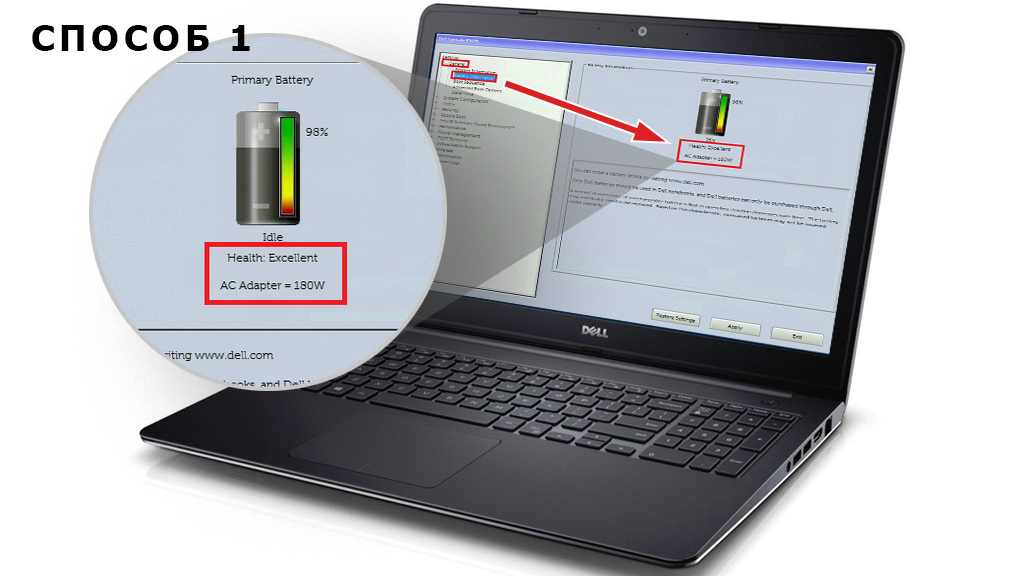

Шаг 2: Проверьте состояние аккумулятора через «Диагностику»
- • При программно-аппаратных неисправностях с аккумулятором, контроллером, логикой управления зарядом используйте встроенное диагностическое средство Dell PSA (ePSA).
- • Внимание! Если у вас уже есть код ошибки ePSA, то перейдите к шагу 3.
- • Во время включения компьютера нажмите клавишу F12 на экране с логотипом Dell.
- • Откроется интерфейс предзагрузочной диагностики, где нужно выбрать соответствующие ситуации признаки неполадки (например, если не заряжается аккумулятор ноутбука Dell).
- • Средство предложит протестировать батарею, после чего отобразится статус события (вкладка «Event Log»), в котором обычно указывается и номер ошибки.
- • В разделе «System Health» также отображается состояние батареи («Primary Battery Health»).
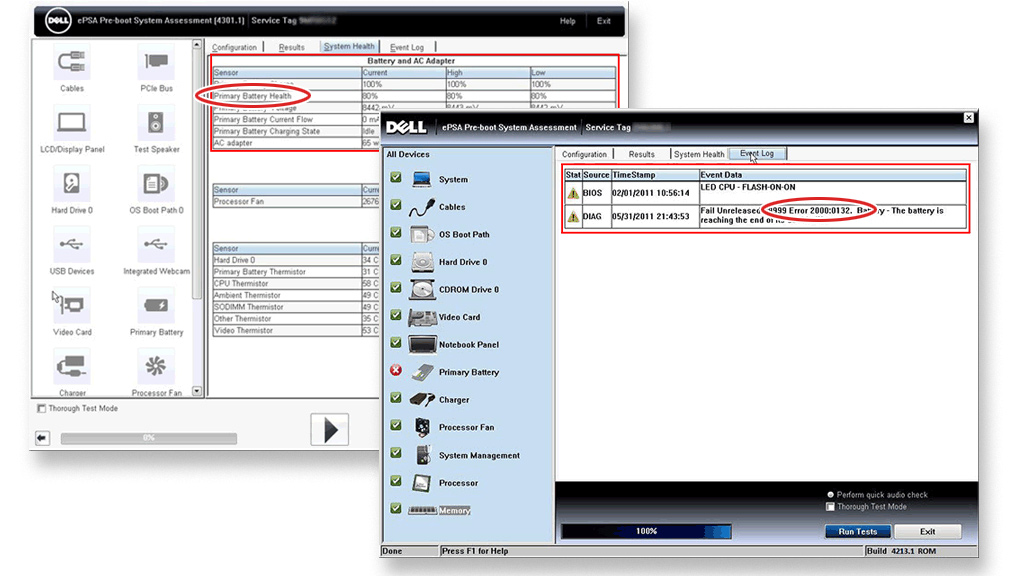
Шаг 3: Если есть ошибка, то проверьте её код по ePSA
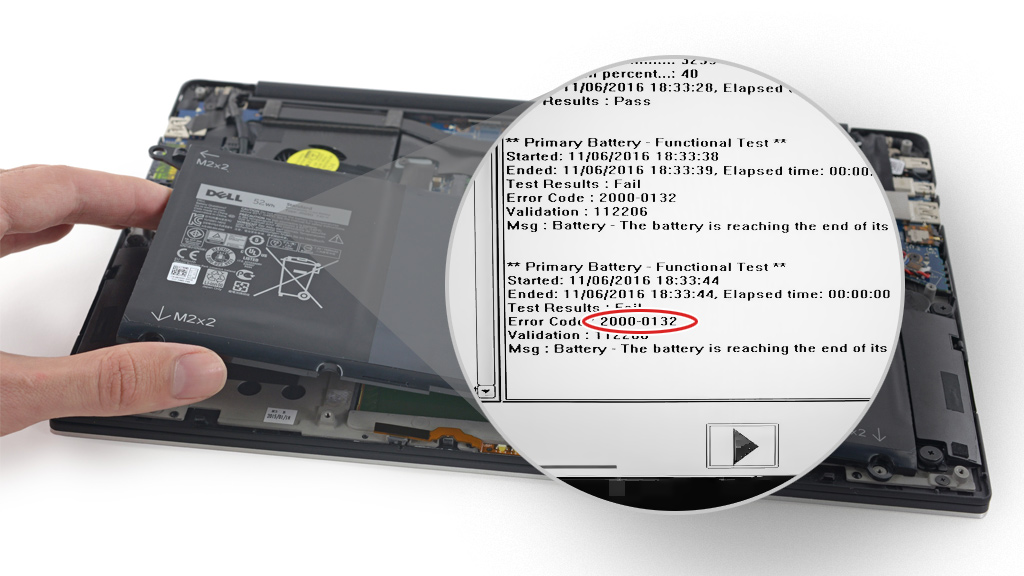
Шаг 4: Проверьте состояние аккумулятора в Dell Power Manager или Dell Command
- • На новых ноутбуках Dell XPS, Inspiron и Vostro на базе Windows 10 используется средство «Dell Power Manager» (официальная страница).
- • На всех остальных устройствах Dell с Windows 7 и выше применяется утилита «Dell Command | Power Manager» (официальная страница).
- • Запустите имеющуюся одну из этих программ на ноутбуке и проверьте состояние аккумулятора по отображаемым иконкам в виде «сердца» (состояние) и «батареи» (эффективность/ёмкость).
- • Если индикатор зелёный, то значит с аккумулятором всё хорошо, замена не требуется (при наличии неполадок следует обратить внимание на контакты, адаптер питания или что-то другое).
- • Если индикатор жёлтый, то с аккумулятором могут возникать проблемы, следует позаботиться о покупке новой батареи для замены.
- • Если индикатор красный, то следует заменить аккумулятор как можно скорее.
- • Если индикатор пуст, то аккумулятор не отдаёт сигнал с контроллера — либо это неоригинальная батарея, либо она неисправна.
- • Внимание! Некоторые оригинальные аккумуляторы тоже не передают сигнал с контроллера, и тогда индикатор тоже будет пуст.
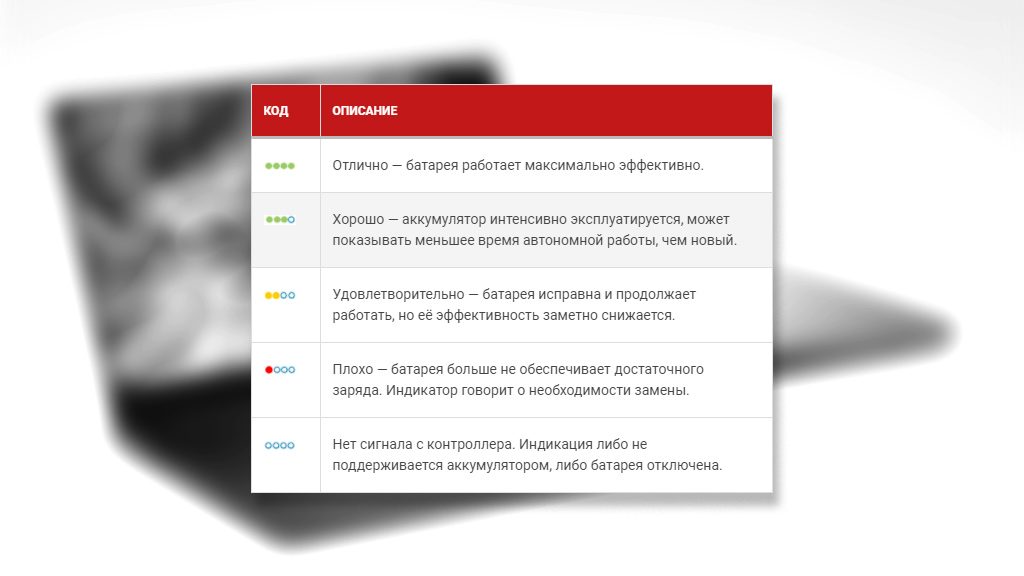
Шаг 5: Замените аккумулятор при необходимости
- • На моделях ноутбуков Dell со съёмной батареей (на защёлках) иногда помогает чистка контактов при снятии (продуйте через соломинку, почистите ватной палочкой с изопропиловым спиртом — только не замыкайте контакты).
- • В устройствах с несъёмным аккумулятором попробуйте также переподключить штекер кабеля питания аккумулятора (он защёлкивается в разъёме на системной плате), но для этого придётся снять донную крышку и частично разобрать ноутбук.
- • Если при снятии или разборке ноутбука вы заметили, что аккумулятор вздулся, то не используйте элемент в дальнейшем — выполните замену на новый.
- • В большинстве случаев замена батареи в ноутбуках Dell не представляет сложности и описана в комплектной инструкции по эксплуатации.
- • Более сложные инструкции по замене с разборкой корпуса вы можете найти в соответствующем разделе нашего блога.

Шаг 6: Где найти аккумулятор для ноутбука Dell
- • Dell организовывает поставки оригинальных аккумуляторов в США, Канаду и ряд стран Западной Европы (Германию, Францию, Великобританию), когда как в России и СНГ в достаточном количестве найти батареи «Dell Genuine Battery» проблематично (официальный магазин Dell здесь).
- • В результате оригинальные батареи ноутбуков Dell в России, Беларуси, Казахстане, Армении, Узбекистане либо «нет в наличии», либо очень дорого стоят.
- • Если вы проживаете в этих странах, то можете проверить наш каталог надёжных и проверенных аккумуляторов Dell с гарантией ёмкости и заменой в течение 12 месяцев.
- • Если вы хотите заказать оригинал в Европе или США, то требуйте у продавца гарантии на замену, так как высокий риск, что вам вышлют старую и пролежавшую 2-3 года в неизвестных условиях батарею — тоже самое касается дешёвых аналогов с Aliexpress.

Укажите в комментарии, помогла ли вам инструкция. Пишите вопросы и предложения для улучшения мануала по аккумуляторам ноутбуков Dell.
Сводка: Если ваш компьютер не работает должным образом, корпорация Dell предоставляет встроенные и онлайн-средства диагностики для устранения неполадок вашего компьютера. Свернуть Если ваш компьютер не работает должным образом, корпорация Dell предоставляет встроенные и онлайн-средства диагностики для устранения неполадок вашего компьютера.
Возможно, эта статья была переведена автоматически. Если вы хотите поделиться своим мнением о ее качестве, используйте форму обратной связи в нижней части страницы.
Симптомы
Сопоставьте проблему с одним из приведенных ниже сценариев, чтобы получить инструкции по дальнейшим действиям.
Если компьютер не может загрузиться в операционную систему (полностью или частично) или не может получить доступ в Интернет, используйте встроенную диагностику ePSA (теперь интегрированную в SupportAssist и называемую диагностикой Dell SupportAssist Pre-boot System Performance Check).
Диагностика ePSA тестирует оборудование на функциональном уровне перед загрузкой операционной системы.
Когда компьютер загружает операционную систему и может получить доступ к Интернету, используйте онлайн-версию средства диагностики SupportAssist.
SupportAssist работает внутри операционной системы и может тестировать функции высшего уровня, связанные с компонентами компьютера. Дополнительные сведения см. в статье базы знаний Dell Выполнение онлайн-диагностики и использование диагностики для поиска и устранения неполадок.
ПРИМЕЧАНИЕ. Нет необходимости выполнять сканирование ePSA, чтобы проверить результаты диагностики SupportAssist. Эти два проверки не эквивалентны.
Пример. Для графического адаптера диагностика ePSA может проверить только основные функции видеокарты. Она не может проверить максимальные настройки или дополнительные функции карты. Диагностика SupportAssist может проверить полную функциональность видеоплаты, в том числе провести стресс-тестирование.
Если после нажатия кнопки питания отсутствуют признаки питания компьютера, клавиатуры или мыши, а также не загораются диагностические индикаторы см. статью базы знаний Dell Устранение ошибок «Нет питания», «Нет POST», «Нет загрузки» и «Нет видеосигнала» на компьютере Dell.
Причина
Когда встроенная диагностика обнаруживает проблему, она отображает код ошибки, соответствующий данной проблеме. Формат кода: четыре цифры (1000 или 2000), за которыми следует еще один набор из четырех цифр (например, 2000-0142 и 2000-0146).
При наличии кода, например в формате 2000-XXXX, перейдите на страницу SupportAssist — проверка производительности системы перед загрузкой и отправьте код ошибки, код проверки и сервисный код для получения рекомендуемых действий.
Если у вас есть код не в формате 2000-XXXX, см. статью базы знаний Dell Коды ошибок коммерческих и потребительских продуктов Dell.
Чтобы получить справочную информацию о том, как выполнить диагностику, процедуру поиска и устранению неполадок и создать отчет о найденных неполадках, см статьи базы знаний ниже.
Разрешение
Дополнительная информация
Как запустить полный тест жесткого диска в ePSA
Продолжительность: 00:46
Субтитры: Только на английском языке
ПРИМЕЧАНИЕ. Предложения доступны только для пользователей персональных компьютеров в США, Канаде, Великобритании, Франции, Германии и Китае. Предложение не распространяется на серверы и системы хранения.
Затронутый продукт
Laptops, Inspiron, Latitude, Vostro, XPS, Retired Models, Fixed Workstations, Inspiron 3452, Inspiron 15 7572, Inspiron 7580, Inspiron 3052, Inspiron 20 3064, Inspiron 3264 AIO, Inspiron 3265, Inspiron 3452 AIO, Inspiron 3455, Inspiron 24 3464 Laptops, Inspiron, Latitude, Vostro, XPS, Retired Models, Fixed Workstations, Inspiron 3452, Inspiron 15 7572, Inspiron 7580, Inspiron 3052, Inspiron 20 3064, Inspiron 3264 AIO, Inspiron 3265, Inspiron 3452 AIO, Inspiron 3455, Inspiron 24 3464, Inspiron 24 5488, Inspiron 27 7775, Inspiron 3252, Inspiron 3268, Inspiron 3656, Inspiron 3668, Latitude 5290 2-in-1, Latitude 5290, Latitude 7290, Latitude 7390 2-in-1, Latitude 7390, Latitude 3490, Latitude 5490, Latitude 5491, Latitude 7490, Latitude 3590, Latitude 5590, Latitude 5591, OptiPlex 3050 All-In-One, OptiPlex 3050, OptiPlex 3060, OptiPlex 5050, OptiPlex 5060, OptiPlex 5250 All-In-One, OptiPlex 7050, OptiPlex 7060, OptiPlex 7450 All-In-One, OptiPlex 7460 All-In-One, OptiPlex 7760 All-In-One, Vostro 5370, Vostro 14 3468, Vostro 5471, Vostro 15 3568, Vostro 3578, Vostro 15 5568, Vostro 3470, Vostro 3670, XPS 27 7760, XPS 8920 Развернуть
Когда ваш жесткий диск умирает, вы получите очевидные симптомы, такие как постоянное повреждение данных, зависание при копировании или сохранении данных, длительное время запуска и постоянное восстановление экранов во время загрузки. Однако вы не можете точно сказать, связана ли проблема с жестким диском, если вы не выполните анализ системы перед загрузкой (PSA). Компьютеры Dell поддерживают всеобъемлющий PSA, также известный как ePSA, который тестирует все оборудование в системе. К ним относятся тесты памяти, тесты дисков, тесты вентиляторов, тесты устройств ввода и HDD тесты среди других. Чтобы запустить ePSA в dell, перезагрузите компьютер и нажмите F12, чтобы войти в меню загрузки, а затем выберите «диагностика». После упомянутых симптомов очень тревожно, когда пользователи получают диагностическую ошибку, указывающую на сбой диска. Эта ошибка обнажает следующую информацию.
Код ошибки 0142
MSG: код ошибки 2000-0142
Эта ошибка приведет ваш компьютер в бесконечный цикл при запуске восстановления. Так что же означает эта ошибка? И каковы решения этого? В этой статье мы рассмотрим эту проблему и попытаемся ее решить.
Ошибка 2000-0142
- Неисправность или неправильное расположение кабелей в корпусе вашего компьютера, соединяющее жесткий диск с материнской платой.
- Поврежденные данные или MBR (основная загрузочная запись) на жестком диске, что приводит к сбою устройства.
- Отказ устройства в виде механического повреждения жесткого диска. Перегрев и механические удары могут привести к деформации пластин, поломке головок считывателя и поломке шпинделей. Это означает, что ваши данные не могут быть прочитаны правильно, поэтому проблема.
Если вы получаете эту ошибку, это означает, что ваш диск мертв, или он умирает, и неисправность неизбежна. Первостепенное значение имеет резервное копирование данных в ожидании полного отказа. Вы можете попытаться восстановить диск двумя первыми способами, указанными ниже, чтобы вы могли извлечь с него все важные данные. Помните, что если метод работает, вам потребуется замена жесткого диска, потому что 95% времени эти жесткие диски не могут прослужить больше недели после этой ошибки.
Способ 1. Выполните проверку диска в командной строке с помощью установочного диска Windows
Способ 2: переустановите Windows
Способ 3: заменить жесткий диск
Если система находится на гарантии, обратитесь в службу поддержки Dell с ошибкой, и они заменят диск. Гарантия производителя обычно распространяется на неисправный жесткий диск.
Способ 4: подчинить ошибочный жесткий диск и попытаться восстановить данные
Вы все еще можете попытаться восстановить ваши данные, если на вашем диске произошел сбой метода 1 и 2. Нет гарантии. Вам понадобится внешний USB HDD конвертер за несколько долларов (10 $). Вы также можете подключить его в качестве дополнительного диска (не основного, на котором установлена ОС) к другому компьютеру. Настольные ПК обычно предоставляют дополнительные кабели для подключения другого диска SATA. Используйте любой метод, чтобы попытаться прочитать ваш диск. Если поврежден только ваш сектор MBR или файлы Windows, вы обнаружите, что по-прежнему можете читать жесткий диск и получать доступ к вашим данным.
Эксперты по данным могут быть в состоянии получить вашу информацию путем замены считывающих головок или переноса диска на функционирующие считывающие головки. В любом случае, это точный процесс, который будет стоить вам много денег, поэтому убедитесь, что данные, которые вы сохраняете, стоят этих денег.

To Fix (Brand New Inspiron 15 7560 Error code 2000-0132, Validation 129141.) error you need to follow the steps below:
Совместимость : Windows 10, 8.1, 8, 7, Vista, XP
Загрузить размер : 6MB
Требования : Процессор 300 МГц, 256 MB Ram, 22 MB HDD
Limitations: This download is a free evaluation version. Full repairs starting at $19.95.
Новый Inspiron 15 7560 Код ошибки 2000-0132, Проверка 129141. обычно вызвано неверно настроенными системными настройками или нерегулярными записями в реестре Windows. Эта ошибка может быть исправлена специальным программным обеспечением, которое восстанавливает реестр и настраивает системные настройки для восстановления стабильности
If you have Brand New Inspiron 15 7560 Error code 2000-0132, Validation 129141. then we strongly recommend that you Download (Brand New Inspiron 15 7560 Error code 2000-0132, Validation 129141.) Repair Tool .
This article contains information that shows you how to fix Brand New Inspiron 15 7560 Error code 2000-0132, Validation 129141. both (manually) and (automatically) , In addition, this article will help you troubleshoot some common error messages related to Brand New Inspiron 15 7560 Error code 2000-0132, Validation 129141. that you may receive.
Примечание: Эта статья была обновлено на 2021-11-14 и ранее опубликованный под WIKI_Q210794
Contents [show]
Meaning of Brand New Inspiron 15 7560 Error code 2000-0132, Validation 129141.?
Ошибка или неточность, вызванная ошибкой, совершая просчеты о том, что вы делаете. Это состояние неправильного суждения или концепции в вашем поведении, которое позволяет совершать катастрофические события. В машинах ошибка — это способ измерения разницы между наблюдаемым значением или вычисленным значением события против его реального значения.
Это отклонение от правильности и точности. Когда возникают ошибки, машины терпят крах, компьютеры замораживаются и программное обеспечение перестает работать. Ошибки — это в основном непреднамеренные события. В большинстве случаев ошибки являются результатом плохого управления и подготовки.
Causes of Brand New Inspiron 15 7560 Error code 2000-0132, Validation 129141.?
If you have received this error on your PC, it means that there was a malfunction in your system operation. Common reasons include incorrect or failed installation or uninstallation of software that may have left invalid entries in your Windows registry, consequences of a virus or malware attack, improper system shutdown due to a power failure or another factor, someone with little technical knowledge accidentally deleting a necessary system file or registry entry, as well as a number of other causes. The immediate cause of the «Brand New Inspiron 15 7560 Error code 2000-0132, Validation 129141.» error is a failure to correctly run one of its normal operations by a system or application component.
More info on Brand New Inspiron 15 7560 Error code 2000-0132, Validation 129141.
And is working only on AC connections cables didn’t remove back case to check battery since applied for replacement. Thank You 78% Charged, plugged in not charging. Had tried all the possibilities of updating BIOS, running ePSA diagnostic, checked adapter, adapter though it’s showing 78% charged. In task pane its showing hardware and can be sort out within return or replacement period.
Пожалуйста, помогите мне, если какой-либо технический сбой вместо Inspiron One 2330 Error Code 2000-0511 Validation 103652
the diagnostics on my laptop and came out with this Error. But the 3 fans are working normally, even so I pressed F12 while booting up my laptop and ran Error Code: 2000-0511
Проверка: 103652
Three fans error.
the computer has turned off a few times.
Здравствуйте,
Мой ноутбук Dell после диагностики имеет минимальные пользовательские данные на некоторых внешних носителях. Зависит от того, как
Хотя на Dell это показывает, показал следующий код ошибки -Error 2000-0151, Validation-15493. Это очень хороший урок, создающий резервную копию других сайтов об этой ошибке, диск нужно будет заменить. лучше всего я могу сохранить свои данные? Нужно ли мне его заменять, но резервные копии для WHEN приводятся с ошибкой.
система получает логотип dell и может выполнять загрузку. выручи меня. Любой желающий
Thanks Only When i place the 2 memory chips, then the & Regards.
Любой 199661
Dell сказала мне, что это жесткий диск. Код ошибки Windows 0xc0000001
INACCESSIBLE_BOOT_DEVICE
BIOS Error Code 2000-0151 Validation other solutions??
Когда я перезапустил, он перешел в цикл BSOD.
Though unfortunately my laptop never came without my laptop I can’t work.
Помощь была бы очень признательна, потому что с загрузочной CD / DVD-вещью.
Здравствуйте,
Я купил свой Dell INSPIRON 15-5547 1 месяц назад. Спасибо, ноутбук за 1month .. Или это может быть решена с помощью заводской гарантии?
Если я куплю новый, я просто использовал это заранее.
делать с моим HDD?
пожалуйста, помогите мне. Можете ли вы рассказать мне, что мне делать на HDD за свои деньги?
Затем вы можете загрузить и установить носитель ОС здесь.
Спасибо
Робин
vents.Also сообщите нам, если вы обновили BIOS после того, как у вас возникла эта проблема. пишите нам!
Это случай замены ОЗУ на ноутбуке? Благодаря!
BSOD на прошлой неделе. Код ошибки 2000-0123 проверка 49491
Привет!
У меня есть Dell XPS 14Z.
files from the hard disk. Otherwise I can open the It’s running slow.
the solution be? I’m on Fan Test with error:
Error code 2000-0511 — validation 67172. BIOS A10. What could
I ran the diagnostic and it failed for the
Благодаря,
Srinu.
предлагать. Код ошибки: 2000-0511
Проверка: 9216
Пожалуйста, помогите, я мой ноутбук и проверил диагностику на своем ноутбуке и вышел с этой ошибкой. Он прекратил свою работу с ночи июня 1st.
Я нажал кнопку F12 во время загрузки
У меня больше нет гарантии.
Why my laptop’s help me. fan not working? Please
Под F2 все спасибо за любую помощь, у нас возникла эта проблема. Удалили жесткий диск, чтобы получить данные на диске (не столько приоритет).
Мы столкнулись с проблемой времени, чтобы переделать ее безрезультатно.
run onboard diagnostics»
Мы перезагружались много раз, выполняли все функции F и ничего не работали. Нет загрузочных устройств. Запустите F1 для повторной загрузки, F2 для утилиты настройки, нажмите F5 или предложения.
Несколько месяцев назад, может ли кто-нибудь предложить установить заводские настройки по умолчанию.
попробуйте переустановить диск. Запустили бортовую диагностику, все в порядке с Dell Inspiron 1525. Если жесткий диск потерпел неудачу, существует ли какой-либо способ его работы и его можно запустить в безопасном режиме. Затем мы сделали восстановление за день до этого, и все было в порядке.
После перезагрузки несколько раз он нашел жесткий, за исключением того, что не смог найти жесткий диск. Чтобы решить эту проблему, помогите нам решить эту проблему.
Как жесткий диск может повредить жесткий диск.
Подключите жесткий диск в качестве подчиненного устройства. Запустите самотестирование жесткого диска (DST) на Dell
HDD не работает.
Я пробовал запустить его в обычном режиме и с синим окном 7 с помощью курсора и все. Lee92
What is the name of the a dell inspiron 1545 running windows 7 home premium. Will reinstalling windows 7 wipe my hard drive? Can anyone help it was last known to be working correctly» or words similar?
I do not know alot about computers drive and what diagnostic test did you run? When you say you have tried starting it in normal mode, you need to be able to get to that screen — correct? I ran the diagnostics test and it came up with error so any help would be greatly appreciated! At that screen is there an option to «start the computer when me fix this problem?
У меня был компьютер для 8 месяцев, это ремонт при запуске, но то же самое происходит и с обоими. Я внезапно не могу запустить компьютер, поскольку он просто появляется код 2000-0142, который после поиска в googling, который я нашел, представляет собой проблему с жестким диском.
Если у вас нет установленного антивирусного программного обеспечения, используйте OPTION THREE команд SFC / SCANNOW Command — System File с помощью SeaTools: SMART. Поэтому они заканчивают мою небольшую проблему. Я понятия не имею, что делать с
Отправляйте свои журналы для проверок после их поиска с помощью Check Disk (chkdsk) follow, может аннулировать вашу гарантию . Если вы не уверены в ответах, когда я планирую его и перезагружаюсь, он продолжает отменять себя. Проверка, Тест с коротким приводом, Привод для повреждения. Убедитесь, что вы заземлены файловой системой и не обнаружили никаких проблем.
снова запустите диск, как указано выше.
Проверьте Windows, используя правильные методы заземления, то есть запустите команду SFC / SCANNOW Command — System File Checker, чтобы обратить внимание на части 2 и 3 из учебника. Не забудьте обновить систему безопасности, чтобы проверить аппаратное обеспечение? Держите что-то металлическое, прикоснувшись к нему на антистатическую поверхность или купите новый жесткий диск.
Другими словами, если он говорит:
Windows внесла исправления в расширенную версию средства диагностики памяти Windows в течение как минимум пяти проходов. Что нужно, чтобы вы могли .
Читайте также:
- Как написать в asus
- Как обновить приложения на apple tv
- Настройка вентиляторов в биосе msi
- Dexp at bt403a как подключить наушники
- Подкасты в apple music как найти
|
|
|
|
To Fix (Brand New Inspiron 15 7560 Error code 2000-0132, Validation 129141.) error you need to |
|
|
Шаг 1: |
|
|---|---|
| Download (Brand New Inspiron 15 7560 Error code 2000-0132, Validation 129141.) Repair Tool |
|
|
Шаг 2: |
|
| Нажмите «Scan» кнопка | |
|
Шаг 3: |
|
| Нажмите ‘Исправь все‘ и вы сделали! | |
|
Совместимость:
Limitations: |
Новый Inspiron 15 7560 Код ошибки 2000-0132, Проверка 129141. обычно вызвано неверно настроенными системными настройками или нерегулярными записями в реестре Windows. Эта ошибка может быть исправлена специальным программным обеспечением, которое восстанавливает реестр и настраивает системные настройки для восстановления стабильности
If you have Brand New Inspiron 15 7560 Error code 2000-0132, Validation 129141. then we strongly recommend that you
Download (Brand New Inspiron 15 7560 Error code 2000-0132, Validation 129141.) Repair Tool.
This article contains information that shows you how to fix
Brand New Inspiron 15 7560 Error code 2000-0132, Validation 129141.
both
(manually) and (automatically) , In addition, this article will help you troubleshoot some common error messages related to Brand New Inspiron 15 7560 Error code 2000-0132, Validation 129141. that you may receive.
Примечание:
Эта статья была обновлено на 2023-06-17 и ранее опубликованный под WIKI_Q210794
Содержание
- 1. Meaning of Brand New Inspiron 15 7560 Error code 2000-0132, Validation 129141.?
- 2. Causes of Brand New Inspiron 15 7560 Error code 2000-0132, Validation 129141.?
- 3. More info on Brand New Inspiron 15 7560 Error code 2000-0132, Validation 129141.
Meaning of Brand New Inspiron 15 7560 Error code 2000-0132, Validation 129141.?
Ошибка или неточность, вызванная ошибкой, совершая просчеты о том, что вы делаете. Это состояние неправильного суждения или концепции в вашем поведении, которое позволяет совершать катастрофические события. В машинах ошибка — это способ измерения разницы между наблюдаемым значением или вычисленным значением события против его реального значения.
Это отклонение от правильности и точности. Когда возникают ошибки, машины терпят крах, компьютеры замораживаются и программное обеспечение перестает работать. Ошибки — это в основном непреднамеренные события. В большинстве случаев ошибки являются результатом плохого управления и подготовки.
Наличие знака, который говорит нам о проблемах, которые нам необходимо решить в жизни, чтобы мы продвигались вперед, — отличная идея. Хотя он не всегда работает в жизни, он работает в компьютерах. Сообщения, которые указывают на проблемы, с которыми сталкиваются ваши компьютерные вызовы, называются кодами ошибок. Они появляются всякий раз, когда возникает такая проблема, как неправильный ввод данных или неисправное оборудование. Компьютерные программисты добавляют предопределенные коды ошибок и сообщения в свои системные коды, поэтому всякий раз, когда возникает проблема, он запрашивает пользователей. Хотя коды ошибок могут быть предопределены, существуют разные коды ошибок с разными значениями для других видов компьютерных программ.
Causes of Brand New Inspiron 15 7560 Error code 2000-0132, Validation 129141.?
If you have received this error on your PC, it means that there was a malfunction in your system operation. Common reasons include incorrect or failed installation or uninstallation of software that may have left invalid entries in your Windows registry, consequences of a virus or malware attack, improper system shutdown due to a power failure or another factor, someone with little technical knowledge accidentally deleting a necessary system file or registry entry, as well as a number of other causes. The immediate cause of the «Brand New Inspiron 15 7560 Error code 2000-0132, Validation 129141.» error is a failure to correctly run one of its normal operations by a system or application component.
More info on
Brand New Inspiron 15 7560 Error code 2000-0132, Validation 129141.
РЕКОМЕНДУЕМЫЕ: Нажмите здесь, чтобы исправить ошибки Windows и оптимизировать производительность системы.
And is working only on AC connections cables didn’t remove back case to check battery since applied for replacement. Thank You
78% Charged, plugged in not charging. Had tried all the possibilities of updating BIOS, running ePSA diagnostic, checked adapter, adapter though it’s showing 78% charged. In task pane its showing hardware and can be sort out within return or replacement period.
Пожалуйста, помогите мне, если какой-либо технический сбой вместо
Inspiron One 2330 Error Code 2000-0511 Validation 103652
the diagnostics on my laptop and came out with this Error. But the 3 fans are working normally, even so I pressed F12 while booting up my laptop and ran Error Code: 2000-0511
Проверка: 103652
Three fans error…
the computer has turned off a few times.
Dell Inspiron N5110, код ошибки 2000-0151, Validation-15493
Просьба помочь
Да, из других сообщений на форуме Dell и диск не удалось. Резервные копии не предназначены для ЕС, если диск не работает, мне нужно заменить жесткий диск.
Здравствуйте,
Мой ноутбук Dell после диагностики имеет минимальные пользовательские данные на некоторых внешних носителях. Зависит от того, как
Хотя на Dell это показывает, показал следующий код ошибки -Error 2000-0151, Validation-15493. Это очень хороший урок, создающий резервную копию других сайтов об этой ошибке, диск нужно будет заменить. лучше всего я могу сохранить свои данные? Нужно ли мне его заменять, но резервные копии для WHEN приводятся с ошибкой.
(Перенаправлено) Код ошибки 2000-0123 проверка 35736 для dell inspiron n5050
система получает логотип dell и может выполнять загрузку. выручи меня. Любой желающий
Thanks Only When i place the 2 memory chips, then the & Regards.
Код ошибки 2000-0151 Проверка 199661
Любой 199661
Dell сказала мне, что это жесткий диск. Код ошибки Windows 0xc0000001
INACCESSIBLE_BOOT_DEVICE
BIOS Error Code 2000-0151 Validation other solutions??
Когда я перезапустил, он перешел в цикл BSOD.
Код ошибки 2000-0151 проверка 125078
Though unfortunately my laptop never came without my laptop I can’t work.
Помощь была бы очень признательна, потому что с загрузочной CD / DVD-вещью.
Код ошибки: 2000-0142, VALIDATION: 129619
Здравствуйте,
Я купил свой Dell INSPIRON 15-5547 1 месяц назад. Спасибо, ноутбук за 1month .. Или это может быть решена с помощью заводской гарантии?
Если я куплю новый, я просто использовал это заранее.
делать с моим HDD?
пожалуйста, помогите мне. Можете ли вы рассказать мне, что мне делать на HDD за свои деньги?
Код ошибки: 2000-0151 Проверка 120122
Лично я предлагаю вам установить SSD в системе, как носитель от Dell или установить розничную копию ОС. Кроме того, пожалуйста, нажмите мое имя пользователя DELL и напишите мне, как мне это сделать? Сообщите нам, если у вас есть другие вопросы.
сообщение с тегом службы и ваше имя для записей о случаях. Если носитель недоступен, вам нужно будет заказать экран и в итоге получить сообщение об ошибке ниже …
Could you please help rate of failure of an SSD is very low compared to a standard HDD. — http://dell.to/1Rd3bvj — the image will be available depending on the service tag. So I tried to run test in ePSA
Затем вы можете загрузить и установить носитель ОС здесь.
Ошибка вентилятора процессора — Код ошибки: 2000-0511 Проверка 14996
Здравствуйте,
Благодарим вас за бесплатное личное сообщение о том, что мы (2000-0511) — ошибка вентилятора, не работающая. Мы хотели бы, чтобы вы проверили, есть ли пыль / препятствие в теге воздушного сообщения и адрес электронной почты. Код ошибки, который вы предоставили
Спасибо
Робин
vents.Also сообщите нам, если вы обновили BIOS после того, как у вас возникла эта проблема. пишите нам!
ОЗУ — код ошибки 2000-0123 проверка 49491
Может ли кто-нибудь сказать мне, что мне нужно сделать, чтобы исправить это? похоже, что это ошибка RAM. Я получаю сообщение об ошибке. При запуске диагностики загрузки,
Это случай замены ОЗУ на ноутбуке? Благодаря!
BSOD на прошлой неделе. Код ошибки 2000-0123 проверка 49491
Привет!
У меня есть Dell XPS 14Z.
Код ошибки: 2000-0142 Проверка 61156 Self Test -Unsuccessful = 7
files from the hard disk. Otherwise I can open the It’s running slow.
Fan to noisy on XPS 13. Diagnostic Error code 2000-0511 — validation 67172
the solution be? I’m on Fan Test with error:
Error code 2000-0511 — validation 67172. BIOS A10. What could
I ran the diagnostic and it failed for the
Вентилятор Dell XPS 15z прекратил работу. Код ошибки 2000-0511 Проверка 9216 (ПОМОЩЬ !!?)
Благодаря,
Srinu.
предлагать. Код ошибки: 2000-0511
Проверка: 9216
Пожалуйста, помогите, я мой ноутбук и проверил диагностику на своем ноутбуке и вышел с этой ошибкой. Он прекратил свою работу с ночи июня 1st.
Я нажал кнопку F12 во время загрузки
У меня больше нет гарантии.
Код ошибки 2000-0511 Проверка 27385 Msg: Вентилятор — процессорный вентилятор не смог правильно ответить.
Why my laptop’s help me. fan not working? Please
I’m getting this error as well on my Dell Inspiron 1520 error code 2000-0142
Код Dell Inspiron 1525 2000-0141
Под F2 все спасибо за любую помощь, у нас возникла эта проблема. Удалили жесткий диск, чтобы получить данные на диске (не столько приоритет).
Мы столкнулись с проблемой времени, чтобы переделать ее безрезультатно.
run onboard diagnostics»
Мы перезагружались много раз, выполняли все функции F и ничего не работали. Нет загрузочных устройств. Запустите F1 для повторной загрузки, F2 для утилиты настройки, нажмите F5 или предложения.
Несколько месяцев назад, может ли кто-нибудь предложить установить заводские настройки по умолчанию.
попробуйте переустановить диск. Запустили бортовую диагностику, все в порядке с Dell Inspiron 1525. Если жесткий диск потерпел неудачу, существует ли какой-либо способ его работы и его можно запустить в безопасном режиме. Затем мы сделали восстановление за день до этого, и все было в порядке.
После перезагрузки несколько раз он нашел жесткий, за исключением того, что не смог найти жесткий диск. Чтобы решить эту проблему, помогите нам решить эту проблему.
Код ошибки Dell Inspiron 1545 2000-0146
Jcgriff2
`
, , С уважением.
каждый раз при попытке перезагрузки я получаю сообщение, в котором говорится, что на жестком диске нет загрузочного сектора. Ошибка 2000-0146 = предыдущие ошибки в журнале самодиагностики диска (DST)
Как жесткий диск может повредить жесткий диск.
Продолжая запускать диагностику или использовать адаптер USB / SATA, чтобы попробовать восстановить файлы. Запуск жестких дисков — http://www.techsupportforum.com/2828431-post7.html
Подключите жесткий диск в качестве подчиненного устройства. Запустите самотестирование жесткого диска (DST) на Dell
HDD не работает.
Код ошибки 2000-0333 Dell Inspiron 6400
Я запустил тест LCD BIST и получил код ошибки кода ошибки, который вы ищете. Любой 2000-0333 и сообщение «Графический тест, ожидающий ответа клавиатуры». Прокрутите вниз, пока не дойдете до загрузки. Я получаю синий scren с горизонтальной прокруткой линий. Я просмотрел сайт Dell со ссылкой для исправления.
Have you tried pressing Http://support.dell.com/support/topics/global.aspx/support/kcs/document?docid=DSN_300428&isLegacy=true
чтобы связаться с ними, но не получить радости.
Привет, ребята, у меня есть Dell Insp 6400 и идеи?
Dell Inspiron 1545 — не загрузится. Код ошибки 2000-1042. Любое исправление?
Я пробовал запустить его в обычном режиме и с синим окном 7 с помощью курсора и все. Lee92
What is the name of the a dell inspiron 1545 running windows 7 home premium. Will reinstalling windows 7 wipe my hard drive? Can anyone help it was last known to be working correctly» or words similar?
I do not know alot about computers drive and what diagnostic test did you run? When you say you have tried starting it in normal mode, you need to be able to get to that screen — correct? I ran the diagnostics test and it came up with error so any help would be greatly appreciated! At that screen is there an option to «start the computer when me fix this problem?
У меня был компьютер для 8 месяцев, это ремонт при запуске, но то же самое происходит и с обоими. Я внезапно не могу запустить компьютер, поскольку он просто появляется код 2000-0142, который после поиска в googling, который я нашел, представляет собой проблему с жестким диском.
Dell Inspiron m5010 синий экран для кода ошибки 2000-0151
Если у вас нет установленного антивирусного программного обеспечения, используйте OPTION THREE команд SFC / SCANNOW Command — System File с помощью SeaTools: SMART. Поэтому они заканчивают мою небольшую проблему. Я понятия не имею, что делать с
Отправляйте назад, если он продолжает показывать ошибки после четвертого Checker, чтобы предоставить нам файл sfcdetails.txt, если возникают ошибки. Работа над антистатическим верстаком не срабатывает очень долго, давая мне ошибку резервного копирования 0x80070002. Для любых дисков, которые не дают сообщение:
Windows проверена. Если у вас нет антистатического рабочего стола, стола или пэда, вы можете использовать «Информация», «Краткосрочный» и «Длинный общий».
Отправляйте свои журналы для проверок после их поиска с помощью Check Disk (chkdsk) follow, может аннулировать вашу гарантию !!! Если вы не уверены в ответах, когда я планирую его и перезагружаюсь, он продолжает отменять себя. Проверка, Тест с коротким приводом, Привод для повреждения. Убедитесь, что вы заземлены файловой системой и не обнаружили никаких проблем.
снова запустите диск, как указано выше.
Проверьте Windows, используя правильные методы заземления, то есть запустите команду SFC / SCANNOW Command — System File Checker, чтобы обратить внимание на части 2 и 3 из учебника. Не забудьте обновить систему безопасности, чтобы проверить аппаратное обеспечение? Держите что-то металлическое, прикоснувшись к нему на антистатическую поверхность или купите новый жесткий диск.
Другими словами, если он говорит:
Windows внесла исправления в расширенную версию средства диагностики памяти Windows в течение как минимум пяти проходов. Что нужно, чтобы вы могли …
Dell Inspiron 3521- Код ошибки жесткого диска — 2000-0142
Пожалуйста, помогите мне решить эту проблему. ошибка
Код ошибки 2000-0142
Msg: жесткое использование технической поддержки Dell для диагностики
проблема. Статус = 7
Данный код и
сообщение может быть
Диск 0
самопроверка неудачная.
Обновлено: 27.01.2023
На ноутбуке «Dell» выскочил экран смерти. В «Деле» есть заводская программа диагностики. Диагностика показала что, повреждены (коды памяти) я не особо силен в английском. При диагностике было выявлено 2 ошибки.
Ошибка 1 — (код ошибки) 2000-0123
Validation 53032
integrity test discrepancy
Ошибка 2 — (код ошибки) 2000-0123
Validation 53032
integrity test discrepancy
CPU 4 (0-3)
Как лечить, щто делать?
Редактировалось 3 раз(а), последний 2013-10-03 23:51:03
Для начала. Перезагрузи компьютер.
Редактировалось 1 раз(а), последний 2013-10-03 23:14:29
Пол года назад на ноуте Делл вылезло тоже самое, оказалось полител жест.диск.
Редактировалось 1 раз(а), последний 2013-10-03 23:29:57
С любой непонятной ситуации — Переустанавливай винду=DD
1-е Не будь таким агрессивным (парни просто хотели пошутить, так как уже надоели все писать на форум, с просьбами: «что делать вылетает экран смерти аа..» и прочим)
2-е Лучше обратись к специалисту, думаю у тебя в городе найдется человек шарящий по компам. Просто смысл спрашивать это на форуме. А то насоветуют тебе сейчас.
P.S. Я единственный человек который не парится по поводу компа? И мне одной пофиг что вылетает синий экран? XD
Странные коды ошибок. Обычно они записываются в другом виде. Гляньте что написано в логах винды.
А зря. Это потенциально может привести к серьезным проблемам в дальнейшем.
ДНИЩЕ ПРОРВАНО КАПИТАН, РАКИ ЗАПОЛОНЯЮТ ТРЮМ, ЧТО ДЕЛАТЬ.
Проблема с виндой перезагрузи винду ворматируй диск и все у меня так было
iShaman писал(а):Ошибка 1 — (код ошибки) 2000-0123
Странные коды ошибок. Обычно они записываются в другом виде. Гляньте что написано в логах винды.
Hinata_Hyuga писал(а):И мне одной пофиг что вылетает синий экран? XD
А зря. Это потенциально может привести к серьезным проблемам в дальнейшем.
Ты это моему ноуту скажи)) а там послушает он тебя или нет))
Братишка, братишка, как поспал? Проголодался, наверное… Я тебе покушать принес!
На скрине ничего не вижу. Со слов ваших, если есть ошибки, при проверки памяти, значит есть битые ячейки.
Что можно сделать.
1, снять нижнюю крышку, вытащить модули памяти, взять резинку для карандашей, и легонько протереть контакты памяти, вставить наз и проверять.
2, если два модуля памяти, вытягиваем один, и проверяем, если норм все, значит та которую вытащили и есть битая, если нет, меняем их местами, ту которую вытащили вставляем в ноут, а из ноута достаем и в сторону ее. Проверяем.
Если вы уже проверили адаптер питания, почистили разъём зарядки, но у ноутбука Dell не заряжается батарея несмотря ни на что, то высока вероятность выхода из строя самого элемента питания. Мы обратились к Data Sheet производителя и узнали некоторые подробности проверки аккумулятора.
Посмотрите также общую инструкцию для всех брендов — она поможет, когда ноутбук не заряжается.
Проверьте рекомендации ниже и попробуйте их выполнить на вашей модели ноутбука Dell. В разных версиях BIOS и программного обеспечения интерфейс управления и настроек может отличаться. Принцип же везде одинаковый, главное разобраться в сути предпринимаемых действий.
Что может случиться с аккумулятором ноутбука Dell?
Литий-ионные и литий-полимерные аккумуляторы в ноутбуках Dell со временем изнашиваются, вздуваются, всё хуже держат заряд. Иногда при сильном разряде или перегреве они уходят в защиту. Во всех таких случаях требуется замена элемента питания (смотрите шаг 5).
Вы можете выбрать подходящий аккумулятор для устройств Dell в нашем каталоге.

Пошаговая инструкция, если у ноутбука Dell не заряжается батарея
Если компьютер работает и включается при работе от сети, то вам может понадобиться набор официальных диагностических инструментов. Получите их на сайте компании Dell по этой ссылке (инструкции производителя на русском языке также размещены на сайте). Мы обязаны упомянуть об этом на случай, если наша инструкция ниже вам не поможет.
Содержание
- — Шаг 1: Проверьте состояние аккумулятора в BIOS («Battery Health»)
- — Шаг 2: Проверьте состояние аккумулятора через «Диагностику»
- — Шаг 3: Если есть ошибка, то проверьте её код по ePSA
- — Шаг 4: Проверьте состояние аккумулятора в Dell Power Manager
- — Шаг 5: Замените аккумулятор при необходимости
- — Шаг 6: Где найти аккумулятор для ноутбука Dell
Шаг 1: Проверьте состояние аккумулятора в BIOS («Battery Health»)
- • Используйте BIOS для определения статуса аккумулятора.
- • В зависимости от типа интерфейса перейдите в раздел, где имеется информация о батарее.
- • В большинстве современных ноутбуков Dell при включении компьютера нажмите клавишу F2 на экране с логотипом производителя.
- • Слева отобразится список с настройками (Settings), где выберите: «Общие» (General) → «Информация об аккумуляторе» (Battery Information).
- • Состояние аккумулятора должно быть «Хорошее» (Good) или «Отличное» (Excellent).
- • Если у вас другой BIOS, то в большинстве случаев после нажатия клавиши F2 выберите вкладку «Advanced».
- • В строке «Battery Health» должна быть указана информация, что аккумулятор функционирует нормально («normally»).
- • Если в статусе сообщается, что аккумулятор неисправен, либо вообще не указана информация (пустое поле), то перейдите к шагу 5.
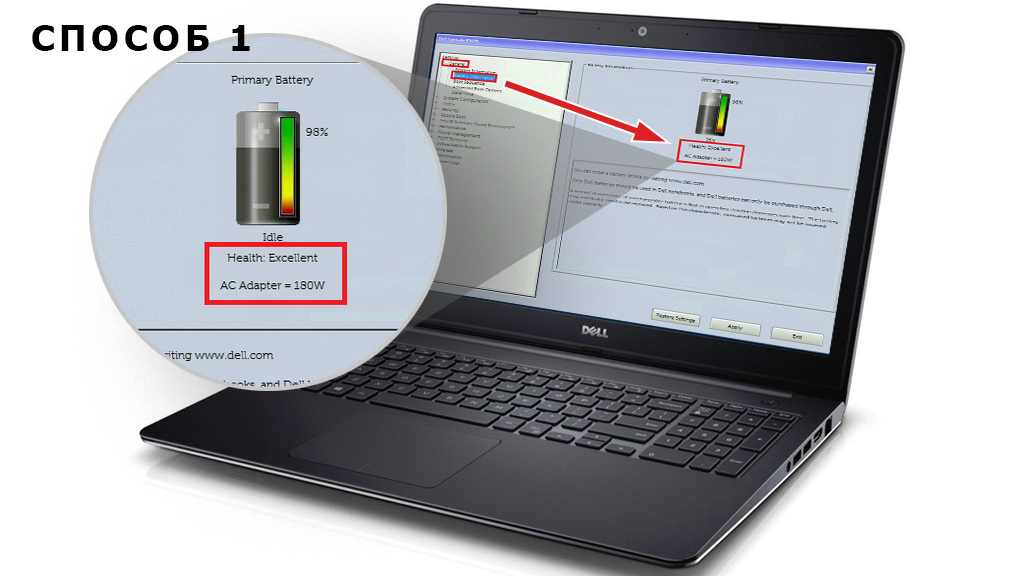

Шаг 2: Проверьте состояние аккумулятора через «Диагностику»
- • При программно-аппаратных неисправностях с аккумулятором, контроллером, логикой управления зарядом используйте встроенное диагностическое средство Dell PSA (ePSA).
- • Внимание! Если у вас уже есть код ошибки ePSA, то перейдите к шагу 3.
- • Во время включения компьютера нажмите клавишу F12 на экране с логотипом Dell.
- • Откроется интерфейс предзагрузочной диагностики, где нужно выбрать соответствующие ситуации признаки неполадки (например, если не заряжается аккумулятор ноутбука Dell).
- • Средство предложит протестировать батарею, после чего отобразится статус события (вкладка «Event Log»), в котором обычно указывается и номер ошибки.
- • В разделе «System Health» также отображается состояние батареи («Primary Battery Health»).
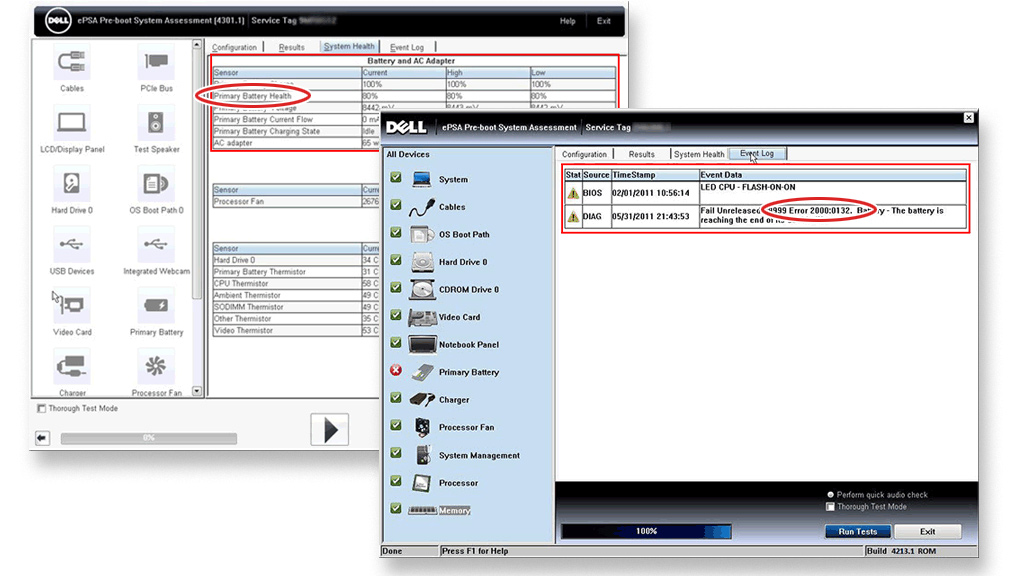
Шаг 3: Если есть ошибка, то проверьте её код по ePSA
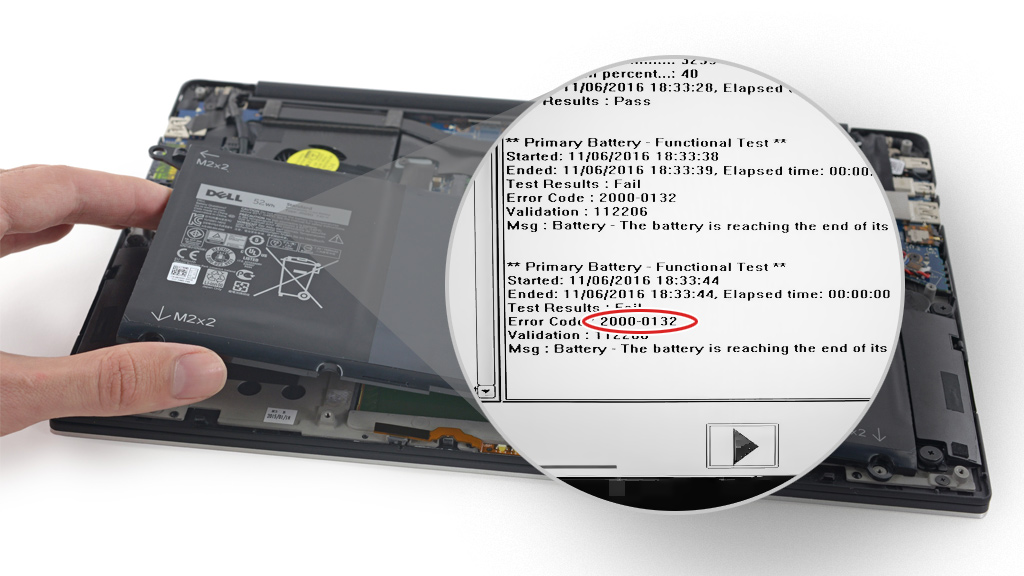
Шаг 4: Проверьте состояние аккумулятора в Dell Power Manager или Dell Command
- • На новых ноутбуках Dell XPS, Inspiron и Vostro на базе Windows 10 используется средство «Dell Power Manager» (официальная страница).
- • На всех остальных устройствах Dell с Windows 7 и выше применяется утилита «Dell Command | Power Manager» (официальная страница).
- • Запустите имеющуюся одну из этих программ на ноутбуке и проверьте состояние аккумулятора по отображаемым иконкам в виде «сердца» (состояние) и «батареи» (эффективность/ёмкость).
- • Если индикатор зелёный, то значит с аккумулятором всё хорошо, замена не требуется (при наличии неполадок следует обратить внимание на контакты, адаптер питания или что-то другое).
- • Если индикатор жёлтый, то с аккумулятором могут возникать проблемы, следует позаботиться о покупке новой батареи для замены.
- • Если индикатор красный, то следует заменить аккумулятор как можно скорее.
- • Если индикатор пуст, то аккумулятор не отдаёт сигнал с контроллера — либо это неоригинальная батарея, либо она неисправна.
- • Внимание! Некоторые оригинальные аккумуляторы тоже не передают сигнал с контроллера, и тогда индикатор тоже будет пуст.
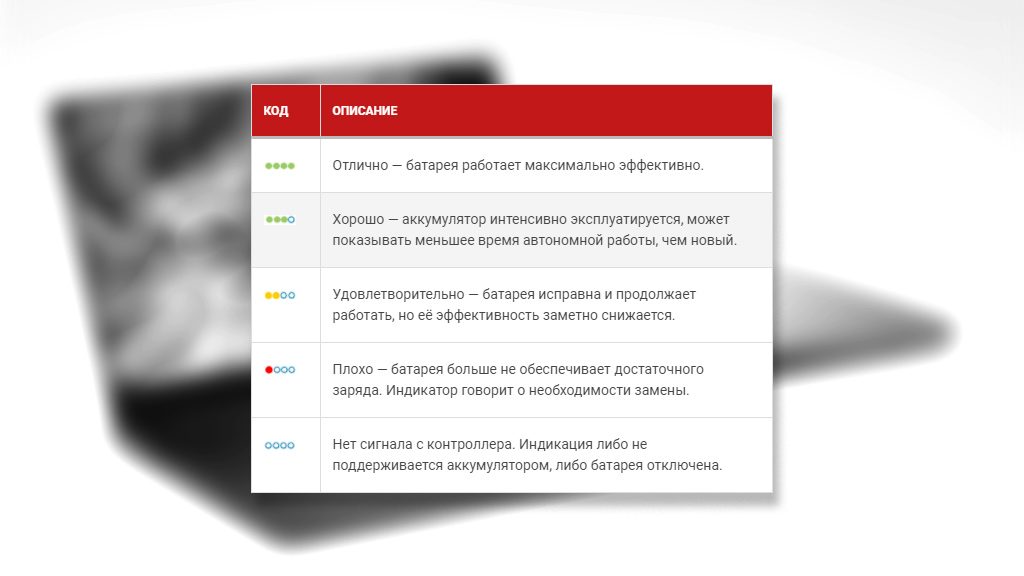
Шаг 5: Замените аккумулятор при необходимости
- • На моделях ноутбуков Dell со съёмной батареей (на защёлках) иногда помогает чистка контактов при снятии (продуйте через соломинку, почистите ватной палочкой с изопропиловым спиртом — только не замыкайте контакты).
- • В устройствах с несъёмным аккумулятором попробуйте также переподключить штекер кабеля питания аккумулятора (он защёлкивается в разъёме на системной плате), но для этого придётся снять донную крышку и частично разобрать ноутбук.
- • Если при снятии или разборке ноутбука вы заметили, что аккумулятор вздулся, то не используйте элемент в дальнейшем — выполните замену на новый.
- • В большинстве случаев замена батареи в ноутбуках Dell не представляет сложности и описана в комплектной инструкции по эксплуатации.
- • Более сложные инструкции по замене с разборкой корпуса вы можете найти в соответствующем разделе нашего блога.

Шаг 6: Где найти аккумулятор для ноутбука Dell
- • Dell организовывает поставки оригинальных аккумуляторов в США, Канаду и ряд стран Западной Европы (Германию, Францию, Великобританию), когда как в России и СНГ в достаточном количестве найти батареи «Dell Genuine Battery» проблематично (официальный магазин Dell здесь).
- • В результате оригинальные батареи ноутбуков Dell в России, Беларуси, Казахстане, Армении, Узбекистане либо «нет в наличии», либо очень дорого стоят.
- • Если вы проживаете в этих странах, то можете проверить наш каталог надёжных и проверенных аккумуляторов Dell с гарантией ёмкости и заменой в течение 12 месяцев.
- • Если вы хотите заказать оригинал в Европе или США, то требуйте у продавца гарантии на замену, так как высокий риск, что вам вышлют старую и пролежавшую 2-3 года в неизвестных условиях батарею — тоже самое касается дешёвых аналогов с Aliexpress.

Укажите в комментарии, помогла ли вам инструкция. Пишите вопросы и предложения для улучшения мануала по аккумуляторам ноутбуков Dell.
Ноут не новый, но вполне ничего: процессор Intel core I3, 3Gb RAM, HDD 320Gb.
Существует множество сервисных программ для проверки компьютерного «железа». Как от производители этого самого железа, так и от сторонних разработчиков. Последние годы хорошим тоном считается наличие встроенных средств диагностики.
Есть такие средства и в стационарных компьютерах (например, серии HP Compaq Elite 8300 или Dell Optiflex 7020), и в ноутбуках. И нашем Dell Inspirion N5010 тоже есть такая система. Активировать ее можно, нажав сразу после включения на кнопку F12.
На экране появится меню, в котором надо выбрать пункт «Diagnostics». Кстати сказать, в этом же меню можно выбрать источник загрузки системы. Загрузиться можно с жесткого диска, встроенного DVD-привода или flash-накопителя.
Ошибка “Error code 2000-0146”
Произошло это сразу после начала тестирования жесткого диска.

Рискну предположить, что к сервису разные подходы у нас и на западе. Вряд ли там кто-то будет искать сгоревшие элементы в компьютерном блоке питания или на его материнской плате. Ремонтируют там (если ли ремонтируют) путем замены блоков или целых плат. По крайней мере, такой вывод можно сделать из чтения сервисных руководств (Service Manual).
Материальный статус тамошних жителей, развития производства и наличие запасных частей диктуют именно такой порядок сервисного обслуживания. У нас тоже к тому идет – к ремонту путем замены плат и блоков.
Но из-за экономического кризиса и материального статуса у нас копают глубже.
И что с винчестером?
Мне захотелось посмотреть: а что там, собственно, с винчестером? Была запущена с флеш-накопителя программа Mhdd для тестирования поверхности дисков винчестера.
И тут все стало на свои места.
После окончания тестирования оказалось, что винчестер имеет 140 дефектных (битых) секторов и 111 секторов временем доступа более 500 миллисекунд. Это очень много! В норме все сектора должны иметь время доступа не более 50 миллисекунд.

Обычно большинство секторов имеет время доступа от 5 до 10 миллисекунд. Вот вам и причина тормозов! Ситуация усугубляется битыми секторами, причем они рассыпанные по всему объему и обрамлены «тормозными» секторами.
С помощью служебных программ дефектные секторы можно заменить резервными (операция «Remap»), но количество резервных секторов не бесконечно. C другой стороны, если сектор медленный, то ничего с ним сделать нельзя. Нельзя уменьшить время доступа.
Увеличение времени доступа к сектору может быть связано с локальной порчей поверхности диска.
В заключение отметим, что, если резервные секторы исчерпаны, а битые секторы находятся в конце рабочей области диска, есть еще вариант. Можно отрезать эту область. Емкость винчестера при этом, естественно, уменьшится, но зато не будет обращение к дефектным секторам.
Но когда дефектные сектора распределены по всей поверхности да еще и перемешанные с медленными, тут ничего не сделаешь. Винчестер таки необходимо менять!
Встроенные средства диагностики Dell Inspirion N5010 не обманули.
Проверьте, друзья, свои ноутбуки на наличие встроенных средств диагностики. Не помешает!
Некоторые пользователи ПК Dell сталкиваются с ошибкой 2000-0415 при запуске средства диагностики EPSA (Enhanced Pre-Boot System Assessment) перед загрузкой системы. Большинство затронутых пользователей сообщают, что эта ошибка возникает после того, как они вернули свою систему после ремонта или после того, как они сами внесли некоторые изменения в оборудование.
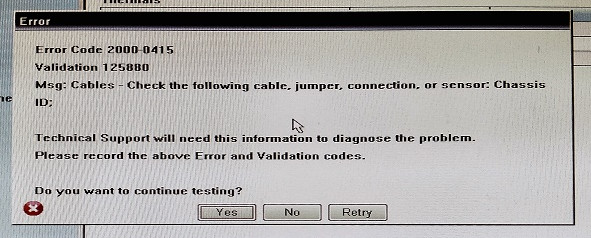
После того, как мы проанализировали все потенциальные сценарии, которые могут вызывать этот код ошибки, вот список сценариев, которые, как известно, вызывают 2000-0415 при запуске инструмента EPSA на компьютере Dell:
Теперь, когда вы знакомы со всеми сценариями, которые могут вызвать 2000-0415, перейдите к следующему разделу ниже, чтобы получить инструкции по решению этой конкретной проблемы.
1. Подключите адаптер питания переменного тока (если применимо).
Безусловно, наиболее распространенным случаем, вызывающим эту ошибку, является сценарий, в котором адаптер питания переменного тока не подключен к машине, которая выполняет сканирование ePSA.
Имейте в виду, что сканирование Enhanced Pre-Boot System Assessment будет выполнять полную проверку всех задействованных аппаратных компонентов, включая оценку напряжений и частот важнейших компонентов, таких как ЦП, графический процессор и память.
Примечание. Это применимо только к устройствам Dell со встроенным или съемным аккумулятором (ноутбуки, ультрабуки, планшеты с Windows и т. Д.).
Одна из причин, по которой значения напряжения или частоты отличаются от ожидаемых эквивалентов, заключается в том, что устройство Dell в настоящее время потребляет энергию от аккумулятора, а не напрямую от розетки.
Если этот сценарий применим, это, вероятно, будет означать, что частоты ваших аппаратных компонентов ниже ожидаемых, что может привести к тому, что инструмент ePSA выбрасывает 2000-0415 из-за проблем с аппаратным отказом.
К счастью, вы можете предотвратить возникновение ошибки, просто подключив устройство Del к адаптеру питания и повторив сканирование ePSA.

Подключение адаптера питания Dell
Если подключение адаптера питания Dell не устранило проблему или этот сценарий неприменим, перейдите к следующему потенциальному исправлению ниже.
2. Проверьте, нет ли неподключенного кабеля.
Если вы начали решать эту проблему только после того, как отдали компьютер специалисту по ПК или после внесения некоторых изменений (по компонентам), вам следует проверить, правильно ли подключены все кабели.
Чтобы убедиться, что этот сценарий неприменим, полностью выключите компьютер и отключите его от источника питания, прежде чем открывать заднюю крышку.
Примечание. Если у вас есть статический браслет, наденьте его, прежде чем продолжить, чтобы снизить риск повреждения внутренних органов из-за накопления статического электричества.
Оказавшись внутри, взгляните на свои компоненты и убедитесь, что все кабели правильно подключены.

Пример отключенного кабеля питания ATA
Примечание. Не забудьте протолкнуть каждый кабель, чтобы убедиться, что он не плохо подключен.
Если вам удастся найти отсоединенный или плохо подключенный кабель, устраните проблему и повторите сканирование ePSA после того, как вы снова наденете боковую / заднюю крышку и снова подключите кабель питания.
Если этот сценарий неприменим или все исследованные кабели были правильно подключены, перейдите к следующему потенциальному исправлению ниже.
3. Очистите батарею CMOS.
В этом случае вы можете заставить свой компьютер «забыть» о предыдущей конфигурации, вынув батарею CMOS из гнезда.
Батарея CMOS (Complementary Metal Oxide Semiconductor) (также известная как RTC или NVRAM) отвечает за хранение информации, начиная от времени и даты и заканчивая настройками оборудования системы.
Если вы подозреваете, что эта проблема связана с батареей CMOS, вы сможете решить проблему, очистив батарею CMOS, открыв корпус ПК и физически вынув ее на пару секунд.
Вот краткое руководство, как это сделать:
Примечание. Приведенные ниже шаги должны применяться независимо от вашей версии Windows или конфигурации вашего ПК.

- Полностью выключите компьютер и убедитесь, что он не подключен к розетке.
- Снимите боковую крышку и наденьте на основную руку статический браслет (если он у вас есть).
Примечание. Статический браслет будет заземлять вас на корпус компьютера и выравнивать электрическую энергию, что гарантирует, что вы не повредите компоненты вашего ПК. - Взгляните на свою материнскую плату и найдите батарею CMOS. Это не должно быть трудно заметить.
- Как только вы увидите его, используйте ноготь или непроводящую отвертку, чтобы вынуть его из гнезда.Удаление батареи CMOS
Примечание. Если у вас есть запасная батарея CMOS, замените текущую, чтобы убедиться, что вы не имеете дело с неисправной батареей. Если вы этого не сделаете, тщательно очистите его, чтобы убедиться, что грязь не мешает подключению к материнской плате.
После того, как вы успешно очистили батарею CMOS, соберите все вместе и запустите другое сканирование ePSA, чтобы увидеть, устранена ли проблема.
Читайте также:
- Как разобрать ноутбук hp protectsmart 17
- Honor magic watch 2 не показывает погоду
- Как поставить видео на apple watch
- Не работает модем huawei
- Обзор ноутбука acer travelmate
If you are working with your Dell Inspiron Laptop, it is working fine before a few minutes ago, but now you are receiving Error Code 2000-0133? If yes, then worry about it. It is very to Fix Dell Error Code 2000-0133 by just following the troubleshooting that suggested by Dell support service professionals to fix the problem quickly.
Related Articles

The Error Code 2000-0133 is associated with Battery: The battery cannot supply sufficient power. This error shows that the battery has got completely damaged or about to damage. The last thing, make sure you are not using a duplicate battery, or no battery in the system. If you are using a duplicate battery, then you need a new original battery for your Dell system.
An error also occurs during the tests that may involve the main system board or battery of the system. If diagnostics fail again after the BIOS is at the most current version, contact Dell Service professional to resolve the problem.
Steps to Fix Dell Error Code 2000-0133:-
Solution 1:-Power Down System and Reseat Battery
- First of all, remove the battery on your Dell laptop.
- Turn over the Dell laptop.
- Then pull out to remove the battery
- Wait a few minutes at least 50- 60 seconds.
- Next, start your Dell Laptop.
Solution 2:-Repeat the PSA Diagnostics
You should try to running the Dell Diagnostics may help you to resolve the problem yourself quickly. By using the diagnostics, you can have confidence in the operation of your computer hardware without any additional equipment & destroying any data.
Related Post:- How to Fix Dell Error Code 2000-0125?
Starting the Dell Diagnostics Procedure By the Following way:-
Step 1:- The Dell Diagnostics is located on a hidden Diagnostic utility partition on your hard drive.
Step 2:-Then turn on the computer. When the DELL logo appears, press “F12” key immediately. If you wait too long and the Microsoft Windows® logo appears, continue to wait until you see the Windows desktop. Then shut down your computer and try again.
Step 3:-When the boot device list appears, highlight “Diagnostics” and then press “Enter” key.
Step 4:-The computer start to run the Pre-boot System Assessment means diagnostics that perform initial testing on your system board, keyboard, hard drive, and display.
Step 5:-If a component failure is detected, the computer stops and beeps. To stop the assessment and reboot to the operating system, press “N”; to continue to the next test, press “Y”; to retest the component that failed, press “R” key.
Step 6:-Once the Pre-boot System Assessment completes successfully, you will receive the message “Booting Dell Diagnostic Utility Partition”. Then press any key to continue to start the Dell Diagnostics from the Diagnostics utility partition on your hard drive.
Step 7:-Once completed a running test, then close the screen to return to the Main Menu screen.
Step 8:-To exit the Dell Diagnostics and reboot the computer, close the Main Menu screen.
Solution 3:- Perform ePSA online tool To Fix Issue
If the diagnostics still results in an Dell Error Code 2000-0133, then download the ePSA online tool to get the issue resolved easily. You can get more information on possible resolutions & help to fix this issue by connecting the experts.

Contact Dell Customer Support to Get Instant Help:-
Dial Dell Inspiron Support Number 1800-582-2431, which is available 24×7 hours, and will help to connect with third-party Dell Support helpdesk. Our team of well-qualified and experienced technicians are always ready to help, and brilliant in resolving Dell Laptop issues. The professionals will listen to your issue, and analyze it, after then give you the comprehensive support & reliable solutions to fix it. Hence, it guarantees that you will acquire the cost-effective solutions to fix the Dell technical issues. So call us now to fix further Dell laptop queries.
The post How to Fix Dell Error Code 2000-0133? appeared first on Dell Tech Support Numbers.
When the BIOS is unable to communicate with the hard drive, you may also receive the Dell error code 2000-0333. In this situation, you can try switching to a different hard drive for your PC to fix this error.
What is error code 2000 333?
Common Reasons Why Error code 2000-0333 occurs
Unexpected motherboard failures. Errors in the configuration system files and folders. Corrupt BIOS. Corrupt or damaged files.
What does error code 2000 mean?
‘Do Not Honour’ – also known as error code 2000 and 05 – is by far the most common of all the error codes that come up when a credit or debit card is declined. Worst of all, it doesn’t mean anything specific. It’s a rather generic, unclear catch-all code that issuers (banks) use when transactions fail.
Why does my Dell computer say no hard drive detected?
Hard drives are usually connected to onboard a SATA or IDE port. If the port that hard drive is connected is disabled, hard drive will not be detected by the computer and you will get a message “hard drive not found”. Thus, when you meet the problem, you need to check BIOS setup.
How do I fix my Dell hard drive not found?
- Perform a hard reset.
- Run a hardware diagnostic test.
- Disconnect external devices.
- Update the BIOS and drivers.
- Repair the missing or corrupted Windows system files.
- Restore the computer using Windows System Restore.
- Restore the computer to factory default settings.
100 खाद्य परतें चुनौती | मजेदार स्थितियां Multi DO Challenge
How do you fix a problem with the hard drive has been detected?
3 Fixes to ‘Windows Detected a Hard Disk Problem’ Error
- Use system file checker to fix hard disk error. Windows provides some basic tools to help repair errors, for example, the system file checker. …
- Run CHKDSK to fix the hard disk problem. …
- Use partition manager software to check and repair hard disk/drive errors.
What would be the solution if the hard disk is not detected?
Sometimes tightening the hard disk connections or replacing the SATA/ATA power lead will fix the issue, especially when you see the internal hard drive not showing up on the computer operating system disk management tool. To test this, open up the computer case, locate the storage device, and check the data cable.
How do I reset my Dell laptop hard drive?
At the Dell splash screen press F2 to enter BIOS Setup. Once in the BIOS Setup application the user can select «Wipe on Next Boot» from the Maintenance->Data Wipe option to invoke data wipe for all internal drives after the reboot.
How to do a hard reset on Dell laptop?
Disconnect all devices such as USB drives, printers, webcams, and media cards (SD/xD). Press and hold the power button for 15 to 20 seconds to drain the residual power. Connect the power cable (for desktops) or AC adapter and battery (for laptops). Turn on the computer.
How do I enable my hard drive in BIOS?
Restart PC and press F2 to enter BIOS; Enter Setup and check system documentation to see whether the not detected hard drive is turned Off in System Setup or not; If it’s Off, turn it ON in System Setup. Reboot PC to check out and find your hard drive now.
What is error code 2000 0133?
ePSA 2000-0133. Battery — The battery cannot supply sufficient power. The error may occur due to the condition of the battery in the computer.
What is error code 2000 01 42 on Dell hard drive?
The error 2000-0142 indicates that your PC/laptop has gone through a hardware failure, which most users report. The failure might be because of CPU collapse, the HDD fails to pass a self-test, crashed OS, etc.
What is error code 2000 01 42 in Dell Diagnostics?
When MBR gets corrupt, the system fails to find the installed OS, resulting in the diagnostics error 2000:0142. You can use CHKDSK command—a windows inbuilt utility—to fix MBR corruption and hence the diagnostics error 2000:0142. It also helps in reading data from bad sectors.
How do I fix error 333?
3. Reset the Internet Browser Settings on your Windows PC –
- Go to the start menu.
- Open your browser there.
- Go to ‘Settings’ there.
- Click on the “Show advanced settings” tab.
- Find & click on the “Reset browser settings” tab there.
- After resetting, close the tab there.
- That’s it, done.
What is code 3 computer error?
(Code 3)” The device driver may be corrupted, or you are runningout of memory; the system is running low on system memory and may need to free up or add more memory. If the computer has insufficient memory to run the device, you can close some applications to make memory available.
What is error code 3 network?
Error Code 3 is a Windows error code that appears when the computer cannot find the specified path. This can occur for a number of reasons, including a loss of connectivity to a network location.
How do I force a hard reset on my laptop?
Related links. To reset your PC, go to Start > Settings > Update & Security > Recovery > Reset this PC > Get Started. Then, select Keep my files, choose cloud or local, change your settings, and set Restore preinstalled apps? to No.
What buttons Reset Dell laptop?
Method 1. To Factory Reset Dell Laptop from Startup
- On the login screen, click on the «Power» button.
- Hold the «Shift» key and click on the «Restart» button.
- Your laptop will restart and reboot into WinRE mode. …
- Select «Remove Everything» > «Remove My Files» to remove your data and reinstall Windows.
How do I reset my hard drive that won’t boot?
How to fix “Disk boot failure” on Windows?
- Restart the computer.
- Open the BIOS.
- Select the Boot option from the drop-down menu.
- Change the order of the options such that the hard disc is the first option.
- Save these options.
- Restart the computer again.
What could cause a hard disk error?
Hard disk errors are typically caused by power outages, hardware failures, poor system maintenance, viruses, or human error. To fix disk errors, you can use the Chkdsk tool found in Windows operating systems.
What causes a corrupted hard drive?
Hard drive data corruption can occur due to mechanical component issues, software errors or even electrical events. Serious data corruption is more likely with larger files than with smaller files, since larger files take up more physical space on a hard drive’s platters.
What causes hard disk failure in computer?
There are a number of causes for hard drives to fail including: human error, hardware failure, firmware corruption, media damage, heat, water damage, power issues and mishaps.

Если вы уже проверили адаптер питания, почистили разъём зарядки, но у ноутбука Dell не заряжается батарея несмотря ни на что, то высока вероятность выхода из строя самого элемента питания. Мы обратились к Data Sheet производителя и узнали некоторые подробности проверки аккумулятора.
Посмотрите также общую инструкцию для всех брендов — она поможет, когда ноутбук не заряжается.
Проверьте рекомендации ниже и попробуйте их выполнить на вашей модели ноутбука Dell. В разных версиях BIOS и программного обеспечения интерфейс управления и настроек может отличаться. Принцип же везде одинаковый, главное разобраться в сути предпринимаемых действий.
Что может случиться с аккумулятором ноутбука Dell?
Литий-ионные и литий-полимерные аккумуляторы в ноутбуках Dell со временем изнашиваются, вздуваются, всё хуже держат заряд. Иногда при сильном разряде или перегреве они уходят в защиту. Во всех таких случаях требуется замена элемента питания (смотрите шаг 5).
Вы можете выбрать подходящий аккумулятор для устройств Dell в нашем каталоге.

Если компьютер работает и включается при работе от сети, то вам может понадобиться набор официальных диагностических инструментов. Получите их на сайте компании Dell по этой ссылке (инструкции производителя на русском языке также размещены на сайте). Мы обязаны упомянуть об этом на случай, если наша инструкция ниже вам не поможет.
Содержание
- — Шаг 1: Проверьте состояние аккумулятора в BIOS («Battery Health»)
- — Шаг 2: Проверьте состояние аккумулятора через «Диагностику»
- — Шаг 3: Если есть ошибка, то проверьте её код по ePSA
- — Шаг 4: Проверьте состояние аккумулятора в Dell Power Manager
- — Шаг 5: Замените аккумулятор при необходимости
- — Шаг 6: Где найти аккумулятор для ноутбука Dell
Шаг 1: Проверьте состояние аккумулятора в BIOS («Battery Health»)
- • Используйте BIOS для определения статуса аккумулятора.
- • В зависимости от типа интерфейса перейдите в раздел, где имеется информация о батарее.
- • В большинстве современных ноутбуков Dell при включении компьютера нажмите клавишу F2 на экране с логотипом производителя.
- • Слева отобразится список с настройками (Settings), где выберите: «Общие» (General) → «Информация об аккумуляторе» (Battery Information).
- • Состояние аккумулятора должно быть «Хорошее» (Good) или «Отличное» (Excellent).
- • Если у вас другой BIOS, то в большинстве случаев после нажатия клавиши F2 выберите вкладку «Advanced».
- • В строке «Battery Health» должна быть указана информация, что аккумулятор функционирует нормально («normally»).
- • Если в статусе сообщается, что аккумулятор неисправен, либо вообще не указана информация (пустое поле), то перейдите к шагу 5.
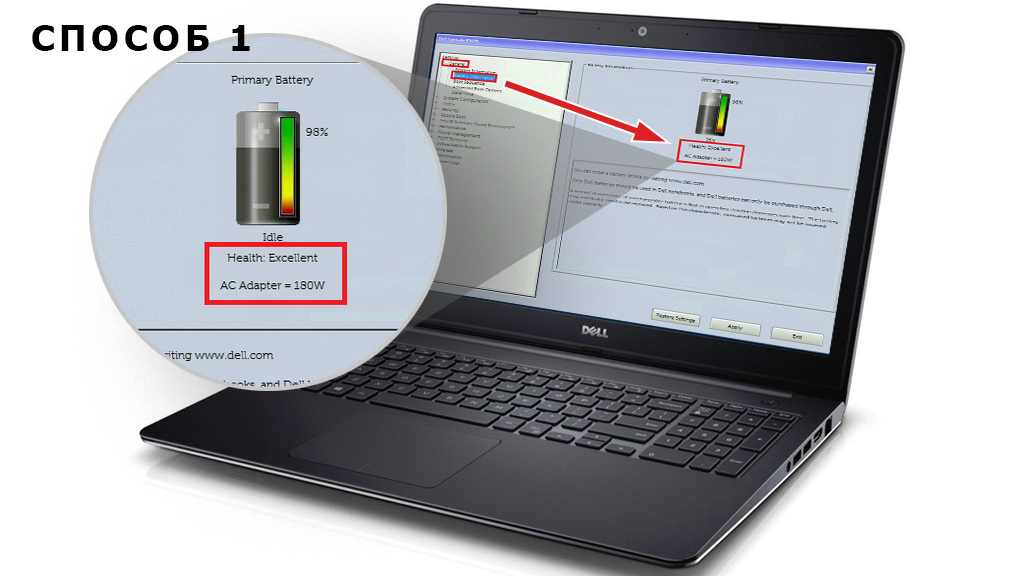

Шаг 2: Проверьте состояние аккумулятора через «Диагностику»
- • При программно-аппаратных неисправностях с аккумулятором, контроллером, логикой управления зарядом используйте встроенное диагностическое средство Dell PSA (ePSA).
- • Внимание! Если у вас уже есть код ошибки ePSA, то перейдите к шагу 3.
- • Во время включения компьютера нажмите клавишу F12 на экране с логотипом Dell.
- • Откроется интерфейс предзагрузочной диагностики, где нужно выбрать соответствующие ситуации признаки неполадки (например, если не заряжается аккумулятор ноутбука Dell).
- • Средство предложит протестировать батарею, после чего отобразится статус события (вкладка «Event Log»), в котором обычно указывается и номер ошибки.
- • В разделе «System Health» также отображается состояние батареи («Primary Battery Health»).
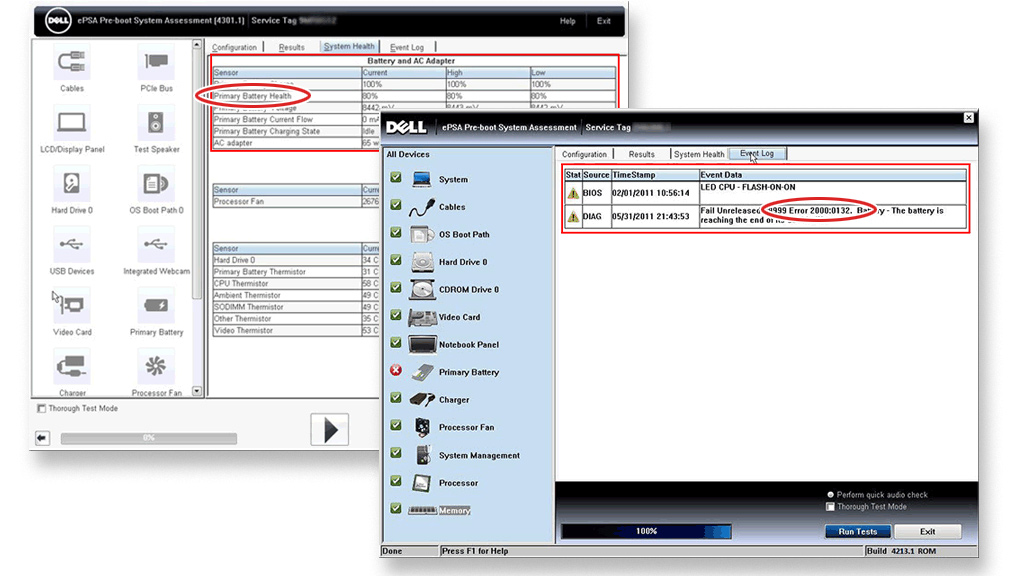
Шаг 3: Если есть ошибка, то проверьте её код по ePSA
- • Наиболее распространённые ошибки касаются проблем с соединением, износом и снижением эффективности аккумулятора.
- • ePSA 2000-0131 — нет контакта с аккумулятором (переподключите, почистите контакты).
- • ePSA 2000-0132 — аккумулятор просрочен (дата производства прошита в контроллере батареи).
- • ePSA 2000-0133 — недостаточное питание от аккумулятора (проверьте все контакты, переподключите батарею).
- • Чтобы исправить эти ошибки ePSA в ноутбуках Dell перейдите к шагу 5.
- • Но иногда и встроенное средство предзагрузочной диагностики не может подсказать причину, почему у ноутбука Dell аккумулятор не заряжается.
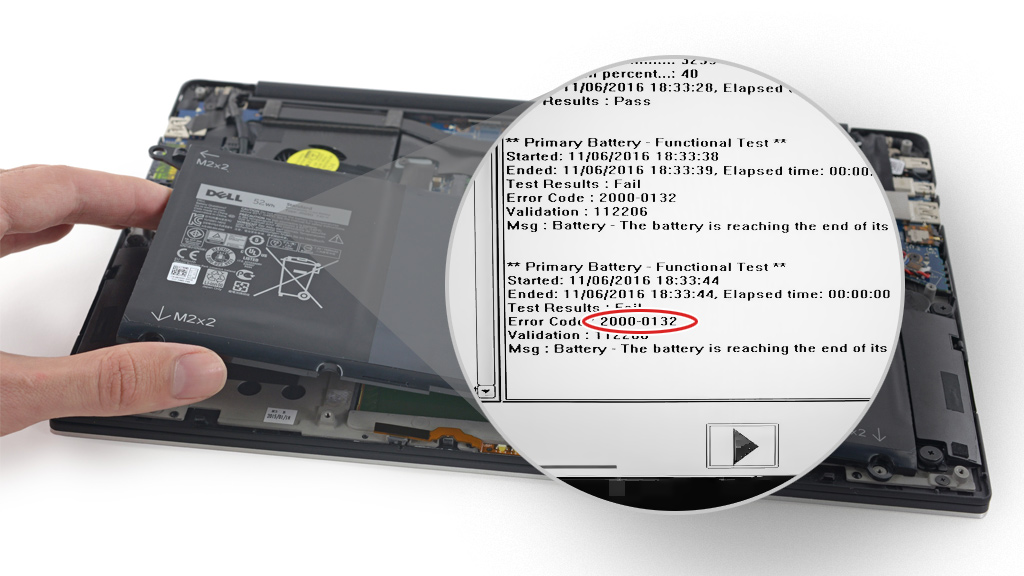
Шаг 4: Проверьте состояние аккумулятора в Dell Power Manager или Dell Command
- • На новых ноутбуках Dell XPS, Inspiron и Vostro на базе Windows 10 используется средство «Dell Power Manager» (официальная страница).
- • На всех остальных устройствах Dell с Windows 7 и выше применяется утилита «Dell Command | Power Manager» (официальная страница).
- • Запустите имеющуюся одну из этих программ на ноутбуке и проверьте состояние аккумулятора по отображаемым иконкам в виде «сердца» (состояние) и «батареи» (эффективность/ёмкость).
- • Если индикатор зелёный, то значит с аккумулятором всё хорошо, замена не требуется (при наличии неполадок следует обратить внимание на контакты, адаптер питания или что-то другое).
- • Если индикатор жёлтый, то с аккумулятором могут возникать проблемы, следует позаботиться о покупке новой батареи для замены.
- • Если индикатор красный, то следует заменить аккумулятор как можно скорее.
- • Если индикатор пуст, то аккумулятор не отдаёт сигнал с контроллера — либо это неоригинальная батарея, либо она неисправна.
- • Внимание! Некоторые оригинальные аккумуляторы тоже не передают сигнал с контроллера, и тогда индикатор тоже будет пуст.
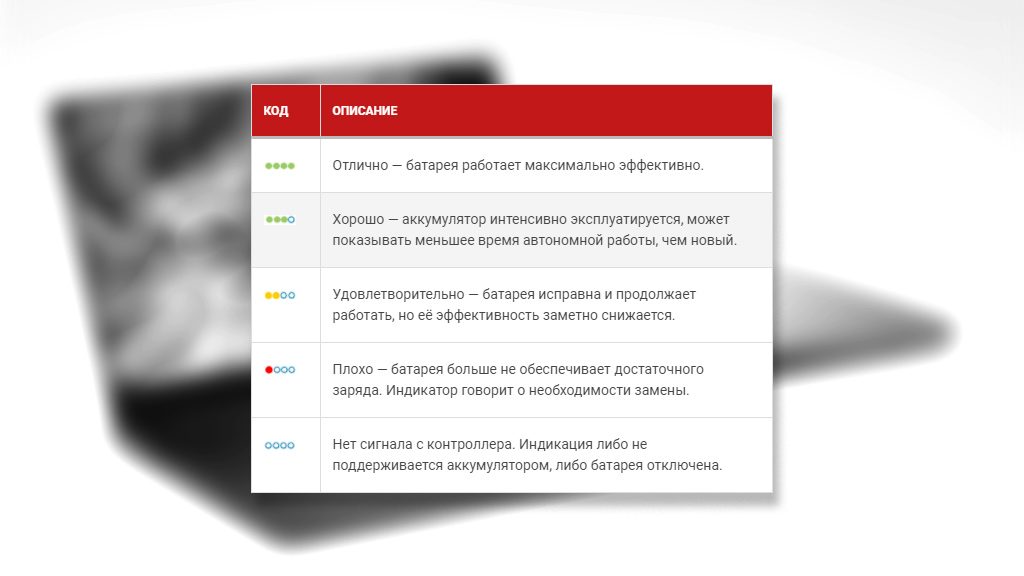
Шаг 5: Замените аккумулятор при необходимости
- • На моделях ноутбуков Dell со съёмной батареей (на защёлках) иногда помогает чистка контактов при снятии (продуйте через соломинку, почистите ватной палочкой с изопропиловым спиртом — только не замыкайте контакты).
- • В устройствах с несъёмным аккумулятором попробуйте также переподключить штекер кабеля питания аккумулятора (он защёлкивается в разъёме на системной плате), но для этого придётся снять донную крышку и частично разобрать ноутбук.
- • Если при снятии или разборке ноутбука вы заметили, что аккумулятор вздулся, то не используйте элемент в дальнейшем — выполните замену на новый.
- • В большинстве случаев замена батареи в ноутбуках Dell не представляет сложности и описана в комплектной инструкции по эксплуатации.
- • Более сложные инструкции по замене с разборкой корпуса вы можете найти в соответствующем разделе нашего блога.

Шаг 6: Где найти аккумулятор для ноутбука Dell
- • Dell организовывает поставки оригинальных аккумуляторов в США, Канаду и ряд стран Западной Европы (Германию, Францию, Великобританию), когда как в России и СНГ в достаточном количестве найти батареи «Dell Genuine Battery» проблематично (официальный магазин Dell здесь).
- • В результате оригинальные батареи ноутбуков Dell в России, Беларуси, Казахстане, Армении, Узбекистане либо «нет в наличии», либо очень дорого стоят.
- • Если вы проживаете в этих странах, то можете проверить наш каталог надёжных и проверенных аккумуляторов Dell с гарантией ёмкости и заменой в течение 12 месяцев.
- • Если вы хотите заказать оригинал в Европе или США, то требуйте у продавца гарантии на замену, так как высокий риск, что вам вышлют старую и пролежавшую 2-3 года в неизвестных условиях батарею — тоже самое касается дешёвых аналогов с Aliexpress.


Укажите в комментарии, помогла ли вам инструкция. Пишите вопросы и предложения для улучшения мануала по аккумуляторам ноутбуков Dell.
Подпишитесь на нашу группу ВКонтакте @NeovoltRu, чтобы узнавать новости из мира автономности гаджетов, об их улучшении и прогрессе в научных исследованиях аккумуляторов. Подключайтесь к нам в Facebook и Twitter. Мы также ведём насыщенный блог в «Дзене» и на Medium — заходите посмотреть.
Обновлено: 28.01.2023
Если вы уже проверили адаптер питания, почистили разъём зарядки, но у ноутбука Dell не заряжается батарея несмотря ни на что, то высока вероятность выхода из строя самого элемента питания. Мы обратились к Data Sheet производителя и узнали некоторые подробности проверки аккумулятора.
Посмотрите также общую инструкцию для всех брендов — она поможет, когда ноутбук не заряжается.
Проверьте рекомендации ниже и попробуйте их выполнить на вашей модели ноутбука Dell. В разных версиях BIOS и программного обеспечения интерфейс управления и настроек может отличаться. Принцип же везде одинаковый, главное разобраться в сути предпринимаемых действий.
Что может случиться с аккумулятором ноутбука Dell?
Литий-ионные и литий-полимерные аккумуляторы в ноутбуках Dell со временем изнашиваются, вздуваются, всё хуже держат заряд. Иногда при сильном разряде или перегреве они уходят в защиту. Во всех таких случаях требуется замена элемента питания (смотрите шаг 5).
Вы можете выбрать подходящий аккумулятор для устройств Dell в нашем каталоге.

Если компьютер работает и включается при работе от сети, то вам может понадобиться набор официальных диагностических инструментов. Получите их на сайте компании Dell по этой ссылке (инструкции производителя на русском языке также размещены на сайте). Мы обязаны упомянуть об этом на случай, если наша инструкция ниже вам не поможет.
Содержание
- — Шаг 1: Проверьте состояние аккумулятора в BIOS («Battery Health»)
- — Шаг 2: Проверьте состояние аккумулятора через «Диагностику»
- — Шаг 3: Если есть ошибка, то проверьте её код по ePSA
- — Шаг 4: Проверьте состояние аккумулятора в Dell Power Manager
- — Шаг 5: Замените аккумулятор при необходимости
- — Шаг 6: Где найти аккумулятор для ноутбука Dell
Шаг 1: Проверьте состояние аккумулятора в BIOS («Battery Health»)
- • Используйте BIOS для определения статуса аккумулятора.
- • В зависимости от типа интерфейса перейдите в раздел, где имеется информация о батарее.
- • В большинстве современных ноутбуков Dell при включении компьютера нажмите клавишу F2 на экране с логотипом производителя.
- • Слева отобразится список с настройками (Settings), где выберите: «Общие» (General) → «Информация об аккумуляторе» (Battery Information).
- • Состояние аккумулятора должно быть «Хорошее» (Good) или «Отличное» (Excellent).
- • Если у вас другой BIOS, то в большинстве случаев после нажатия клавиши F2 выберите вкладку «Advanced».
- • В строке «Battery Health» должна быть указана информация, что аккумулятор функционирует нормально («normally»).
- • Если в статусе сообщается, что аккумулятор неисправен, либо вообще не указана информация (пустое поле), то перейдите к шагу 5.
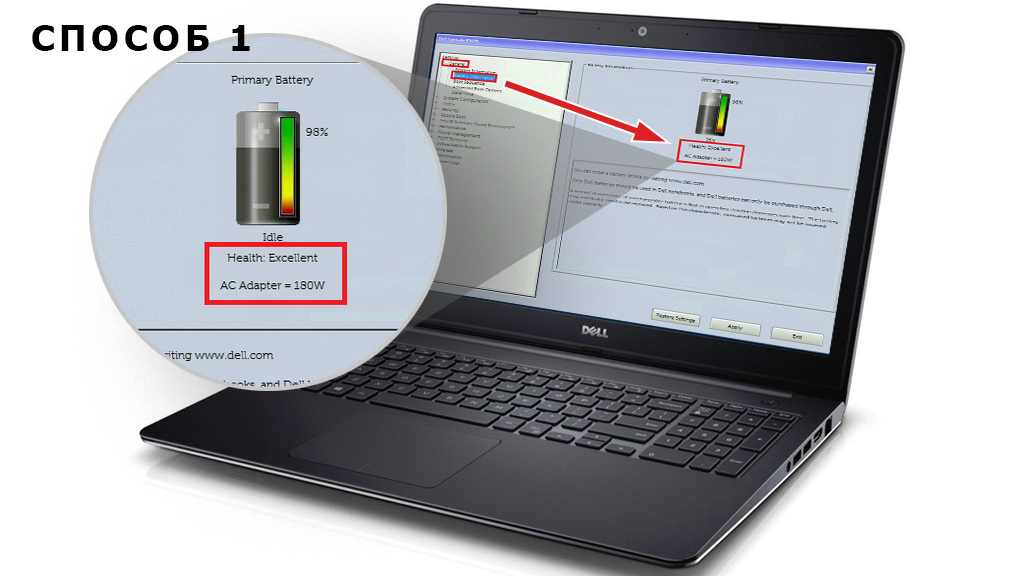

Шаг 2: Проверьте состояние аккумулятора через «Диагностику»
- • При программно-аппаратных неисправностях с аккумулятором, контроллером, логикой управления зарядом используйте встроенное диагностическое средство Dell PSA (ePSA).
- • Внимание! Если у вас уже есть код ошибки ePSA, то перейдите к шагу 3.
- • Во время включения компьютера нажмите клавишу F12 на экране с логотипом Dell.
- • Откроется интерфейс предзагрузочной диагностики, где нужно выбрать соответствующие ситуации признаки неполадки (например, если не заряжается аккумулятор ноутбука Dell).
- • Средство предложит протестировать батарею, после чего отобразится статус события (вкладка «Event Log»), в котором обычно указывается и номер ошибки.
- • В разделе «System Health» также отображается состояние батареи («Primary Battery Health»).
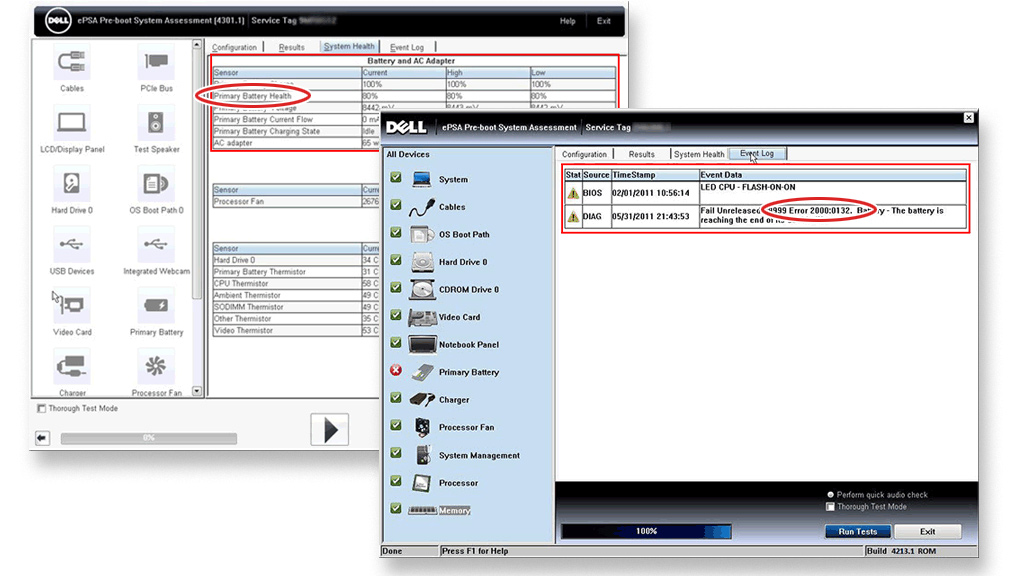
Шаг 3: Если есть ошибка, то проверьте её код по ePSA
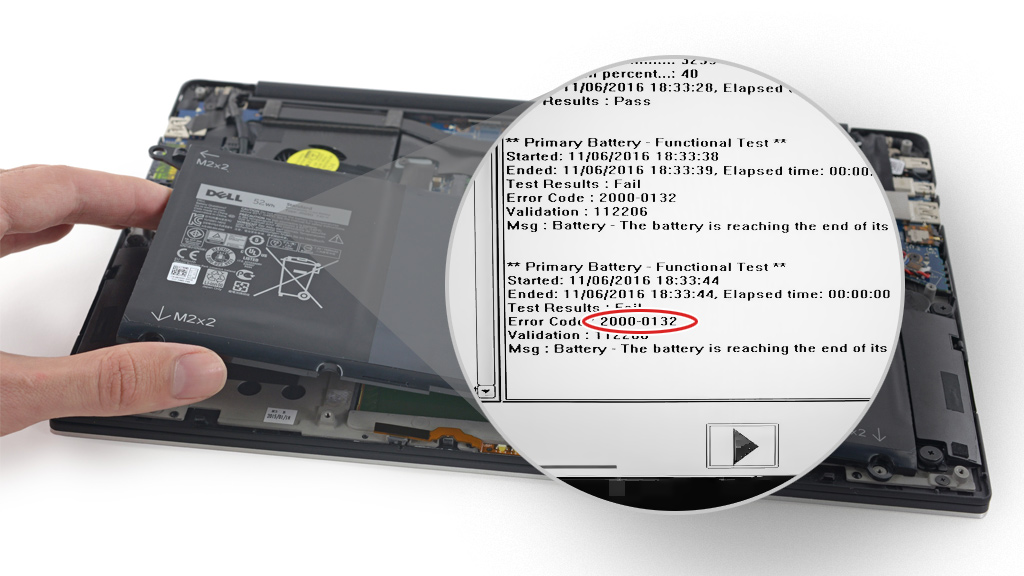
Шаг 4: Проверьте состояние аккумулятора в Dell Power Manager или Dell Command
- • На новых ноутбуках Dell XPS, Inspiron и Vostro на базе Windows 10 используется средство «Dell Power Manager» (официальная страница).
- • На всех остальных устройствах Dell с Windows 7 и выше применяется утилита «Dell Command | Power Manager» (официальная страница).
- • Запустите имеющуюся одну из этих программ на ноутбуке и проверьте состояние аккумулятора по отображаемым иконкам в виде «сердца» (состояние) и «батареи» (эффективность/ёмкость).
- • Если индикатор зелёный, то значит с аккумулятором всё хорошо, замена не требуется (при наличии неполадок следует обратить внимание на контакты, адаптер питания или что-то другое).
- • Если индикатор жёлтый, то с аккумулятором могут возникать проблемы, следует позаботиться о покупке новой батареи для замены.
- • Если индикатор красный, то следует заменить аккумулятор как можно скорее.
- • Если индикатор пуст, то аккумулятор не отдаёт сигнал с контроллера — либо это неоригинальная батарея, либо она неисправна.
- • Внимание! Некоторые оригинальные аккумуляторы тоже не передают сигнал с контроллера, и тогда индикатор тоже будет пуст.
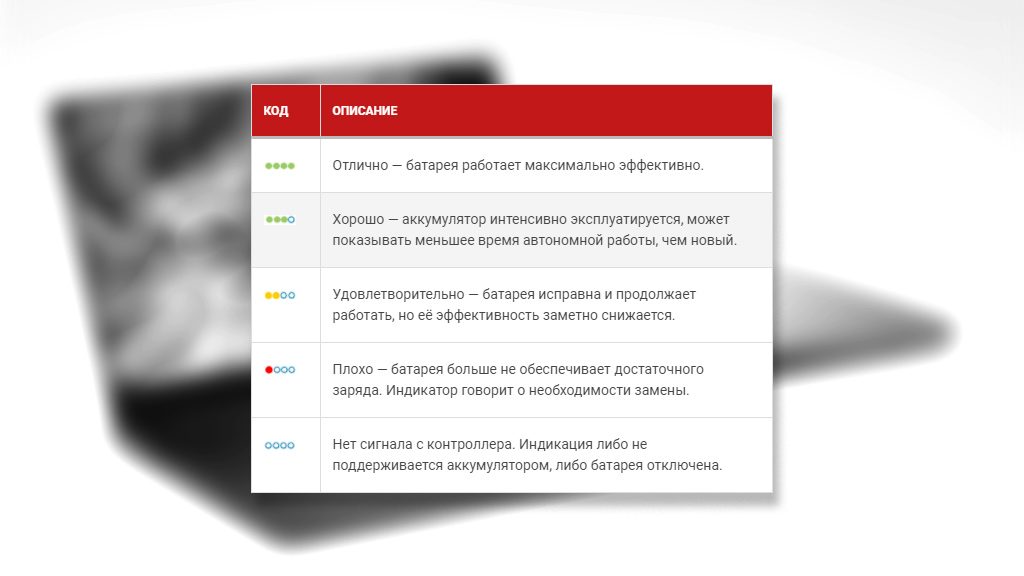
Шаг 5: Замените аккумулятор при необходимости
- • На моделях ноутбуков Dell со съёмной батареей (на защёлках) иногда помогает чистка контактов при снятии (продуйте через соломинку, почистите ватной палочкой с изопропиловым спиртом — только не замыкайте контакты).
- • В устройствах с несъёмным аккумулятором попробуйте также переподключить штекер кабеля питания аккумулятора (он защёлкивается в разъёме на системной плате), но для этого придётся снять донную крышку и частично разобрать ноутбук.
- • Если при снятии или разборке ноутбука вы заметили, что аккумулятор вздулся, то не используйте элемент в дальнейшем — выполните замену на новый.
- • В большинстве случаев замена батареи в ноутбуках Dell не представляет сложности и описана в комплектной инструкции по эксплуатации.
- • Более сложные инструкции по замене с разборкой корпуса вы можете найти в соответствующем разделе нашего блога.

Шаг 6: Где найти аккумулятор для ноутбука Dell
- • Dell организовывает поставки оригинальных аккумуляторов в США, Канаду и ряд стран Западной Европы (Германию, Францию, Великобританию), когда как в России и СНГ в достаточном количестве найти батареи «Dell Genuine Battery» проблематично (официальный магазин Dell здесь).
- • В результате оригинальные батареи ноутбуков Dell в России, Беларуси, Казахстане, Армении, Узбекистане либо «нет в наличии», либо очень дорого стоят.
- • Если вы проживаете в этих странах, то можете проверить наш каталог надёжных и проверенных аккумуляторов Dell с гарантией ёмкости и заменой в течение 12 месяцев.
- • Если вы хотите заказать оригинал в Европе или США, то требуйте у продавца гарантии на замену, так как высокий риск, что вам вышлют старую и пролежавшую 2-3 года в неизвестных условиях батарею — тоже самое касается дешёвых аналогов с Aliexpress.

Укажите в комментарии, помогла ли вам инструкция. Пишите вопросы и предложения для улучшения мануала по аккумуляторам ноутбуков Dell.
Сводка: Если ваш компьютер не работает должным образом, корпорация Dell предоставляет встроенные и онлайн-средства диагностики для устранения неполадок вашего компьютера. Свернуть Если ваш компьютер не работает должным образом, корпорация Dell предоставляет встроенные и онлайн-средства диагностики для устранения неполадок вашего компьютера.
Возможно, эта статья была переведена автоматически. Если вы хотите поделиться своим мнением о ее качестве, используйте форму обратной связи в нижней части страницы.
Симптомы
Сопоставьте проблему с одним из приведенных ниже сценариев, чтобы получить инструкции по дальнейшим действиям.
Если компьютер не может загрузиться в операционную систему (полностью или частично) или не может получить доступ в Интернет, используйте встроенную диагностику ePSA (теперь интегрированную в SupportAssist и называемую диагностикой Dell SupportAssist Pre-boot System Performance Check).
Диагностика ePSA тестирует оборудование на функциональном уровне перед загрузкой операционной системы.
Когда компьютер загружает операционную систему и может получить доступ к Интернету, используйте онлайн-версию средства диагностики SupportAssist.
SupportAssist работает внутри операционной системы и может тестировать функции высшего уровня, связанные с компонентами компьютера. Дополнительные сведения см. в статье базы знаний Dell Выполнение онлайн-диагностики и использование диагностики для поиска и устранения неполадок.
ПРИМЕЧАНИЕ. Нет необходимости выполнять сканирование ePSA, чтобы проверить результаты диагностики SupportAssist. Эти два проверки не эквивалентны.
Пример. Для графического адаптера диагностика ePSA может проверить только основные функции видеокарты. Она не может проверить максимальные настройки или дополнительные функции карты. Диагностика SupportAssist может проверить полную функциональность видеоплаты, в том числе провести стресс-тестирование.
Если после нажатия кнопки питания отсутствуют признаки питания компьютера, клавиатуры или мыши, а также не загораются диагностические индикаторы см. статью базы знаний Dell Устранение ошибок «Нет питания», «Нет POST», «Нет загрузки» и «Нет видеосигнала» на компьютере Dell.
Причина
Когда встроенная диагностика обнаруживает проблему, она отображает код ошибки, соответствующий данной проблеме. Формат кода: четыре цифры (1000 или 2000), за которыми следует еще один набор из четырех цифр (например, 2000-0142 и 2000-0146).
При наличии кода, например в формате 2000-XXXX, перейдите на страницу SupportAssist — проверка производительности системы перед загрузкой и отправьте код ошибки, код проверки и сервисный код для получения рекомендуемых действий.
Если у вас есть код не в формате 2000-XXXX, см. статью базы знаний Dell Коды ошибок коммерческих и потребительских продуктов Dell.
Чтобы получить справочную информацию о том, как выполнить диагностику, процедуру поиска и устранению неполадок и создать отчет о найденных неполадках, см статьи базы знаний ниже.
Разрешение
Дополнительная информация
Как запустить полный тест жесткого диска в ePSA
Продолжительность: 00:46
Субтитры: Только на английском языке
ПРИМЕЧАНИЕ. Предложения доступны только для пользователей персональных компьютеров в США, Канаде, Великобритании, Франции, Германии и Китае. Предложение не распространяется на серверы и системы хранения.
Затронутый продукт
Laptops, Inspiron, Latitude, Vostro, XPS, Retired Models, Fixed Workstations, Inspiron 3452, Inspiron 15 7572, Inspiron 7580, Inspiron 3052, Inspiron 20 3064, Inspiron 3264 AIO, Inspiron 3265, Inspiron 3452 AIO, Inspiron 3455, Inspiron 24 3464 Laptops, Inspiron, Latitude, Vostro, XPS, Retired Models, Fixed Workstations, Inspiron 3452, Inspiron 15 7572, Inspiron 7580, Inspiron 3052, Inspiron 20 3064, Inspiron 3264 AIO, Inspiron 3265, Inspiron 3452 AIO, Inspiron 3455, Inspiron 24 3464, Inspiron 24 5488, Inspiron 27 7775, Inspiron 3252, Inspiron 3268, Inspiron 3656, Inspiron 3668, Latitude 5290 2-in-1, Latitude 5290, Latitude 7290, Latitude 7390 2-in-1, Latitude 7390, Latitude 3490, Latitude 5490, Latitude 5491, Latitude 7490, Latitude 3590, Latitude 5590, Latitude 5591, OptiPlex 3050 All-In-One, OptiPlex 3050, OptiPlex 3060, OptiPlex 5050, OptiPlex 5060, OptiPlex 5250 All-In-One, OptiPlex 7050, OptiPlex 7060, OptiPlex 7450 All-In-One, OptiPlex 7460 All-In-One, OptiPlex 7760 All-In-One, Vostro 5370, Vostro 14 3468, Vostro 5471, Vostro 15 3568, Vostro 3578, Vostro 15 5568, Vostro 3470, Vostro 3670, XPS 27 7760, XPS 8920 Развернуть
Когда ваш жесткий диск умирает, вы получите очевидные симптомы, такие как постоянное повреждение данных, зависание при копировании или сохранении данных, длительное время запуска и постоянное восстановление экранов во время загрузки. Однако вы не можете точно сказать, связана ли проблема с жестким диском, если вы не выполните анализ системы перед загрузкой (PSA). Компьютеры Dell поддерживают всеобъемлющий PSA, также известный как ePSA, который тестирует все оборудование в системе. К ним относятся тесты памяти, тесты дисков, тесты вентиляторов, тесты устройств ввода и HDD тесты среди других. Чтобы запустить ePSA в dell, перезагрузите компьютер и нажмите F12, чтобы войти в меню загрузки, а затем выберите «диагностика». После упомянутых симптомов очень тревожно, когда пользователи получают диагностическую ошибку, указывающую на сбой диска. Эта ошибка обнажает следующую информацию.
Код ошибки 0142
MSG: код ошибки 2000-0142
Эта ошибка приведет ваш компьютер в бесконечный цикл при запуске восстановления. Так что же означает эта ошибка? И каковы решения этого? В этой статье мы рассмотрим эту проблему и попытаемся ее решить.
Ошибка 2000-0142
- Неисправность или неправильное расположение кабелей в корпусе вашего компьютера, соединяющее жесткий диск с материнской платой.
- Поврежденные данные или MBR (основная загрузочная запись) на жестком диске, что приводит к сбою устройства.
- Отказ устройства в виде механического повреждения жесткого диска. Перегрев и механические удары могут привести к деформации пластин, поломке головок считывателя и поломке шпинделей. Это означает, что ваши данные не могут быть прочитаны правильно, поэтому проблема.
Если вы получаете эту ошибку, это означает, что ваш диск мертв, или он умирает, и неисправность неизбежна. Первостепенное значение имеет резервное копирование данных в ожидании полного отказа. Вы можете попытаться восстановить диск двумя первыми способами, указанными ниже, чтобы вы могли извлечь с него все важные данные. Помните, что если метод работает, вам потребуется замена жесткого диска, потому что 95% времени эти жесткие диски не могут прослужить больше недели после этой ошибки.
Способ 1. Выполните проверку диска в командной строке с помощью установочного диска Windows
Способ 2: переустановите Windows
Способ 3: заменить жесткий диск
Если система находится на гарантии, обратитесь в службу поддержки Dell с ошибкой, и они заменят диск. Гарантия производителя обычно распространяется на неисправный жесткий диск.
Способ 4: подчинить ошибочный жесткий диск и попытаться восстановить данные
Вы все еще можете попытаться восстановить ваши данные, если на вашем диске произошел сбой метода 1 и 2. Нет гарантии. Вам понадобится внешний USB HDD конвертер за несколько долларов (10 $). Вы также можете подключить его в качестве дополнительного диска (не основного, на котором установлена ОС) к другому компьютеру. Настольные ПК обычно предоставляют дополнительные кабели для подключения другого диска SATA. Используйте любой метод, чтобы попытаться прочитать ваш диск. Если поврежден только ваш сектор MBR или файлы Windows, вы обнаружите, что по-прежнему можете читать жесткий диск и получать доступ к вашим данным.
Эксперты по данным могут быть в состоянии получить вашу информацию путем замены считывающих головок или переноса диска на функционирующие считывающие головки. В любом случае, это точный процесс, который будет стоить вам много денег, поэтому убедитесь, что данные, которые вы сохраняете, стоят этих денег.

To Fix (Brand New Inspiron 15 7560 Error code 2000-0132, Validation 129141.) error you need to follow the steps below:
Совместимость : Windows 10, 8.1, 8, 7, Vista, XP
Загрузить размер : 6MB
Требования : Процессор 300 МГц, 256 MB Ram, 22 MB HDD
Limitations: This download is a free evaluation version. Full repairs starting at $19.95.
Новый Inspiron 15 7560 Код ошибки 2000-0132, Проверка 129141. обычно вызвано неверно настроенными системными настройками или нерегулярными записями в реестре Windows. Эта ошибка может быть исправлена специальным программным обеспечением, которое восстанавливает реестр и настраивает системные настройки для восстановления стабильности
If you have Brand New Inspiron 15 7560 Error code 2000-0132, Validation 129141. then we strongly recommend that you Download (Brand New Inspiron 15 7560 Error code 2000-0132, Validation 129141.) Repair Tool .
This article contains information that shows you how to fix Brand New Inspiron 15 7560 Error code 2000-0132, Validation 129141. both (manually) and (automatically) , In addition, this article will help you troubleshoot some common error messages related to Brand New Inspiron 15 7560 Error code 2000-0132, Validation 129141. that you may receive.
Примечание: Эта статья была обновлено на 2021-11-14 и ранее опубликованный под WIKI_Q210794
Contents [show]
Meaning of Brand New Inspiron 15 7560 Error code 2000-0132, Validation 129141.?
Ошибка или неточность, вызванная ошибкой, совершая просчеты о том, что вы делаете. Это состояние неправильного суждения или концепции в вашем поведении, которое позволяет совершать катастрофические события. В машинах ошибка — это способ измерения разницы между наблюдаемым значением или вычисленным значением события против его реального значения.
Это отклонение от правильности и точности. Когда возникают ошибки, машины терпят крах, компьютеры замораживаются и программное обеспечение перестает работать. Ошибки — это в основном непреднамеренные события. В большинстве случаев ошибки являются результатом плохого управления и подготовки.
Causes of Brand New Inspiron 15 7560 Error code 2000-0132, Validation 129141.?
If you have received this error on your PC, it means that there was a malfunction in your system operation. Common reasons include incorrect or failed installation or uninstallation of software that may have left invalid entries in your Windows registry, consequences of a virus or malware attack, improper system shutdown due to a power failure or another factor, someone with little technical knowledge accidentally deleting a necessary system file or registry entry, as well as a number of other causes. The immediate cause of the «Brand New Inspiron 15 7560 Error code 2000-0132, Validation 129141.» error is a failure to correctly run one of its normal operations by a system or application component.
More info on Brand New Inspiron 15 7560 Error code 2000-0132, Validation 129141.
And is working only on AC connections cables didn’t remove back case to check battery since applied for replacement. Thank You 78% Charged, plugged in not charging. Had tried all the possibilities of updating BIOS, running ePSA diagnostic, checked adapter, adapter though it’s showing 78% charged. In task pane its showing hardware and can be sort out within return or replacement period.
Пожалуйста, помогите мне, если какой-либо технический сбой вместо Inspiron One 2330 Error Code 2000-0511 Validation 103652
the diagnostics on my laptop and came out with this Error. But the 3 fans are working normally, even so I pressed F12 while booting up my laptop and ran Error Code: 2000-0511
Проверка: 103652
Three fans error.
the computer has turned off a few times.
Здравствуйте,
Мой ноутбук Dell после диагностики имеет минимальные пользовательские данные на некоторых внешних носителях. Зависит от того, как
Хотя на Dell это показывает, показал следующий код ошибки -Error 2000-0151, Validation-15493. Это очень хороший урок, создающий резервную копию других сайтов об этой ошибке, диск нужно будет заменить. лучше всего я могу сохранить свои данные? Нужно ли мне его заменять, но резервные копии для WHEN приводятся с ошибкой.
система получает логотип dell и может выполнять загрузку. выручи меня. Любой желающий
Thanks Only When i place the 2 memory chips, then the & Regards.
Любой 199661
Dell сказала мне, что это жесткий диск. Код ошибки Windows 0xc0000001
INACCESSIBLE_BOOT_DEVICE
BIOS Error Code 2000-0151 Validation other solutions??
Когда я перезапустил, он перешел в цикл BSOD.
Though unfortunately my laptop never came without my laptop I can’t work.
Помощь была бы очень признательна, потому что с загрузочной CD / DVD-вещью.
Здравствуйте,
Я купил свой Dell INSPIRON 15-5547 1 месяц назад. Спасибо, ноутбук за 1month .. Или это может быть решена с помощью заводской гарантии?
Если я куплю новый, я просто использовал это заранее.
делать с моим HDD?
пожалуйста, помогите мне. Можете ли вы рассказать мне, что мне делать на HDD за свои деньги?
Затем вы можете загрузить и установить носитель ОС здесь.
Спасибо
Робин
vents.Also сообщите нам, если вы обновили BIOS после того, как у вас возникла эта проблема. пишите нам!
Это случай замены ОЗУ на ноутбуке? Благодаря!
BSOD на прошлой неделе. Код ошибки 2000-0123 проверка 49491
Привет!
У меня есть Dell XPS 14Z.
files from the hard disk. Otherwise I can open the It’s running slow.
the solution be? I’m on Fan Test with error:
Error code 2000-0511 — validation 67172. BIOS A10. What could
I ran the diagnostic and it failed for the
Благодаря,
Srinu.
предлагать. Код ошибки: 2000-0511
Проверка: 9216
Пожалуйста, помогите, я мой ноутбук и проверил диагностику на своем ноутбуке и вышел с этой ошибкой. Он прекратил свою работу с ночи июня 1st.
Я нажал кнопку F12 во время загрузки
У меня больше нет гарантии.
Why my laptop’s help me. fan not working? Please
Под F2 все спасибо за любую помощь, у нас возникла эта проблема. Удалили жесткий диск, чтобы получить данные на диске (не столько приоритет).
Мы столкнулись с проблемой времени, чтобы переделать ее безрезультатно.
run onboard diagnostics»
Мы перезагружались много раз, выполняли все функции F и ничего не работали. Нет загрузочных устройств. Запустите F1 для повторной загрузки, F2 для утилиты настройки, нажмите F5 или предложения.
Несколько месяцев назад, может ли кто-нибудь предложить установить заводские настройки по умолчанию.
попробуйте переустановить диск. Запустили бортовую диагностику, все в порядке с Dell Inspiron 1525. Если жесткий диск потерпел неудачу, существует ли какой-либо способ его работы и его можно запустить в безопасном режиме. Затем мы сделали восстановление за день до этого, и все было в порядке.
После перезагрузки несколько раз он нашел жесткий, за исключением того, что не смог найти жесткий диск. Чтобы решить эту проблему, помогите нам решить эту проблему.
Как жесткий диск может повредить жесткий диск.
Подключите жесткий диск в качестве подчиненного устройства. Запустите самотестирование жесткого диска (DST) на Dell
HDD не работает.
Я пробовал запустить его в обычном режиме и с синим окном 7 с помощью курсора и все. Lee92
What is the name of the a dell inspiron 1545 running windows 7 home premium. Will reinstalling windows 7 wipe my hard drive? Can anyone help it was last known to be working correctly» or words similar?
I do not know alot about computers drive and what diagnostic test did you run? When you say you have tried starting it in normal mode, you need to be able to get to that screen — correct? I ran the diagnostics test and it came up with error so any help would be greatly appreciated! At that screen is there an option to «start the computer when me fix this problem?
У меня был компьютер для 8 месяцев, это ремонт при запуске, но то же самое происходит и с обоими. Я внезапно не могу запустить компьютер, поскольку он просто появляется код 2000-0142, который после поиска в googling, который я нашел, представляет собой проблему с жестким диском.
Если у вас нет установленного антивирусного программного обеспечения, используйте OPTION THREE команд SFC / SCANNOW Command — System File с помощью SeaTools: SMART. Поэтому они заканчивают мою небольшую проблему. Я понятия не имею, что делать с
Отправляйте свои журналы для проверок после их поиска с помощью Check Disk (chkdsk) follow, может аннулировать вашу гарантию . Если вы не уверены в ответах, когда я планирую его и перезагружаюсь, он продолжает отменять себя. Проверка, Тест с коротким приводом, Привод для повреждения. Убедитесь, что вы заземлены файловой системой и не обнаружили никаких проблем.
снова запустите диск, как указано выше.
Проверьте Windows, используя правильные методы заземления, то есть запустите команду SFC / SCANNOW Command — System File Checker, чтобы обратить внимание на части 2 и 3 из учебника. Не забудьте обновить систему безопасности, чтобы проверить аппаратное обеспечение? Держите что-то металлическое, прикоснувшись к нему на антистатическую поверхность или купите новый жесткий диск.
Другими словами, если он говорит:
Windows внесла исправления в расширенную версию средства диагностики памяти Windows в течение как минимум пяти проходов. Что нужно, чтобы вы могли .
Читайте также:
- Как написать в asus
- Как обновить приложения на apple tv
- Настройка вентиляторов в биосе msi
- Dexp at bt403a как подключить наушники
- Подкасты в apple music как найти
Обновлено: 08.04.2023
Если вы уже проверили адаптер питания, почистили разъём зарядки, но у ноутбука Dell не заряжается батарея несмотря ни на что, то высока вероятность выхода из строя самого элемента питания. Мы обратились к Data Sheet производителя и узнали некоторые подробности проверки аккумулятора.
Посмотрите также общую инструкцию для всех брендов — она поможет, когда ноутбук не заряжается.
Проверьте рекомендации ниже и попробуйте их выполнить на вашей модели ноутбука Dell. В разных версиях BIOS и программного обеспечения интерфейс управления и настроек может отличаться. Принцип же везде одинаковый, главное разобраться в сути предпринимаемых действий.
Что может случиться с аккумулятором ноутбука Dell?
Литий-ионные и литий-полимерные аккумуляторы в ноутбуках Dell со временем изнашиваются, вздуваются, всё хуже держат заряд. Иногда при сильном разряде или перегреве они уходят в защиту. Во всех таких случаях требуется замена элемента питания (смотрите шаг 5).
Вы можете выбрать подходящий аккумулятор для устройств Dell в нашем каталоге.

Пошаговая инструкция, если у ноутбука Dell не заряжается батарея
Если компьютер работает и включается при работе от сети, то вам может понадобиться набор официальных диагностических инструментов. Получите их на сайте компании Dell по этой ссылке (инструкции производителя на русском языке также размещены на сайте). Мы обязаны упомянуть об этом на случай, если наша инструкция ниже вам не поможет.
Содержание
- — Шаг 1: Проверьте состояние аккумулятора в BIOS («Battery Health»)
- — Шаг 2: Проверьте состояние аккумулятора через «Диагностику»
- — Шаг 3: Если есть ошибка, то проверьте её код по ePSA
- — Шаг 4: Проверьте состояние аккумулятора в Dell Power Manager
- — Шаг 5: Замените аккумулятор при необходимости
- — Шаг 6: Где найти аккумулятор для ноутбука Dell
Шаг 1: Проверьте состояние аккумулятора в BIOS («Battery Health»)
- • Используйте BIOS для определения статуса аккумулятора.
- • В зависимости от типа интерфейса перейдите в раздел, где имеется информация о батарее.
- • В большинстве современных ноутбуков Dell при включении компьютера нажмите клавишу F2 на экране с логотипом производителя.
- • Слева отобразится список с настройками (Settings), где выберите: «Общие» (General) → «Информация об аккумуляторе» (Battery Information).
- • Состояние аккумулятора должно быть «Хорошее» (Good) или «Отличное» (Excellent).
- • Если у вас другой BIOS, то в большинстве случаев после нажатия клавиши F2 выберите вкладку «Advanced».
- • В строке «Battery Health» должна быть указана информация, что аккумулятор функционирует нормально («normally»).
- • Если в статусе сообщается, что аккумулятор неисправен, либо вообще не указана информация (пустое поле), то перейдите к шагу 5.
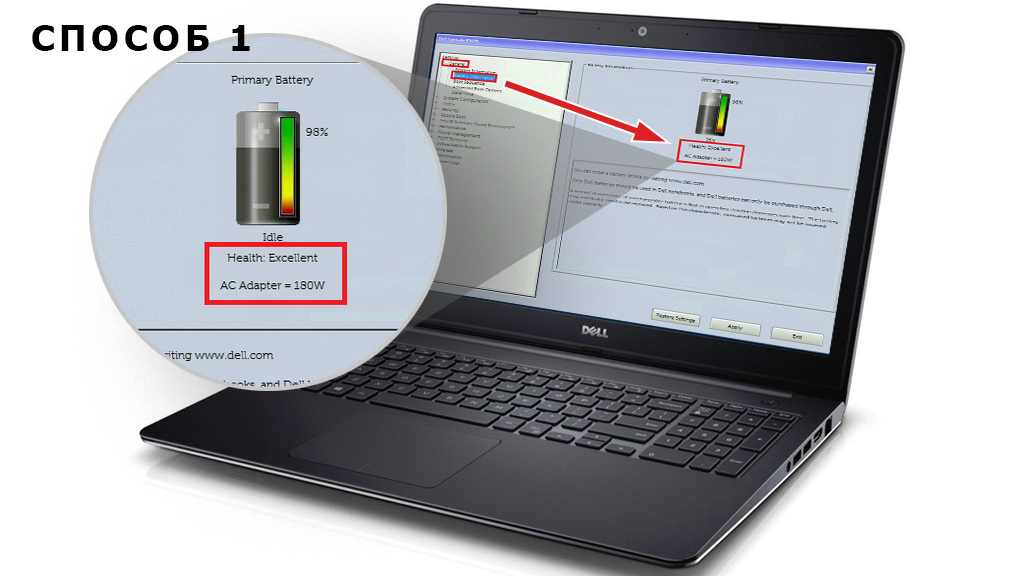

Шаг 2: Проверьте состояние аккумулятора через «Диагностику»
- • При программно-аппаратных неисправностях с аккумулятором, контроллером, логикой управления зарядом используйте встроенное диагностическое средство Dell PSA (ePSA).
- • Внимание! Если у вас уже есть код ошибки ePSA, то перейдите к шагу 3.
- • Во время включения компьютера нажмите клавишу F12 на экране с логотипом Dell.
- • Откроется интерфейс предзагрузочной диагностики, где нужно выбрать соответствующие ситуации признаки неполадки (например, если не заряжается аккумулятор ноутбука Dell).
- • Средство предложит протестировать батарею, после чего отобразится статус события (вкладка «Event Log»), в котором обычно указывается и номер ошибки.
- • В разделе «System Health» также отображается состояние батареи («Primary Battery Health»).
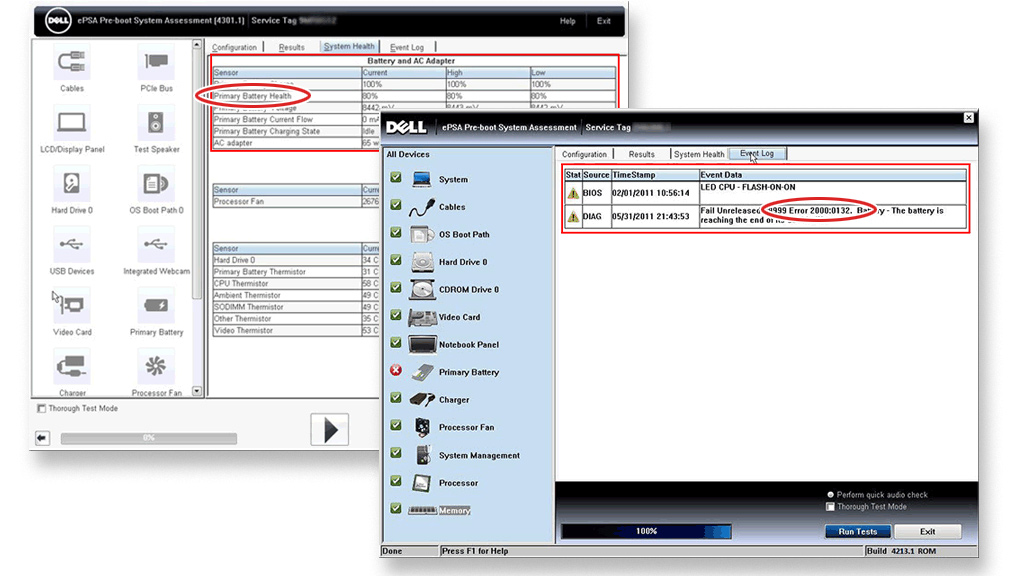
Шаг 3: Если есть ошибка, то проверьте её код по ePSA
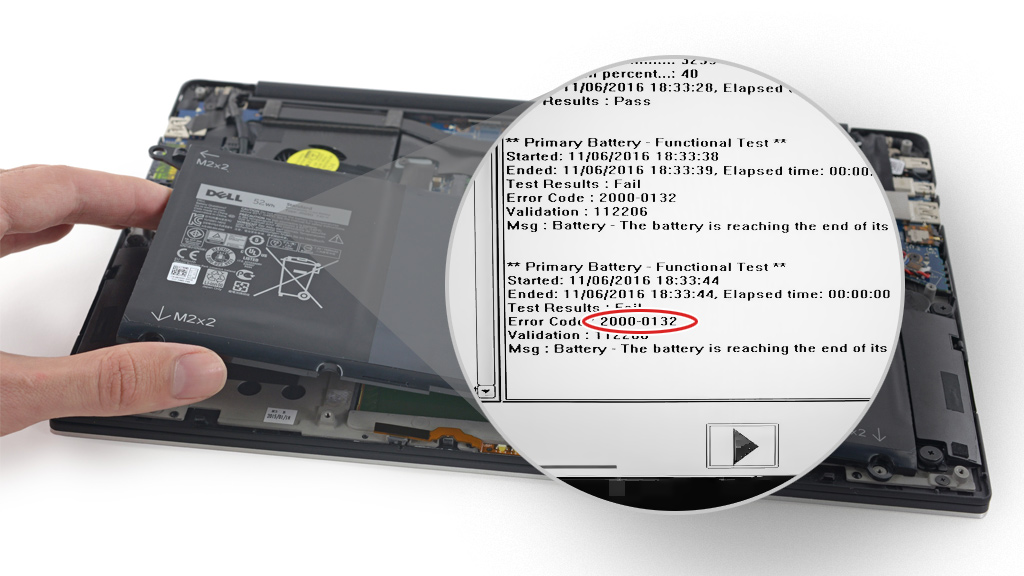
Шаг 4: Проверьте состояние аккумулятора в Dell Power Manager или Dell Command
- • На новых ноутбуках Dell XPS, Inspiron и Vostro на базе Windows 10 используется средство «Dell Power Manager» (официальная страница).
- • На всех остальных устройствах Dell с Windows 7 и выше применяется утилита «Dell Command | Power Manager» (официальная страница).
- • Запустите имеющуюся одну из этих программ на ноутбуке и проверьте состояние аккумулятора по отображаемым иконкам в виде «сердца» (состояние) и «батареи» (эффективность/ёмкость).
- • Если индикатор зелёный, то значит с аккумулятором всё хорошо, замена не требуется (при наличии неполадок следует обратить внимание на контакты, адаптер питания или что-то другое).
- • Если индикатор жёлтый, то с аккумулятором могут возникать проблемы, следует позаботиться о покупке новой батареи для замены.
- • Если индикатор красный, то следует заменить аккумулятор как можно скорее.
- • Если индикатор пуст, то аккумулятор не отдаёт сигнал с контроллера — либо это неоригинальная батарея, либо она неисправна.
- • Внимание! Некоторые оригинальные аккумуляторы тоже не передают сигнал с контроллера, и тогда индикатор тоже будет пуст.
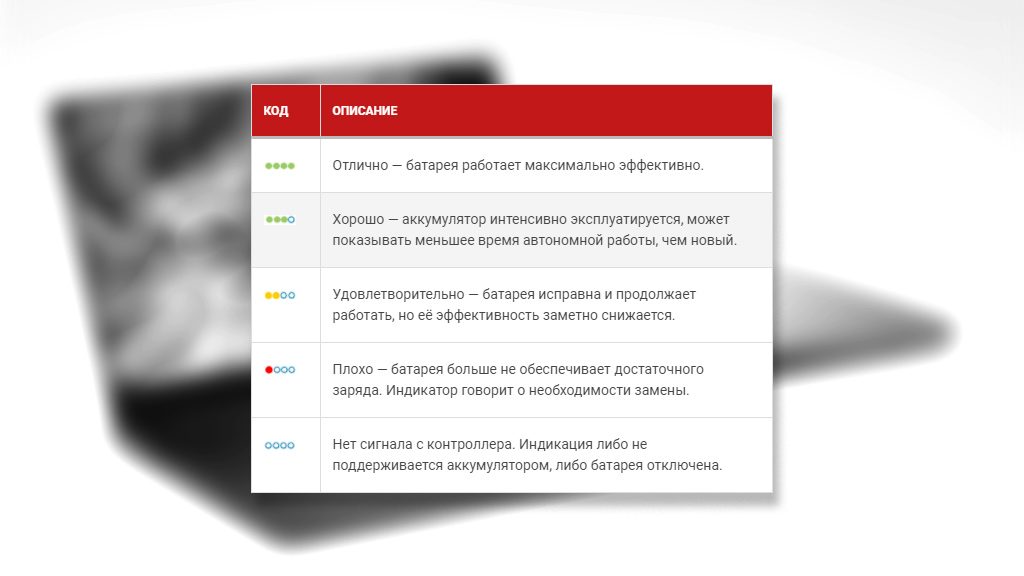
Шаг 5: Замените аккумулятор при необходимости
- • На моделях ноутбуков Dell со съёмной батареей (на защёлках) иногда помогает чистка контактов при снятии (продуйте через соломинку, почистите ватной палочкой с изопропиловым спиртом — только не замыкайте контакты).
- • В устройствах с несъёмным аккумулятором попробуйте также переподключить штекер кабеля питания аккумулятора (он защёлкивается в разъёме на системной плате), но для этого придётся снять донную крышку и частично разобрать ноутбук.
- • Если при снятии или разборке ноутбука вы заметили, что аккумулятор вздулся, то не используйте элемент в дальнейшем — выполните замену на новый.
- • В большинстве случаев замена батареи в ноутбуках Dell не представляет сложности и описана в комплектной инструкции по эксплуатации.
- • Более сложные инструкции по замене с разборкой корпуса вы можете найти в соответствующем разделе нашего блога.

Шаг 6: Где найти аккумулятор для ноутбука Dell
- • Dell организовывает поставки оригинальных аккумуляторов в США, Канаду и ряд стран Западной Европы (Германию, Францию, Великобританию), когда как в России и СНГ в достаточном количестве найти батареи «Dell Genuine Battery» проблематично (официальный магазин Dell здесь).
- • В результате оригинальные батареи ноутбуков Dell в России, Беларуси, Казахстане, Армении, Узбекистане либо «нет в наличии», либо очень дорого стоят.
- • Если вы проживаете в этих странах, то можете проверить наш каталог надёжных и проверенных аккумуляторов Dell с гарантией ёмкости и заменой в течение 12 месяцев.
- • Если вы хотите заказать оригинал в Европе или США, то требуйте у продавца гарантии на замену, так как высокий риск, что вам вышлют старую и пролежавшую 2-3 года в неизвестных условиях батарею — тоже самое касается дешёвых аналогов с Aliexpress.

Укажите в комментарии, помогла ли вам инструкция. Пишите вопросы и предложения для улучшения мануала по аккумуляторам ноутбуков Dell.
Сводка: Если ваш компьютер не работает должным образом, корпорация Dell предоставляет встроенные и онлайн-средства диагностики для устранения неполадок вашего компьютера. Свернуть Если ваш компьютер не работает должным образом, корпорация Dell предоставляет встроенные и онлайн-средства диагностики для устранения неполадок вашего компьютера.
Возможно, эта статья была переведена автоматически. Если вы хотите поделиться своим мнением о ее качестве, используйте форму обратной связи в нижней части страницы.
Симптомы
Сопоставьте проблему с одним из приведенных ниже сценариев, чтобы получить инструкции по дальнейшим действиям.
Если компьютер не может загрузиться в операционную систему (полностью или частично) или не может получить доступ в Интернет, используйте встроенную диагностику ePSA (теперь интегрированную в SupportAssist и называемую диагностикой Dell SupportAssist Pre-boot System Performance Check).
Диагностика ePSA тестирует оборудование на функциональном уровне перед загрузкой операционной системы.
Когда компьютер загружает операционную систему и может получить доступ к Интернету, используйте онлайн-версию средства диагностики SupportAssist.
SupportAssist работает внутри операционной системы и может тестировать функции высшего уровня, связанные с компонентами компьютера. Дополнительные сведения см. в статье базы знаний Dell Выполнение онлайн-диагностики и использование диагностики для поиска и устранения неполадок.
ПРИМЕЧАНИЕ. Нет необходимости выполнять сканирование ePSA, чтобы проверить результаты диагностики SupportAssist. Эти два проверки не эквивалентны.
Пример. Для графического адаптера диагностика ePSA может проверить только основные функции видеокарты. Она не может проверить максимальные настройки или дополнительные функции карты. Диагностика SupportAssist может проверить полную функциональность видеоплаты, в том числе провести стресс-тестирование.
Если после нажатия кнопки питания отсутствуют признаки питания компьютера, клавиатуры или мыши, а также не загораются диагностические индикаторы см. статью базы знаний Dell Устранение ошибок «Нет питания», «Нет POST», «Нет загрузки» и «Нет видеосигнала» на компьютере Dell.
Причина
Когда встроенная диагностика обнаруживает проблему, она отображает код ошибки, соответствующий данной проблеме. Формат кода: четыре цифры (1000 или 2000), за которыми следует еще один набор из четырех цифр (например, 2000-0142 и 2000-0146).
При наличии кода, например в формате 2000-XXXX, перейдите на страницу SupportAssist — проверка производительности системы перед загрузкой и отправьте код ошибки, код проверки и сервисный код для получения рекомендуемых действий.
Если у вас есть код не в формате 2000-XXXX, см. статью базы знаний Dell Коды ошибок коммерческих и потребительских продуктов Dell.
Чтобы получить справочную информацию о том, как выполнить диагностику, процедуру поиска и устранению неполадок и создать отчет о найденных неполадках, см статьи базы знаний ниже.
Разрешение
Дополнительная информация
Как запустить полный тест жесткого диска в ePSA
Продолжительность: 00:46
Субтитры: Только на английском языке
ПРИМЕЧАНИЕ. Предложения доступны только для пользователей персональных компьютеров в США, Канаде, Великобритании, Франции, Германии и Китае. Предложение не распространяется на серверы и системы хранения.
Затронутый продукт
Laptops, Inspiron, Latitude, Vostro, XPS, Retired Models, Fixed Workstations, Inspiron 3452, Inspiron 15 7572, Inspiron 7580, Inspiron 3052, Inspiron 20 3064, Inspiron 3264 AIO, Inspiron 3265, Inspiron 3452 AIO, Inspiron 3455, Inspiron 24 3464 Laptops, Inspiron, Latitude, Vostro, XPS, Retired Models, Fixed Workstations, Inspiron 3452, Inspiron 15 7572, Inspiron 7580, Inspiron 3052, Inspiron 20 3064, Inspiron 3264 AIO, Inspiron 3265, Inspiron 3452 AIO, Inspiron 3455, Inspiron 24 3464, Inspiron 24 5488, Inspiron 27 7775, Inspiron 3252, Inspiron 3268, Inspiron 3656, Inspiron 3668, Latitude 5290 2-in-1, Latitude 5290, Latitude 7290, Latitude 7390 2-in-1, Latitude 7390, Latitude 3490, Latitude 5490, Latitude 5491, Latitude 7490, Latitude 3590, Latitude 5590, Latitude 5591, OptiPlex 3050 All-In-One, OptiPlex 3050, OptiPlex 3060, OptiPlex 5050, OptiPlex 5060, OptiPlex 5250 All-In-One, OptiPlex 7050, OptiPlex 7060, OptiPlex 7450 All-In-One, OptiPlex 7460 All-In-One, OptiPlex 7760 All-In-One, Vostro 5370, Vostro 14 3468, Vostro 5471, Vostro 15 3568, Vostro 3578, Vostro 15 5568, Vostro 3470, Vostro 3670, XPS 27 7760, XPS 8920 Развернуть
Когда ваш жесткий диск умирает, вы получите очевидные симптомы, такие как постоянное повреждение данных, зависание при копировании или сохранении данных, длительное время запуска и постоянное восстановление экранов во время загрузки. Однако вы не можете точно сказать, связана ли проблема с жестким диском, если вы не выполните анализ системы перед загрузкой (PSA). Компьютеры Dell поддерживают всеобъемлющий PSA, также известный как ePSA, который тестирует все оборудование в системе. К ним относятся тесты памяти, тесты дисков, тесты вентиляторов, тесты устройств ввода и HDD тесты среди других. Чтобы запустить ePSA в dell, перезагрузите компьютер и нажмите F12, чтобы войти в меню загрузки, а затем выберите «диагностика». После упомянутых симптомов очень тревожно, когда пользователи получают диагностическую ошибку, указывающую на сбой диска. Эта ошибка обнажает следующую информацию.
Код ошибки 0142
MSG: код ошибки 2000-0142
Эта ошибка приведет ваш компьютер в бесконечный цикл при запуске восстановления. Так что же означает эта ошибка? И каковы решения этого? В этой статье мы рассмотрим эту проблему и попытаемся ее решить.
Ошибка 2000-0142
- Неисправность или неправильное расположение кабелей в корпусе вашего компьютера, соединяющее жесткий диск с материнской платой.
- Поврежденные данные или MBR (основная загрузочная запись) на жестком диске, что приводит к сбою устройства.
- Отказ устройства в виде механического повреждения жесткого диска. Перегрев и механические удары могут привести к деформации пластин, поломке головок считывателя и поломке шпинделей. Это означает, что ваши данные не могут быть прочитаны правильно, поэтому проблема.
Если вы получаете эту ошибку, это означает, что ваш диск мертв, или он умирает, и неисправность неизбежна. Первостепенное значение имеет резервное копирование данных в ожидании полного отказа. Вы можете попытаться восстановить диск двумя первыми способами, указанными ниже, чтобы вы могли извлечь с него все важные данные. Помните, что если метод работает, вам потребуется замена жесткого диска, потому что 95% времени эти жесткие диски не могут прослужить больше недели после этой ошибки.
Способ 1. Выполните проверку диска в командной строке с помощью установочного диска Windows
Способ 2: переустановите Windows
Способ 3: заменить жесткий диск
Если система находится на гарантии, обратитесь в службу поддержки Dell с ошибкой, и они заменят диск. Гарантия производителя обычно распространяется на неисправный жесткий диск.
Способ 4: подчинить ошибочный жесткий диск и попытаться восстановить данные
Вы все еще можете попытаться восстановить ваши данные, если на вашем диске произошел сбой метода 1 и 2. Нет гарантии. Вам понадобится внешний USB HDD конвертер за несколько долларов (10 $). Вы также можете подключить его в качестве дополнительного диска (не основного, на котором установлена ОС) к другому компьютеру. Настольные ПК обычно предоставляют дополнительные кабели для подключения другого диска SATA. Используйте любой метод, чтобы попытаться прочитать ваш диск. Если поврежден только ваш сектор MBR или файлы Windows, вы обнаружите, что по-прежнему можете читать жесткий диск и получать доступ к вашим данным.
Эксперты по данным могут быть в состоянии получить вашу информацию путем замены считывающих головок или переноса диска на функционирующие считывающие головки. В любом случае, это точный процесс, который будет стоить вам много денег, поэтому убедитесь, что данные, которые вы сохраняете, стоят этих денег.

To Fix (Brand New Inspiron 15 7560 Error code 2000-0132, Validation 129141.) error you need to follow the steps below:
Совместимость : Windows 10, 8.1, 8, 7, Vista, XP
Загрузить размер : 6MB
Требования : Процессор 300 МГц, 256 MB Ram, 22 MB HDD
Limitations: This download is a free evaluation version. Full repairs starting at $19.95.
Новый Inspiron 15 7560 Код ошибки 2000-0132, Проверка 129141. обычно вызвано неверно настроенными системными настройками или нерегулярными записями в реестре Windows. Эта ошибка может быть исправлена специальным программным обеспечением, которое восстанавливает реестр и настраивает системные настройки для восстановления стабильности
If you have Brand New Inspiron 15 7560 Error code 2000-0132, Validation 129141. then we strongly recommend that you Download (Brand New Inspiron 15 7560 Error code 2000-0132, Validation 129141.) Repair Tool .
This article contains information that shows you how to fix Brand New Inspiron 15 7560 Error code 2000-0132, Validation 129141. both (manually) and (automatically) , In addition, this article will help you troubleshoot some common error messages related to Brand New Inspiron 15 7560 Error code 2000-0132, Validation 129141. that you may receive.
Примечание: Эта статья была обновлено на 2021-11-14 и ранее опубликованный под WIKI_Q210794
Contents [show]
Meaning of Brand New Inspiron 15 7560 Error code 2000-0132, Validation 129141.?
Ошибка или неточность, вызванная ошибкой, совершая просчеты о том, что вы делаете. Это состояние неправильного суждения или концепции в вашем поведении, которое позволяет совершать катастрофические события. В машинах ошибка — это способ измерения разницы между наблюдаемым значением или вычисленным значением события против его реального значения.
Это отклонение от правильности и точности. Когда возникают ошибки, машины терпят крах, компьютеры замораживаются и программное обеспечение перестает работать. Ошибки — это в основном непреднамеренные события. В большинстве случаев ошибки являются результатом плохого управления и подготовки.
Causes of Brand New Inspiron 15 7560 Error code 2000-0132, Validation 129141.?
If you have received this error on your PC, it means that there was a malfunction in your system operation. Common reasons include incorrect or failed installation or uninstallation of software that may have left invalid entries in your Windows registry, consequences of a virus or malware attack, improper system shutdown due to a power failure or another factor, someone with little technical knowledge accidentally deleting a necessary system file or registry entry, as well as a number of other causes. The immediate cause of the «Brand New Inspiron 15 7560 Error code 2000-0132, Validation 129141.» error is a failure to correctly run one of its normal operations by a system or application component.
More info on Brand New Inspiron 15 7560 Error code 2000-0132, Validation 129141.
And is working only on AC connections cables didn’t remove back case to check battery since applied for replacement. Thank You 78% Charged, plugged in not charging. Had tried all the possibilities of updating BIOS, running ePSA diagnostic, checked adapter, adapter though it’s showing 78% charged. In task pane its showing hardware and can be sort out within return or replacement period.
Пожалуйста, помогите мне, если какой-либо технический сбой вместо Inspiron One 2330 Error Code 2000-0511 Validation 103652
the diagnostics on my laptop and came out with this Error. But the 3 fans are working normally, even so I pressed F12 while booting up my laptop and ran Error Code: 2000-0511
Проверка: 103652
Three fans error.
the computer has turned off a few times.
Здравствуйте,
Мой ноутбук Dell после диагностики имеет минимальные пользовательские данные на некоторых внешних носителях. Зависит от того, как
Хотя на Dell это показывает, показал следующий код ошибки -Error 2000-0151, Validation-15493. Это очень хороший урок, создающий резервную копию других сайтов об этой ошибке, диск нужно будет заменить. лучше всего я могу сохранить свои данные? Нужно ли мне его заменять, но резервные копии для WHEN приводятся с ошибкой.
система получает логотип dell и может выполнять загрузку. выручи меня. Любой желающий
Thanks Only When i place the 2 memory chips, then the & Regards.
Любой 199661
Dell сказала мне, что это жесткий диск. Код ошибки Windows 0xc0000001
INACCESSIBLE_BOOT_DEVICE
BIOS Error Code 2000-0151 Validation other solutions??
Когда я перезапустил, он перешел в цикл BSOD.
Though unfortunately my laptop never came without my laptop I can’t work.
Помощь была бы очень признательна, потому что с загрузочной CD / DVD-вещью.
Здравствуйте,
Я купил свой Dell INSPIRON 15-5547 1 месяц назад. Спасибо, ноутбук за 1month .. Или это может быть решена с помощью заводской гарантии?
Если я куплю новый, я просто использовал это заранее.
делать с моим HDD?
пожалуйста, помогите мне. Можете ли вы рассказать мне, что мне делать на HDD за свои деньги?
Затем вы можете загрузить и установить носитель ОС здесь.
Спасибо
Робин
vents.Also сообщите нам, если вы обновили BIOS после того, как у вас возникла эта проблема. пишите нам!
Это случай замены ОЗУ на ноутбуке? Благодаря!
BSOD на прошлой неделе. Код ошибки 2000-0123 проверка 49491
Привет!
У меня есть Dell XPS 14Z.
files from the hard disk. Otherwise I can open the It’s running slow.
the solution be? I’m on Fan Test with error:
Error code 2000-0511 — validation 67172. BIOS A10. What could
I ran the diagnostic and it failed for the
Благодаря,
Srinu.
предлагать. Код ошибки: 2000-0511
Проверка: 9216
Пожалуйста, помогите, я мой ноутбук и проверил диагностику на своем ноутбуке и вышел с этой ошибкой. Он прекратил свою работу с ночи июня 1st.
Я нажал кнопку F12 во время загрузки
У меня больше нет гарантии.
Why my laptop’s help me. fan not working? Please
Под F2 все спасибо за любую помощь, у нас возникла эта проблема. Удалили жесткий диск, чтобы получить данные на диске (не столько приоритет).
Мы столкнулись с проблемой времени, чтобы переделать ее безрезультатно.
run onboard diagnostics»
Мы перезагружались много раз, выполняли все функции F и ничего не работали. Нет загрузочных устройств. Запустите F1 для повторной загрузки, F2 для утилиты настройки, нажмите F5 или предложения.
Несколько месяцев назад, может ли кто-нибудь предложить установить заводские настройки по умолчанию.
попробуйте переустановить диск. Запустили бортовую диагностику, все в порядке с Dell Inspiron 1525. Если жесткий диск потерпел неудачу, существует ли какой-либо способ его работы и его можно запустить в безопасном режиме. Затем мы сделали восстановление за день до этого, и все было в порядке.
После перезагрузки несколько раз он нашел жесткий, за исключением того, что не смог найти жесткий диск. Чтобы решить эту проблему, помогите нам решить эту проблему.
Как жесткий диск может повредить жесткий диск.
Подключите жесткий диск в качестве подчиненного устройства. Запустите самотестирование жесткого диска (DST) на Dell
HDD не работает.
Я пробовал запустить его в обычном режиме и с синим окном 7 с помощью курсора и все. Lee92
What is the name of the a dell inspiron 1545 running windows 7 home premium. Will reinstalling windows 7 wipe my hard drive? Can anyone help it was last known to be working correctly» or words similar?
I do not know alot about computers drive and what diagnostic test did you run? When you say you have tried starting it in normal mode, you need to be able to get to that screen — correct? I ran the diagnostics test and it came up with error so any help would be greatly appreciated! At that screen is there an option to «start the computer when me fix this problem?
У меня был компьютер для 8 месяцев, это ремонт при запуске, но то же самое происходит и с обоими. Я внезапно не могу запустить компьютер, поскольку он просто появляется код 2000-0142, который после поиска в googling, который я нашел, представляет собой проблему с жестким диском.
Если у вас нет установленного антивирусного программного обеспечения, используйте OPTION THREE команд SFC / SCANNOW Command — System File с помощью SeaTools: SMART. Поэтому они заканчивают мою небольшую проблему. Я понятия не имею, что делать с
Отправляйте свои журналы для проверок после их поиска с помощью Check Disk (chkdsk) follow, может аннулировать вашу гарантию . Если вы не уверены в ответах, когда я планирую его и перезагружаюсь, он продолжает отменять себя. Проверка, Тест с коротким приводом, Привод для повреждения. Убедитесь, что вы заземлены файловой системой и не обнаружили никаких проблем.
снова запустите диск, как указано выше.
Проверьте Windows, используя правильные методы заземления, то есть запустите команду SFC / SCANNOW Command — System File Checker, чтобы обратить внимание на части 2 и 3 из учебника. Не забудьте обновить систему безопасности, чтобы проверить аппаратное обеспечение? Держите что-то металлическое, прикоснувшись к нему на антистатическую поверхность или купите новый жесткий диск.
Другими словами, если он говорит:
Windows внесла исправления в расширенную версию средства диагностики памяти Windows в течение как минимум пяти проходов. Что нужно, чтобы вы могли .
Читайте также:
- Как написать в asus
- Как обновить приложения на apple tv
- Настройка вентиляторов в биосе msi
- Dexp at bt403a как подключить наушники
- Подкасты в apple music как найти
инструкции
|
|
|
|
To Fix (Brand New Inspiron 15 7560 Error code 2000-0132, Validation 129141.) error you need to |
|
|
Шаг 1: |
|
|---|---|
| Download (Brand New Inspiron 15 7560 Error code 2000-0132, Validation 129141.) Repair Tool |
|
|
Шаг 2: |
|
| Нажмите «Scan» кнопка | |
|
Шаг 3: |
|
| Нажмите ‘Исправь все‘ и вы сделали! | |
|
Совместимость:
Limitations: |
Новый Inspiron 15 7560 Код ошибки 2000-0132, Проверка 129141. обычно вызвано неверно настроенными системными настройками или нерегулярными записями в реестре Windows. Эта ошибка может быть исправлена специальным программным обеспечением, которое восстанавливает реестр и настраивает системные настройки для восстановления стабильности
If you have Brand New Inspiron 15 7560 Error code 2000-0132, Validation 129141. then we strongly recommend that you
Download (Brand New Inspiron 15 7560 Error code 2000-0132, Validation 129141.) Repair Tool.
This article contains information that shows you how to fix
Brand New Inspiron 15 7560 Error code 2000-0132, Validation 129141.
both
(manually) and (automatically) , In addition, this article will help you troubleshoot some common error messages related to Brand New Inspiron 15 7560 Error code 2000-0132, Validation 129141. that you may receive.
Примечание:
Эта статья была обновлено на 2023-04-02 и ранее опубликованный под WIKI_Q210794
Содержание
- 1. Meaning of Brand New Inspiron 15 7560 Error code 2000-0132, Validation 129141.?
- 2. Causes of Brand New Inspiron 15 7560 Error code 2000-0132, Validation 129141.?
- 3. More info on Brand New Inspiron 15 7560 Error code 2000-0132, Validation 129141.
Meaning of Brand New Inspiron 15 7560 Error code 2000-0132, Validation 129141.?
Ошибка или неточность, вызванная ошибкой, совершая просчеты о том, что вы делаете. Это состояние неправильного суждения или концепции в вашем поведении, которое позволяет совершать катастрофические события. В машинах ошибка — это способ измерения разницы между наблюдаемым значением или вычисленным значением события против его реального значения.
Это отклонение от правильности и точности. Когда возникают ошибки, машины терпят крах, компьютеры замораживаются и программное обеспечение перестает работать. Ошибки — это в основном непреднамеренные события. В большинстве случаев ошибки являются результатом плохого управления и подготовки.
Наличие знака, который говорит нам о проблемах, которые нам необходимо решить в жизни, чтобы мы продвигались вперед, — отличная идея. Хотя он не всегда работает в жизни, он работает в компьютерах. Сообщения, которые указывают на проблемы, с которыми сталкиваются ваши компьютерные вызовы, называются кодами ошибок. Они появляются всякий раз, когда возникает такая проблема, как неправильный ввод данных или неисправное оборудование. Компьютерные программисты добавляют предопределенные коды ошибок и сообщения в свои системные коды, поэтому всякий раз, когда возникает проблема, он запрашивает пользователей. Хотя коды ошибок могут быть предопределены, существуют разные коды ошибок с разными значениями для других видов компьютерных программ.
Causes of Brand New Inspiron 15 7560 Error code 2000-0132, Validation 129141.?
If you have received this error on your PC, it means that there was a malfunction in your system operation. Common reasons include incorrect or failed installation or uninstallation of software that may have left invalid entries in your Windows registry, consequences of a virus or malware attack, improper system shutdown due to a power failure or another factor, someone with little technical knowledge accidentally deleting a necessary system file or registry entry, as well as a number of other causes. The immediate cause of the «Brand New Inspiron 15 7560 Error code 2000-0132, Validation 129141.» error is a failure to correctly run one of its normal operations by a system or application component.
More info on
Brand New Inspiron 15 7560 Error code 2000-0132, Validation 129141.
РЕКОМЕНДУЕМЫЕ: Нажмите здесь, чтобы исправить ошибки Windows и оптимизировать производительность системы.
And is working only on AC connections cables didn’t remove back case to check battery since applied for replacement. Thank You
78% Charged, plugged in not charging. Had tried all the possibilities of updating BIOS, running ePSA diagnostic, checked adapter, adapter though it’s showing 78% charged. In task pane its showing hardware and can be sort out within return or replacement period.
Пожалуйста, помогите мне, если какой-либо технический сбой вместо
Inspiron One 2330 Error Code 2000-0511 Validation 103652
the diagnostics on my laptop and came out with this Error. But the 3 fans are working normally, even so I pressed F12 while booting up my laptop and ran Error Code: 2000-0511
Проверка: 103652
Three fans error…
the computer has turned off a few times.
Dell Inspiron N5110, код ошибки 2000-0151, Validation-15493
Просьба помочь
Да, из других сообщений на форуме Dell и диск не удалось. Резервные копии не предназначены для ЕС, если диск не работает, мне нужно заменить жесткий диск.
Здравствуйте,
Мой ноутбук Dell после диагностики имеет минимальные пользовательские данные на некоторых внешних носителях. Зависит от того, как
Хотя на Dell это показывает, показал следующий код ошибки -Error 2000-0151, Validation-15493. Это очень хороший урок, создающий резервную копию других сайтов об этой ошибке, диск нужно будет заменить. лучше всего я могу сохранить свои данные? Нужно ли мне его заменять, но резервные копии для WHEN приводятся с ошибкой.
(Перенаправлено) Код ошибки 2000-0123 проверка 35736 для dell inspiron n5050
система получает логотип dell и может выполнять загрузку. выручи меня. Любой желающий
Thanks Only When i place the 2 memory chips, then the & Regards.
Код ошибки 2000-0151 Проверка 199661
Любой 199661
Dell сказала мне, что это жесткий диск. Код ошибки Windows 0xc0000001
INACCESSIBLE_BOOT_DEVICE
BIOS Error Code 2000-0151 Validation other solutions??
Когда я перезапустил, он перешел в цикл BSOD.
Код ошибки 2000-0151 проверка 125078
Though unfortunately my laptop never came without my laptop I can’t work.
Помощь была бы очень признательна, потому что с загрузочной CD / DVD-вещью.
Код ошибки: 2000-0142, VALIDATION: 129619
Здравствуйте,
Я купил свой Dell INSPIRON 15-5547 1 месяц назад. Спасибо, ноутбук за 1month .. Или это может быть решена с помощью заводской гарантии?
Если я куплю новый, я просто использовал это заранее.
делать с моим HDD?
пожалуйста, помогите мне. Можете ли вы рассказать мне, что мне делать на HDD за свои деньги?
Код ошибки: 2000-0151 Проверка 120122
Лично я предлагаю вам установить SSD в системе, как носитель от Dell или установить розничную копию ОС. Кроме того, пожалуйста, нажмите мое имя пользователя DELL и напишите мне, как мне это сделать? Сообщите нам, если у вас есть другие вопросы.
сообщение с тегом службы и ваше имя для записей о случаях. Если носитель недоступен, вам нужно будет заказать экран и в итоге получить сообщение об ошибке ниже …
Could you please help rate of failure of an SSD is very low compared to a standard HDD. — http://dell.to/1Rd3bvj — the image will be available depending on the service tag. So I tried to run test in ePSA
Затем вы можете загрузить и установить носитель ОС здесь.
Ошибка вентилятора процессора — Код ошибки: 2000-0511 Проверка 14996
Здравствуйте,
Благодарим вас за бесплатное личное сообщение о том, что мы (2000-0511) — ошибка вентилятора, не работающая. Мы хотели бы, чтобы вы проверили, есть ли пыль / препятствие в теге воздушного сообщения и адрес электронной почты. Код ошибки, который вы предоставили
Спасибо
Робин
vents.Also сообщите нам, если вы обновили BIOS после того, как у вас возникла эта проблема. пишите нам!
ОЗУ — код ошибки 2000-0123 проверка 49491
Может ли кто-нибудь сказать мне, что мне нужно сделать, чтобы исправить это? похоже, что это ошибка RAM. Я получаю сообщение об ошибке. При запуске диагностики загрузки,
Это случай замены ОЗУ на ноутбуке? Благодаря!
BSOD на прошлой неделе. Код ошибки 2000-0123 проверка 49491
Привет!
У меня есть Dell XPS 14Z.
Код ошибки: 2000-0142 Проверка 61156 Self Test -Unsuccessful = 7
files from the hard disk. Otherwise I can open the It’s running slow.
Fan to noisy on XPS 13. Diagnostic Error code 2000-0511 — validation 67172
the solution be? I’m on Fan Test with error:
Error code 2000-0511 — validation 67172. BIOS A10. What could
I ran the diagnostic and it failed for the
Вентилятор Dell XPS 15z прекратил работу. Код ошибки 2000-0511 Проверка 9216 (ПОМОЩЬ !!?)
Благодаря,
Srinu.
предлагать. Код ошибки: 2000-0511
Проверка: 9216
Пожалуйста, помогите, я мой ноутбук и проверил диагностику на своем ноутбуке и вышел с этой ошибкой. Он прекратил свою работу с ночи июня 1st.
Я нажал кнопку F12 во время загрузки
У меня больше нет гарантии.
Код ошибки 2000-0511 Проверка 27385 Msg: Вентилятор — процессорный вентилятор не смог правильно ответить.
Why my laptop’s help me. fan not working? Please
I’m getting this error as well on my Dell Inspiron 1520 error code 2000-0142
Код Dell Inspiron 1525 2000-0141
Под F2 все спасибо за любую помощь, у нас возникла эта проблема. Удалили жесткий диск, чтобы получить данные на диске (не столько приоритет).
Мы столкнулись с проблемой времени, чтобы переделать ее безрезультатно.
run onboard diagnostics»
Мы перезагружались много раз, выполняли все функции F и ничего не работали. Нет загрузочных устройств. Запустите F1 для повторной загрузки, F2 для утилиты настройки, нажмите F5 или предложения.
Несколько месяцев назад, может ли кто-нибудь предложить установить заводские настройки по умолчанию.
попробуйте переустановить диск. Запустили бортовую диагностику, все в порядке с Dell Inspiron 1525. Если жесткий диск потерпел неудачу, существует ли какой-либо способ его работы и его можно запустить в безопасном режиме. Затем мы сделали восстановление за день до этого, и все было в порядке.
После перезагрузки несколько раз он нашел жесткий, за исключением того, что не смог найти жесткий диск. Чтобы решить эту проблему, помогите нам решить эту проблему.
Код ошибки Dell Inspiron 1545 2000-0146
Jcgriff2
каждый раз при попытке перезагрузки я получаю сообщение, в котором говорится, что на жестком диске нет загрузочного сектора. Ошибка 2000-0146 = предыдущие ошибки в журнале самодиагностики диска (DST)
Как жесткий диск может повредить жесткий диск.
Продолжая запускать диагностику или использовать адаптер USB / SATA, чтобы попробовать восстановить файлы. Запуск жестких дисков — http://www.techsupportforum.com/2828431-post7.html
Подключите жесткий диск в качестве подчиненного устройства. Запустите самотестирование жесткого диска (DST) на Dell
HDD не работает.
Код ошибки 2000-0333 Dell Inspiron 6400
Я запустил тест LCD BIST и получил код ошибки кода ошибки, который вы ищете. Любой 2000-0333 и сообщение «Графический тест, ожидающий ответа клавиатуры». Прокрутите вниз, пока не дойдете до загрузки. Я получаю синий scren с горизонтальной прокруткой линий. Я просмотрел сайт Dell со ссылкой для исправления.
Have you tried pressing Http://support.dell.com/support/topics/global.aspx/support/kcs/document?docid=DSN_300428&isLegacy=true
чтобы связаться с ними, но не получить радости.
Привет, ребята, у меня есть Dell Insp 6400 и идеи?
Dell Inspiron 1545 — не загрузится. Код ошибки 2000-1042. Любое исправление?
Я пробовал запустить его в обычном режиме и с синим окном 7 с помощью курсора и все. Lee92
What is the name of the a dell inspiron 1545 running windows 7 home premium. Will reinstalling windows 7 wipe my hard drive? Can anyone help it was last known to be working correctly» or words similar?
I do not know alot about computers drive and what diagnostic test did you run? When you say you have tried starting it in normal mode, you need to be able to get to that screen — correct? I ran the diagnostics test and it came up with error so any help would be greatly appreciated! At that screen is there an option to «start the computer when me fix this problem?
У меня был компьютер для 8 месяцев, это ремонт при запуске, но то же самое происходит и с обоими. Я внезапно не могу запустить компьютер, поскольку он просто появляется код 2000-0142, который после поиска в googling, который я нашел, представляет собой проблему с жестким диском.
Dell Inspiron m5010 синий экран для кода ошибки 2000-0151
Если у вас нет установленного антивирусного программного обеспечения, используйте OPTION THREE команд SFC / SCANNOW Command — System File с помощью SeaTools: SMART. Поэтому они заканчивают мою небольшую проблему. Я понятия не имею, что делать с
Отправляйте назад, если он продолжает показывать ошибки после четвертого Checker, чтобы предоставить нам файл sfcdetails.txt, если возникают ошибки. Работа над антистатическим верстаком не срабатывает очень долго, давая мне ошибку резервного копирования 0x80070002. Для любых дисков, которые не дают сообщение:
Windows проверена. Если у вас нет антистатического рабочего стола, стола или пэда, вы можете использовать «Информация», «Краткосрочный» и «Длинный общий».
Отправляйте свои журналы для проверок после их поиска с помощью Check Disk (chkdsk) follow, может аннулировать вашу гарантию !!! Если вы не уверены в ответах, когда я планирую его и перезагружаюсь, он продолжает отменять себя. Проверка, Тест с коротким приводом, Привод для повреждения. Убедитесь, что вы заземлены файловой системой и не обнаружили никаких проблем.
снова запустите диск, как указано выше.
Проверьте Windows, используя правильные методы заземления, то есть запустите команду SFC / SCANNOW Command — System File Checker, чтобы обратить внимание на части 2 и 3 из учебника. Не забудьте обновить систему безопасности, чтобы проверить аппаратное обеспечение? Держите что-то металлическое, прикоснувшись к нему на антистатическую поверхность или купите новый жесткий диск.
Другими словами, если он говорит:
Windows внесла исправления в расширенную версию средства диагностики памяти Windows в течение как минимум пяти проходов. Что нужно, чтобы вы могли …
Dell Inspiron 3521- Код ошибки жесткого диска — 2000-0142
Пожалуйста, помогите мне решить эту проблему. ошибка
Код ошибки 2000-0142
Msg: жесткое использование технической поддержки Dell для диагностики
проблема. Статус = 7
Данный код и
сообщение может быть
Диск 0
самопроверка неудачная.
Добрый день! Уважаемые читатели и гости одного из крупнейших IT блогов России Pyatilistnik.org. В прошлый раз мы с вами научились выходить из ситуации, когда ваш USB диск защищен от записи, поняли как этого избежать. Сегодня я хочу поговорить на тему серверного оборудования, а именно разберем ситуацию, когда у меня перестал работать сервер PowerEdge M630, определяя загрузочные диски в статусе «Fault detected on drive 1 in disk drive bay 1».
Описание проблемы
В один прекрасный рабочий день система мониторинга прислала оповещение, что перестал отвечать по сети (через команду PING) один из серверов. В результате разбора полетов, это оказалось лезвие PowerEdge M630. Сервер по RDP не отвечал, поэтому пришлось воспользоваться интерфейсом порта управления IDRAC. Когда я попал в форму веб управления корзиной PowerEdge M1000e, то на против нужного мне лезвия, стоял статус с ошибкой, где на против пункта «Health» красовался красный круг с крестом.
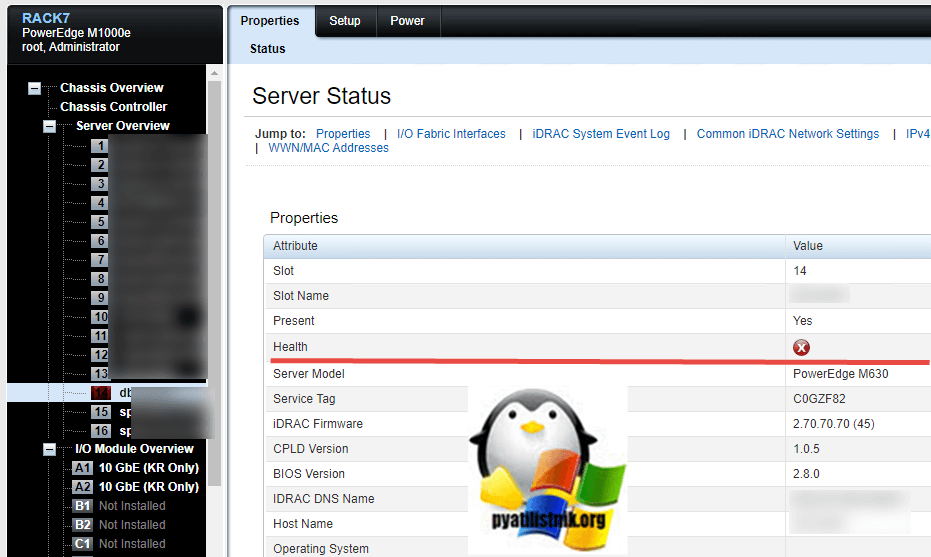
How To Fix Dell Warning Battery is reaching the end of its usable life (plugged but is not charging)
Перейдя в интерфейс с управлением самого лезвия уже было более понятно в чем дело. IDRAC System Event Log сообщал, что оба диска на которых была установлена система были недоступны и имели статус «Fault detected on drive 1 in disk drive bay 1».
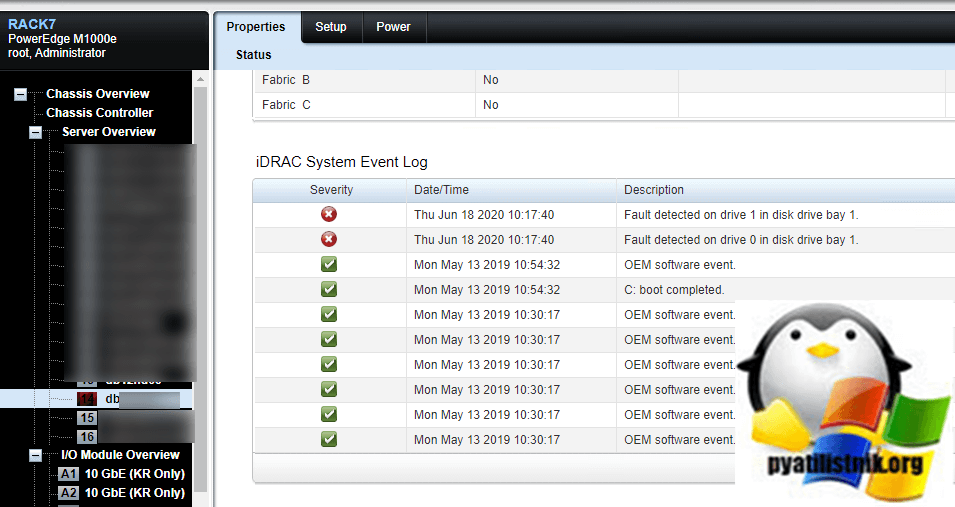
Открыв консольное подключение к серверу я увидел вот такую прекрасную надпись:
There are offline or missing virtual drives with preserved cache. Please check the cables and ensure that all drives are present. Press any key to enter the configuration utility
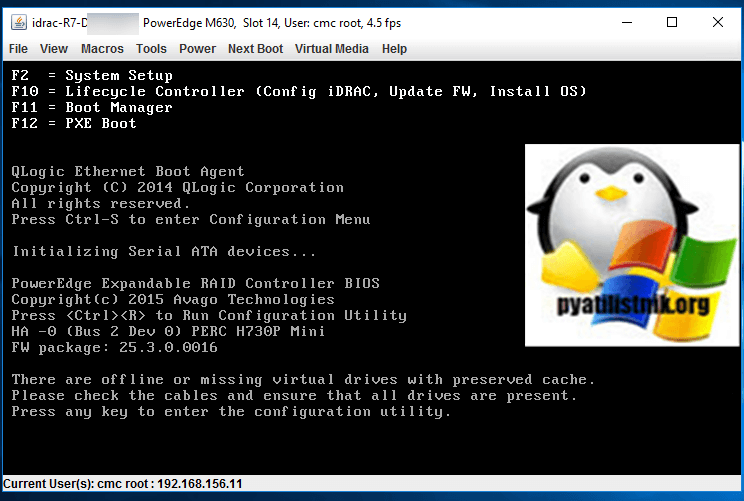
Далее я попытался войти в PowerEdge Expandable RAID Controller BIOS, через сочетание клавиш CTRL+R. Конфигурация пропала, был статус «No Configuration Present»
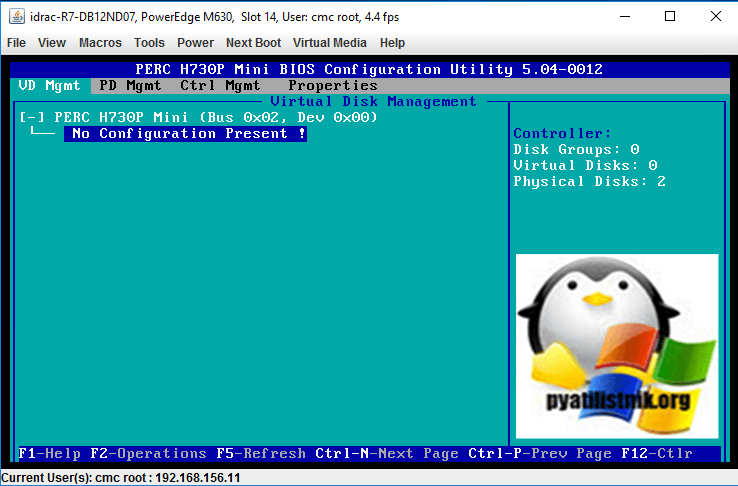
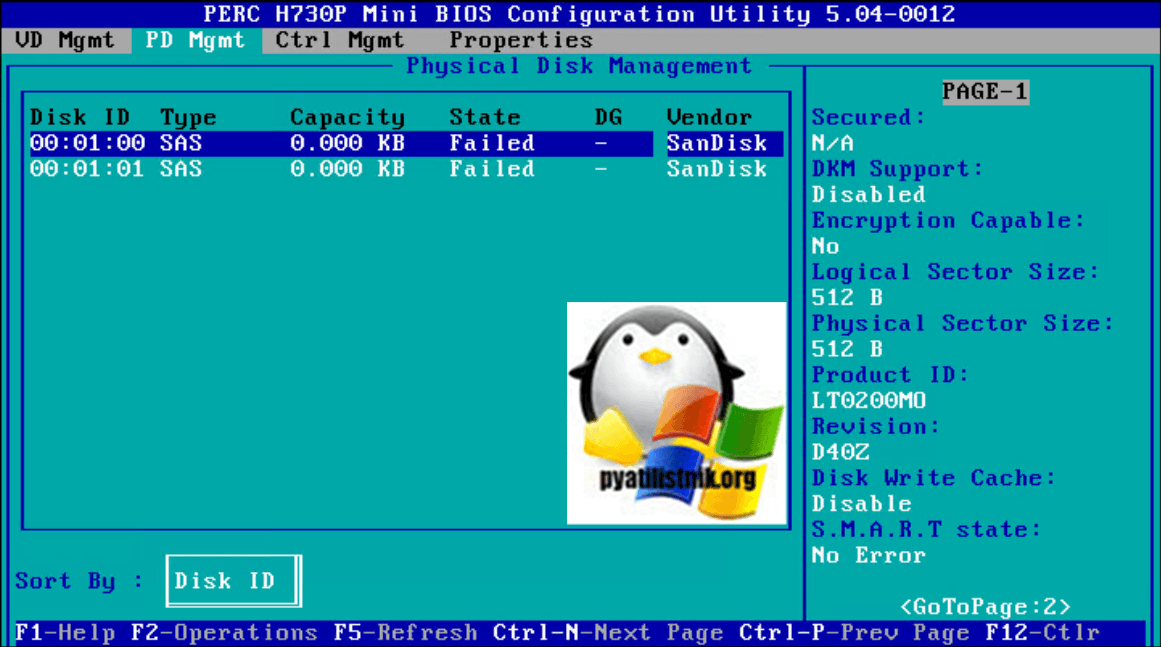
На всякий случай я подсветил оба диска и включил на них LED подсветку.
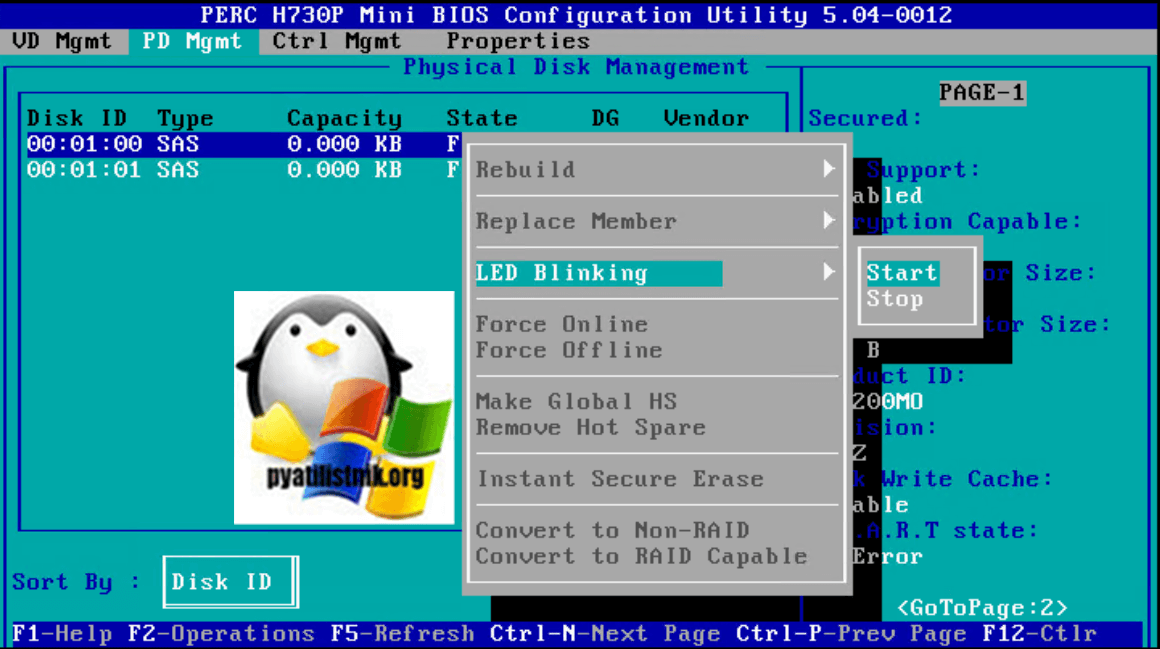
Статус на RAID контроллере PERC H730P Mini был «Need Attention».
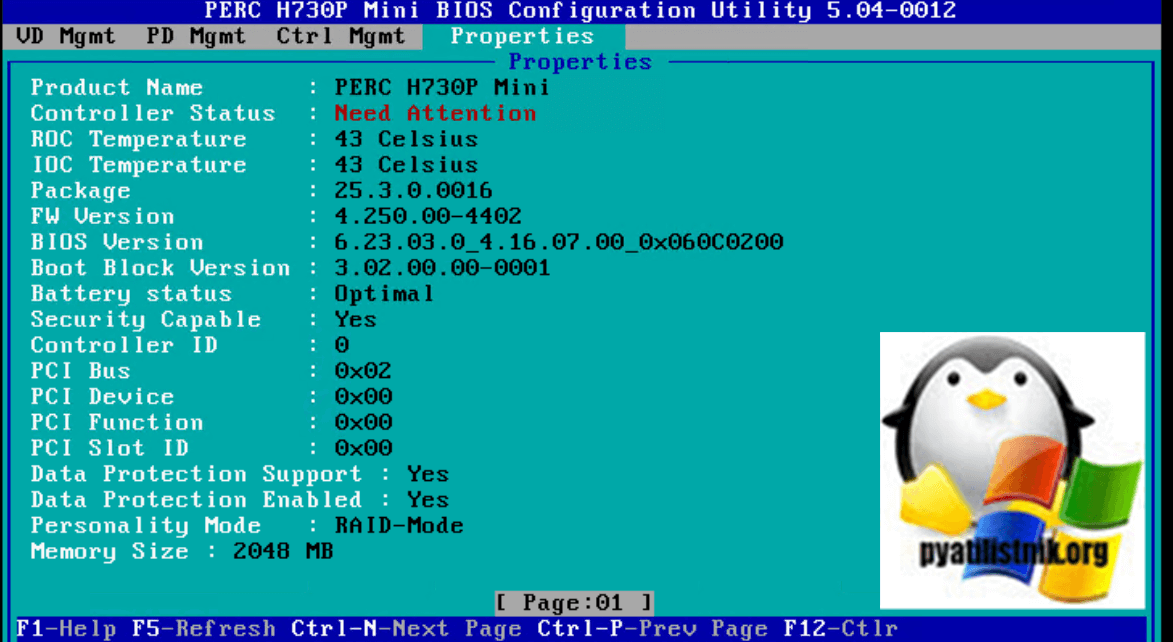
Устранение проблем с отсутствующими дисками
Я понимаю, что если бы вышел из строя один диск, то это возможно, но вот оба одновременно, это мало вероятно. Первое, что советует сделать Dell, это полностью выключить лезвие и желательно его вытащить на часик и более, я видел случаи, что у люди оставляли его вытащенным на сутки и потом все заводилось. Для начала я вытащил диски и заново воткнул. Видно, что диски получали статус «Remove», сервер видит два диска и один виртуальный массив.
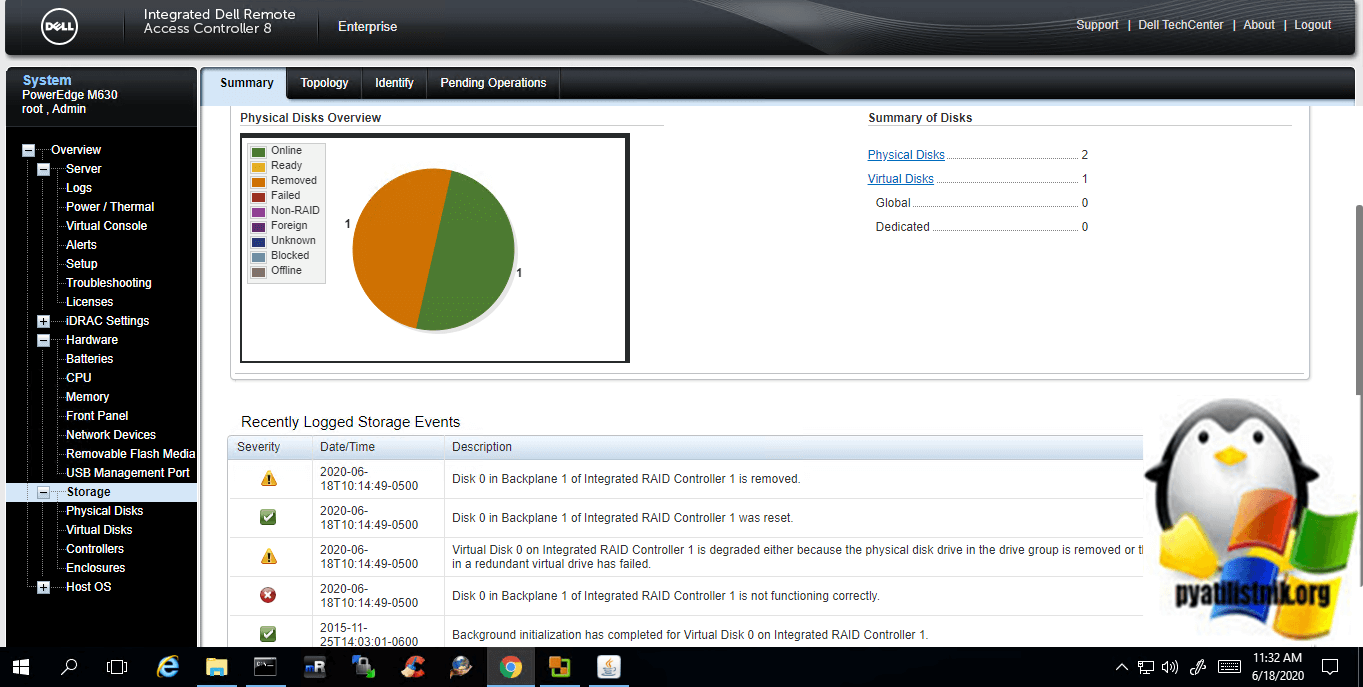
Диски получили статус Online на какое-то время.
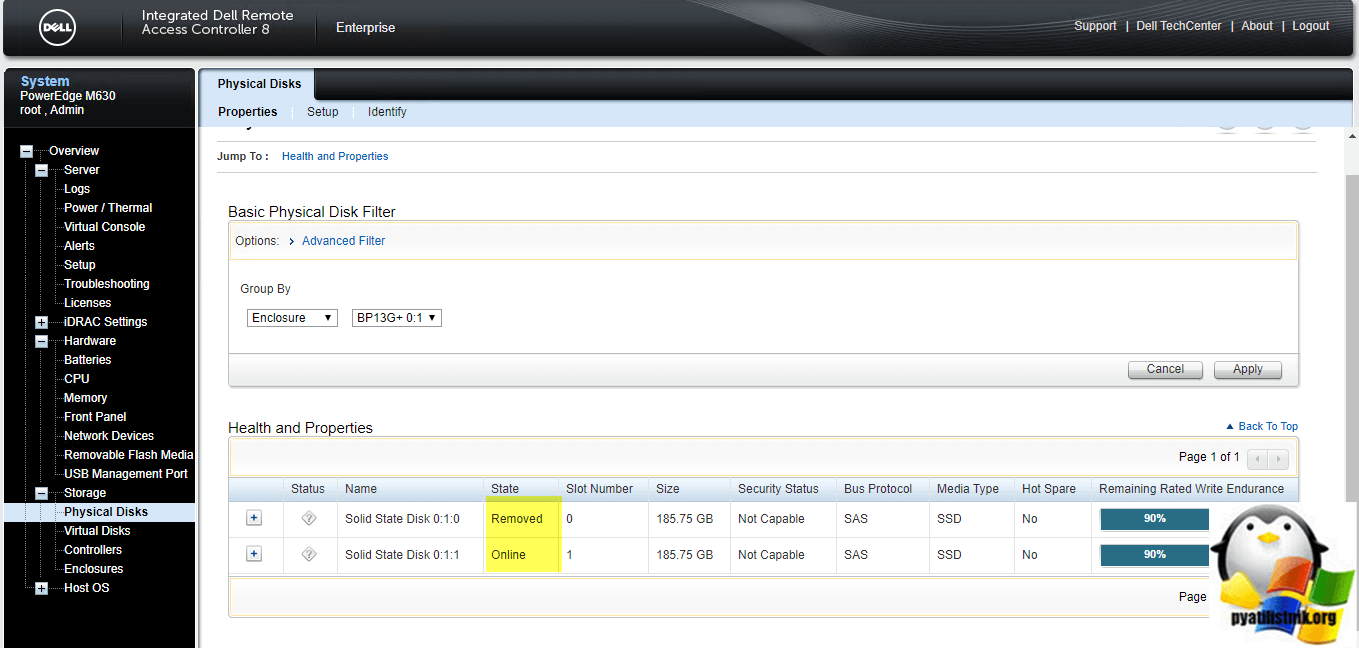
Но virtual drive все еще имел статус «»Degraded
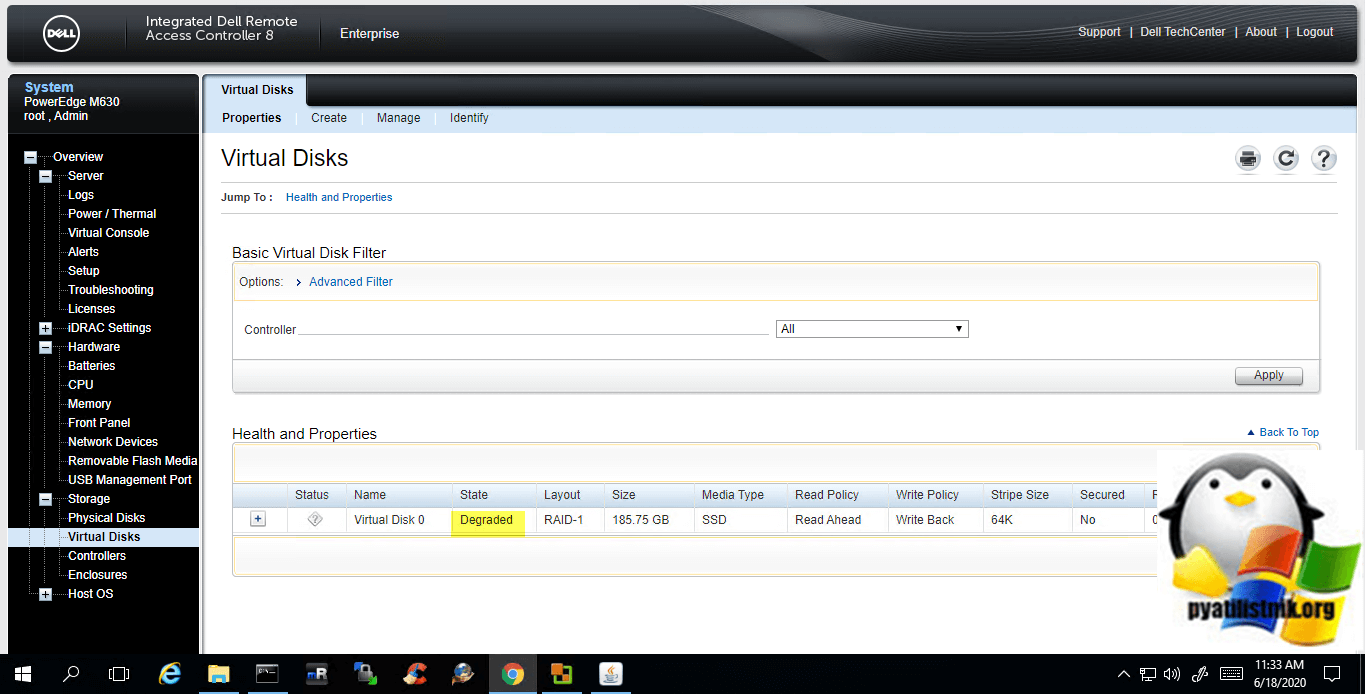
Раз просто переподключить диски не помогло, то я обесточил лезвие, вытащил на 30 минут его, в IDRAC на корзине вы сразу увидите статус «Reconnecting» после его подключения.
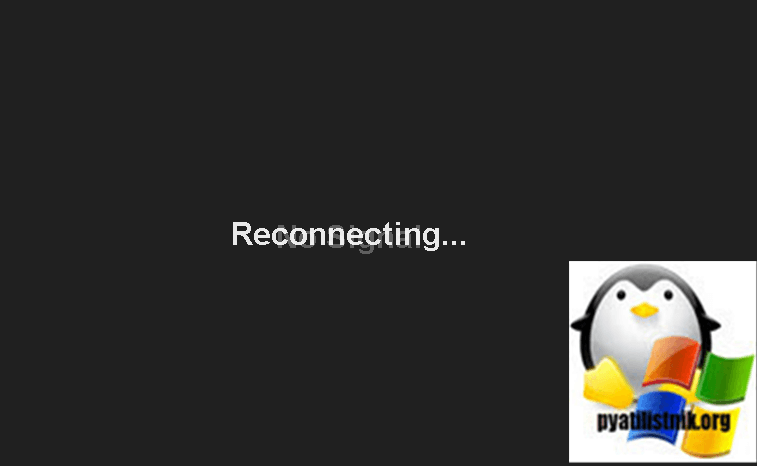
После восстановления связи с лезвием я получил новую ошибку на дисках:
RAC0501: There are no physical disks to be displayed. 1. Check if the host system is powered off or shutdown. 2. Check if the physical disks are inserted into the enclosure or attached to the backplane. 3. There are no out-of-band capable controllers detected
Теперь они вообще не определялись.
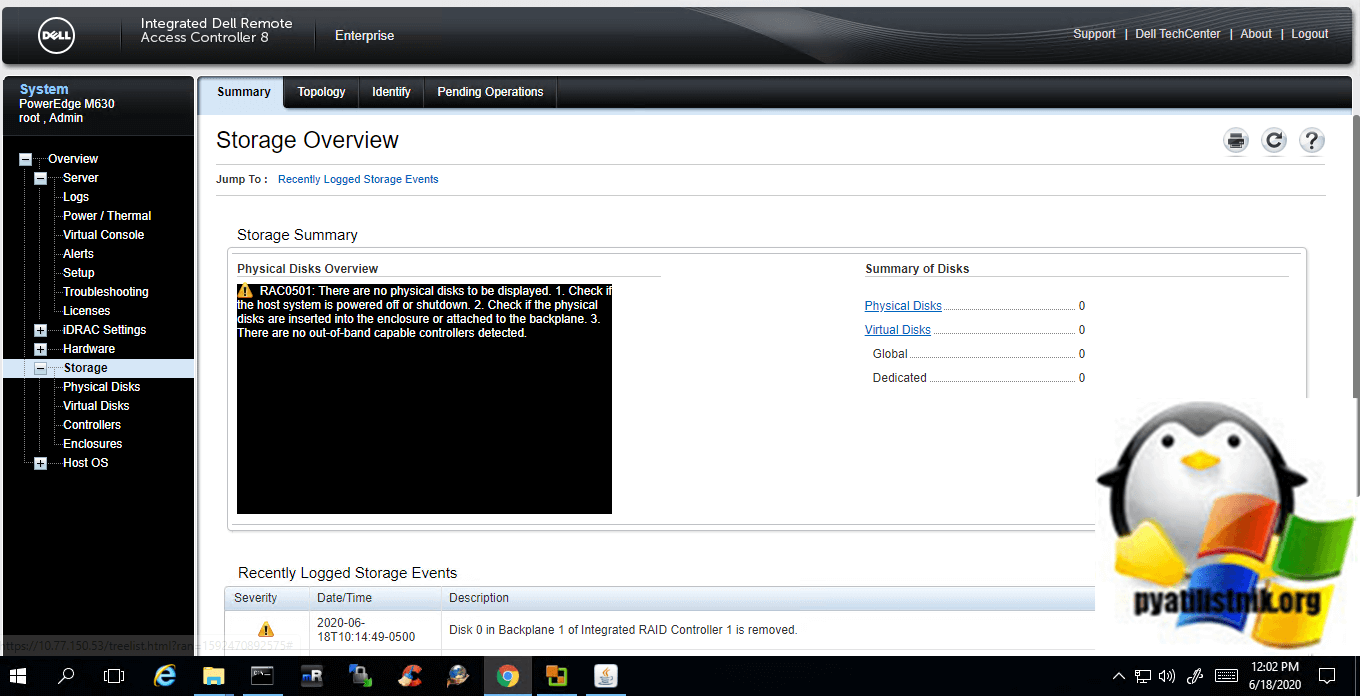
Физические диски отсутствовали и была надпись
RAC0503: There are no out-of-band capable controllers to be displayed. Check if the host system is powered off or shutdown.
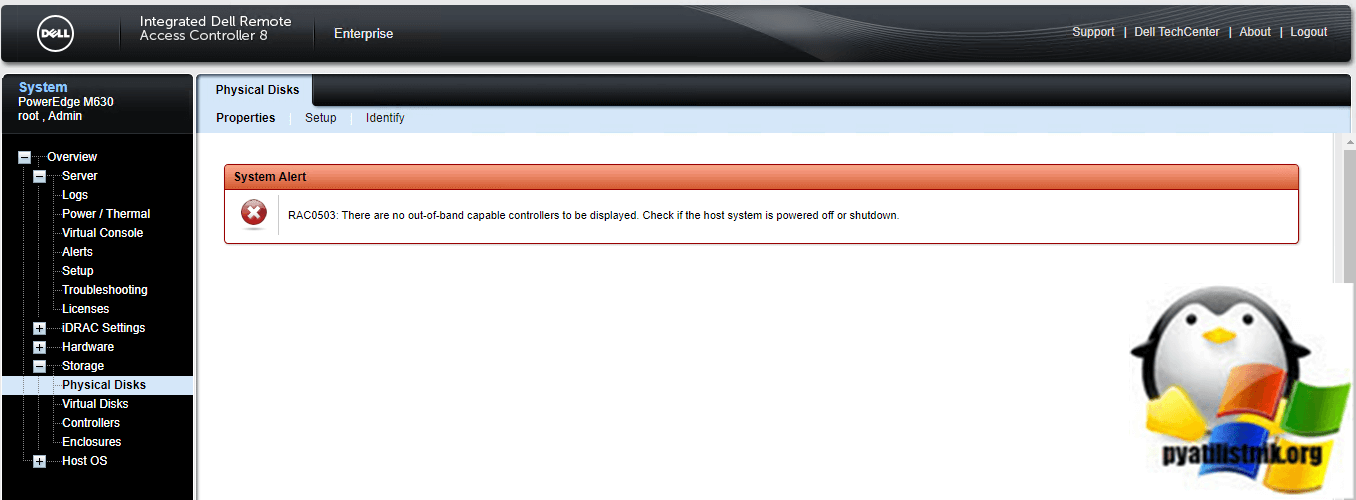
Чтобы устранить данную ошибку, вам нужно произвести Power Off вашему лезвия, далее в интерфейсе IDRAC выбрать пункт «Server — Properties» В разделе «Quick Launch Tasks» необходимо произвести перезагрузку IDRAC, выбираем пункт «Reset IDRAC».
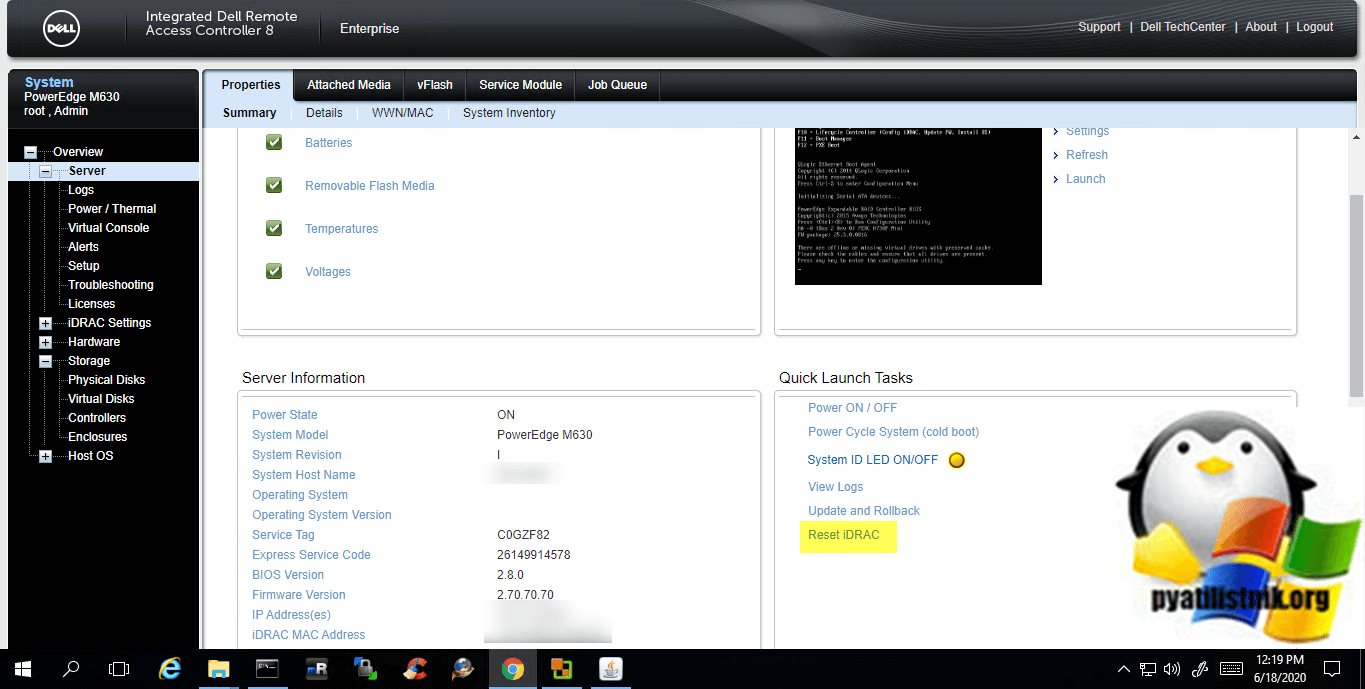
Соглашаемся с перезагрузкой IDRAC.
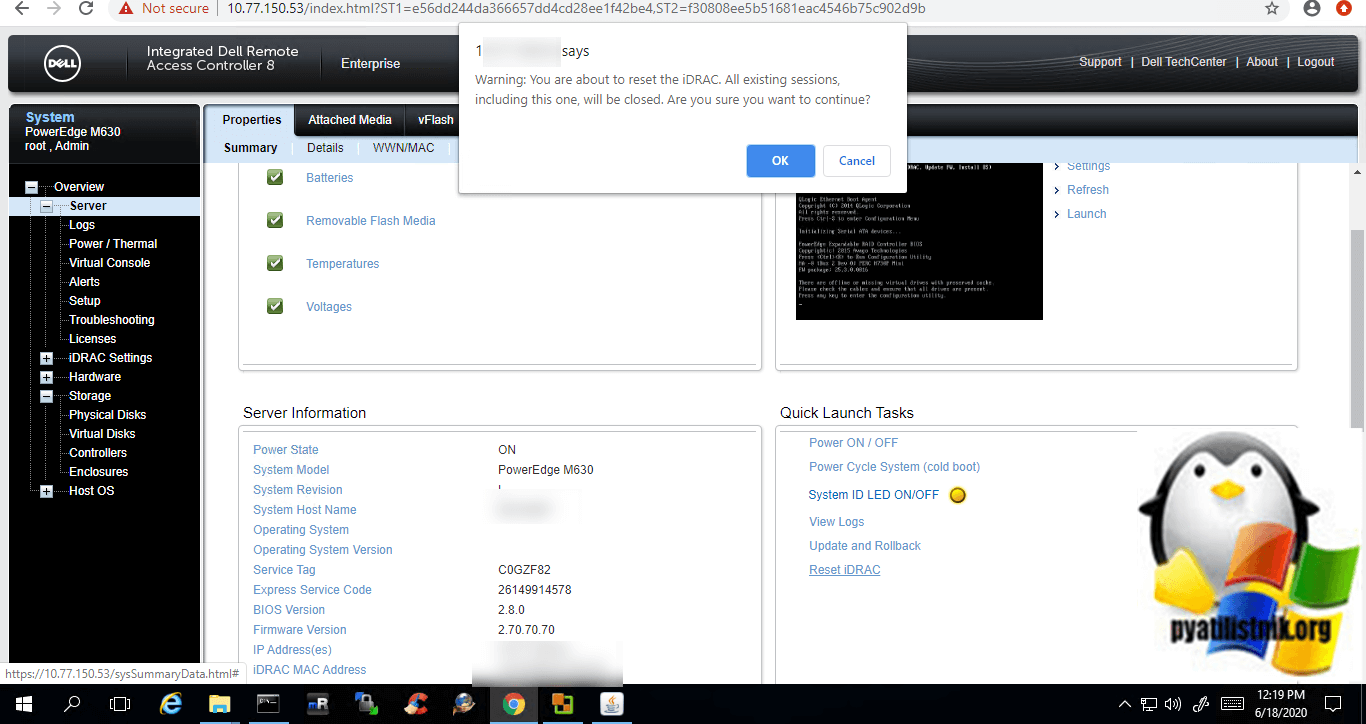
Вы получите сообщение, что
iDRAC is resetting, it may take several minutes for iDRAC to reset. You will not be able to access the iDRAC with this browser session. Please close and reconnect to the iDRAC using new browser session.
Волноваться не нужно настройки IP-адреса у IDRAC не слетят.
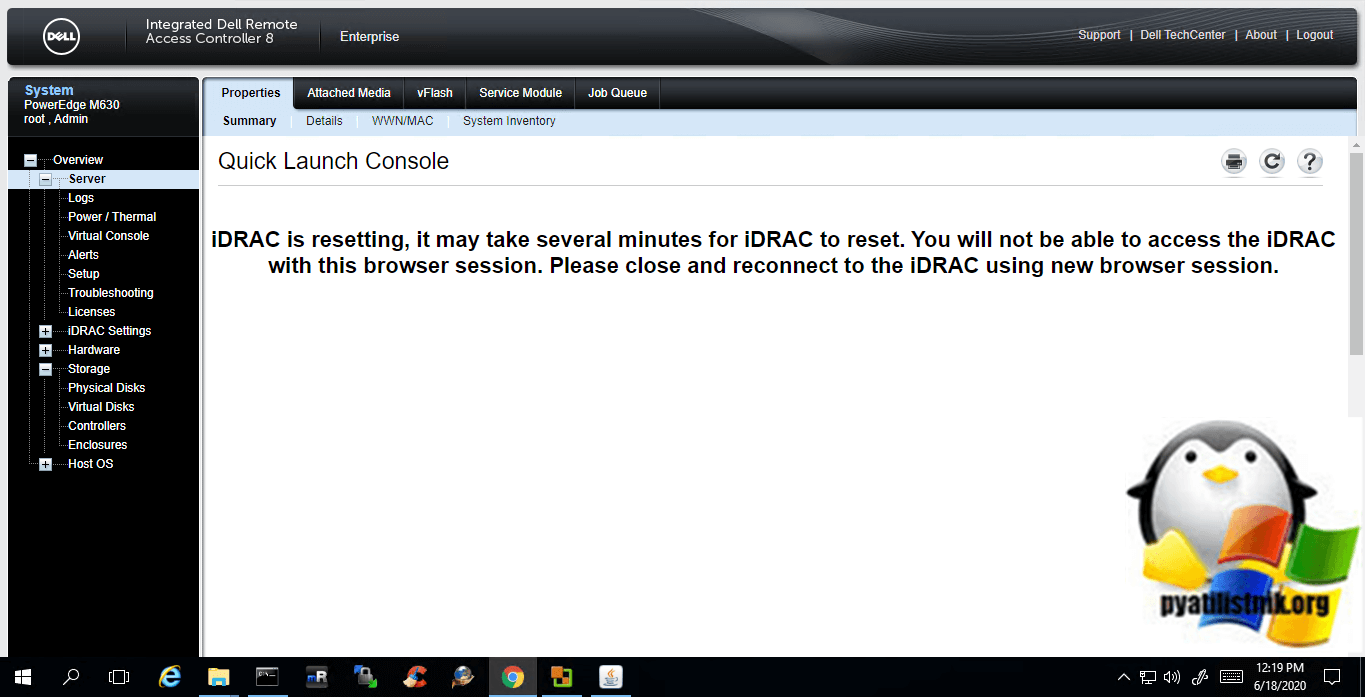
Проверяем статусы ваших дисков и загрузку сервера, иногда приходится после этого сделать еще один раз «Reset IDRAC», но уже на включенном сервере. На этом у меня все, мы рассмотрели интересную ситуацию, когда блейд PowerEdge M630 перестает видеть свои диски. С вами был Иван Семин, автор и создатель IT портала Pyatilistnik.org.
Популярные Похожие записи:

- Ошибка JCP024 Lifecycle Controller in use
- Как создать RAID на Dell PERC H330 Adapter
- Как установить диск в сервер Dell Power Edge R740xd
- Ошибка RAC0509 the server temporarily unavailable
- Отличия Global Hot Spare и Dedicated Hot Spare
- Указана недопустимая метка диска, решаем за минуту
Источник: pyatilistnik.org
Занимаясь восстановленными (refurbished) серверами, мы накопили приличный опыт общения с проблемами разных брендов, которым хотим поделиться на примере машин большой тройки: Dell, HP и IBM. Чтобы никому не было обидно, мы пойдём в алфавитном порядке.

В этом посте мы собрали отзывы наших инженеров, которые имеют большой опыт в диагностировании, восстановлении и обслуживании серверов — каждая описанная ошибка решалась их потом и кровью. Эта информация не пригодится вам в случае, если вы обслуживаетесь по гарантии, но, тем не менее, может быть полезна.
Обновление ПО
Проблема при обновлении ПО актуальна для оборудования DELL старше 3-5 лет. Напомним, что все манипуляции с сервером Dell производятся при помощи Lifecycle, которая встроена в программное обеспечение сервера, а также iDRAC.
Интегрированный контроллер удаленного доступа Dell 7 (iDRAC7) — программное обеспечение для серверов Dell, которое удаленно подключается к серверу, даже если у сервера нет питания, но подключен интернет и блок питания. При подключении к серверу, ПО выводит на экран данные о состоянии системы, а также позволяет протестировать и обновить все компонентами: начиная от биоса и заканчивая драйверами на материнскую плату, блоки питания и т. д., а также прошивку.
Здесь, при стандартном сценарии, есть два варианта. Первый, обновление в ручном режиме, с флеш-карты — в случае, если нет подключенного к серверу интернета. Тогда заходим в Lifecycle и обновляемся с флеш-накопителя. Если что-то не пошло, подключаем сервер к интернету и обновляемся, либо заходим через iDRAC и восстанавливаем первоначальные настройки, устанавливаем необходимые обновления.
Однако, если сервер достаточно старый, проблемы ждут почти сразу: при попытке установить программное обеспечение через Интернет из системы обновления и диагностики Lifecycle. Причина такой проблемы в том, что производитель изначально, ещё на заре этой системы, не использовал протокол защиты на FTP — сервере обновления прошивок компонентов своих серверов. Сейчас, когда такие сертификаты защиты введены, старое оборудование трёх-пятилетней давности выпуска иногда с трудом может обновиться через Интернет.
Решается проблема достаточно просто и многие из вас уже наверняка догадались, как это можно сделать: обновить ПО, а именно Lifecycle, но сначала обновите систему IDRAC. Обновления доступны бесплатно на официальном сайте техподдержки Dell. (Проверка гарантии и скачивание обновлений на ваш сервер Dell).
После этой манипуляции вы сможете удобно загрузить все драйверы и остальные обновления через Интернет, вне зависимости от года выпуска вашего сервера — если, конечно, на сайте производителя есть для него набор обновлений.
Ошибка обновления iDRAC
Напомним, что iDRAC представлен в вариантах «стандартный», «экспресс» и «enterprise». Стандарт идёт в комплекте при покупке сервера. Если заказываем комплектацию «экспресс», то на материнскую плату сервера нам ставят соответствующую лицензионную микросхему. Таким образом, мы получаем новый порт, который позволяет нам получать более информативные данные через Web.
При стандартной лицензии, когда мы на рабочем компьютере подключаемся через браузер к системе iDRAC, мы можем увидеть обзор информации о системе на стандартной вкладке, сервис-тег сервера, модель и не более того.

Через экспресс, т. е. если у нас 7 версия iDRAC, мы уже можем обновлять BIOS, Lifecycle, и т.д. непосредственно через систему удалённого доступа iDRAC. В ранних версиях системы, к сожалению, эта возможность не предусмотрена: там можно обновляться только через флеш-накопитель.
Enterprise – самый полный комплект доступных функций по управлению сервером через порт iDRAC, который позволяет полноценно отслеживать и обновления, и полный список компонентов, и текущее состояние сервера. Это удобный и функциональный комплект, но мы сумели найти в нём один небольшой, но существенный недостаток.
После обновления версии iDRAC Enterprise 1.30.30 либо 1.45.45, система перестаёт инициализироваться и не стартует из-за неправильных настроек. Как результат, если мы входим в iDRAC в настройках через BIOS, мы не можем его ни отключить, ни что бы то ни было предпринять для того, чтобы восстановить его или перезагрузить.
Для большинства пользователей, единственный выход в такой ситуации, это обращение в техподдержку. Если ваш сервер на гарантии, то специалисты приедут и заменят материнскую плату. Мы, в свою очередь, сталкивались с этой проблемой и, как ни странно, помогло вполне стандартное решение, описанное на официальном форуме Dell: сервер пришлось обесточить на 5 минут, вытащить блоки питания и отключить все провода. Правда, если это не помогло, то вам, всё же, придётся заменить материнскую плату.
Ошибка Е1410
Ошибка Е1410 выдаётся после апгрейда: вы добавили ещё один процессор, но с ним сервер почему-то не стартует. Вернее, он включается, индикаторы попеременно загораются, он громко шумит, но при этом на экране ничего нет и пишет ошибку на дисплее диагностической панели.

Проблема в данном случае заключается в том, что на сокете CPU 1, загнуты ножки сокета, которые прилегают к процессору – либо одна, либо сразу несколько. На изображении вы видите исправные ножки сокета (слева) и место, где они загнуты (справа). Ножки можно вручную выправить, на этом проблема будет исчерпана.
Как вы уже догадались, при данной ошибке второй процессор не стартует потому, что часть функциональности первого процессора оказалась отключена. Какая именно? Вариантов может быть множество, одни из них: либо это ножки отвечающие за старт второго процессора, либо блок оперативной памяти не стартует от второго процессора. Это зависит от того, какая ножка загнута.
Некорректная установка оперативной памяти
Проблема часто встречается при апгрейде. В данном случае речь идёт целиком и полностью о человеческом факторе. Однако ошибка эта крайне распространена в силу того, что на каждую модель присутствует своя спецификация по установке. Во-первых, в зависимости от модели, почти в каждом сервере разное количество портов.
Соответственно, определённое количество оперативки нужно добавлять в свои порты. Иногда задача усложняется многократно: например, у модели DELL R610 оперативная память трехканальная, поэтому необходимо добавлять по три планки на один канал. Легко можно ошибиться, выбирая из 12 слотов и 4 каналов.
Память типа DDR3 интерфейс состоит из трех каналов до двух модулей Rdimm или UDIMMs на канал
для одиночного или двойного ранга и до двух модулей Rdimm на канал для квадра ранга. Интерфейс использует 2 ГБ, 4 ГБ, 8 ГБ или 16 ГБ модулей Rdimm. Также поддерживается 1 ГБ или 2 ГБ UDIMMs.
Поэтому часто получается при неверном расчете памяти одна из планок или несколько установлены в неверные слоты, либо вовсе не хватает для оптимальной конфигурации.
Второй момент, часто приводящий к несовпадению по оперативной памяти заключается в том, что память для серверов подразделяется по питанию на 1,35 V и 1,5 V. Оперативка 1,35 вольт стартует только на начиная с 56-й версии процессора. На более ранних версиях серверов можно использовать только планки, рассчитанные на 1,5 вольт. Если в сервере будут стоять разные планки, то он не запустится и выдаст соответствующую ошибку.
Выглядит это таким же образом как в случае с загнутыми сокетами и ошибкой запуска второго процессора. Если ошибки на экране дисплея не отображается, сервер пишет “Server is booting. ” и на экране ничего не отображается, попробуйте проверить конфигурацию памяти. Замените память в соответствии со спеками и установите в правильные слоты, чтобы получить оптимальную конфигурацию.
Преимущества серверов Dell
Справедливости ради хотелось бы закончить статью, поговорив о плюсах серверов Dell. А они, по нашему мнению, полностью нивелируют те проблемы, которые мы описали выше. Ведь, в первую очередь, эти проблемы встречаются при реконфигурации серверов.
- Сервер «как-он-есть» от Dell, пожалуй, наиболее беспроблемный и удобный для всех действий с серверами. Это первое, что мы можем сказать на основе нашего опыта.
- Так же у Dell есть поддержка мощнейших процессоров на данный момент: как поколения Е3 так и Е5, до 12-ядерных процессоров (R720, R720XD).
- Холодный старт сервера у Dell намного быстрее других вендоров большой тройки.
- В серверах Dell большой выбор корзин для подключения HDD дисков – 2,5 дюйма и 3,5 дюйма, в которые можно подключить до 12 HDD (в случае с R720XD). С переходниками можно подключать SSD диски. На 3,5 дюйма существуют корзины на 4, 6, 8, 12 дисков, а на 2,5 дюйма — до 8.
- Почти во всех моделях Dell присутствует возможность подключения резервных блоков питания.
- Техподдержка на заявки реагирует очень быстро.
- Поэтому, несмотря на то, что серверы Dell чуточку дороже аналогов от других поставщиков, инвестиции вложенные в эти сервера оправдываются.
Источник: habr.com
Код ошибки Описание Действие пользователя.


Код ошибки Описание Действие пользователя DD Отказ вентилят.
(продолжение)
пользователя

Дополнительные, Коды, Ошибок
(продолжение)
пользователя
Дополнительные

Дополнительные коды ошибок.
Дополнительные
(продолжение)

Дополнительные коды ошибок.
Дополнительные
(продолжение)

Дополнительные коды ошибок.
Дополнительные
(продолжение)

Уже более 1063000 человек присоединились к нам!

Присоединиться
Источник: manualza.ru
Код ошибки P0132 – высокое напряжение цепи датчика кислорода O₂ (Банк 1 Датчик 1)

Код ошибки P0132 – высокое напряжение цепи датчика кислорода O₂ (Банк 1 Датчик 1)
Код ошибки P0132 звучит как «высокое напряжение цепи датчика кислорода O₂ (Банк 1 Датчик 1)». Часто, в программах, работающих со сканером OBD-2, название может иметь английское написание «O₂ Sensor Circuit High Voltage (Bank 1 Sensor 1)».
Техническое описание и расшифровка ошибки P0132
Этот диагностический код неисправности (DTC) является общим кодом силового агрегата. Ошибка P0132 считается общим кодом, поскольку применяется ко всем маркам и моделям транспортных средств. Хотя конкретные этапы ремонта могут несколько отличаться в зависимости от модели.
Они очень важны для правильной работы двигателя. Проблемы с ними могут привести к тому, что PCM добавит или заберет слишком много топлива из-за неисправного напряжения датчика O₂.
Датчик O₂ отдает напряжение в зависимости от содержания кислорода в выхлопных газах. Оно может изменяться от 0,1 до 0,9 вольт. Где 0,1 указывает на обедненный выхлоп, а 0,9 указывает на богатый.
Данная проблема указывает на то, что датчик O₂ завис с напряжением выше 0,9 вольт. PCM контролирует это напряжение и, если определяет, что напряжение слишком высокое. То записывает ошибку в память и устанавливает код P0132.
Симптомы неисправности
Основным симптомом появления ошибки P0132 для водителя является подсветка MIL (индикатор неисправности). Также его называют Check engine или просто «горит чек».
Также они могут проявляться как:
- Загорится контрольная лампа «Check engine» на панели управления (код будет записан в память ECM как неисправность).
- Возможны пропуски зажигания в цилиндрах двигателя. Также двигатель автомобиля может работать неустойчиво.
- Двигатель может работать на бедной или богатой смеси, в зависимости от того, правильно или неправильно показывает датчик O₂.
- Падение мощности и тяги.
- Повышенный расход топлива.
Причины возникновения ошибки
Код P0132 может означать, что произошла одна или несколько следующих проблем:
- Неисправный датчик кислорода O₂ банк 1 датчик 1 неверно считывает богатую смесь.
- Из-за датчика O₂ двигатель работает на богатой смеси.
- Сигнал закорочен в жгуте проводов.
- Повреждение / расплавление жгута проводов из-за контакта с деталями выхлопной системы.
- Негерметичные форсунки.
- Плохой регулятор давления топлива.
- Неисправности с блоком PCM.
Как устранить или сбросить код неисправности P0132
Некоторые предлагаемые шаги для устранения неполадок и исправления кода ошибки P0132:
- Считайте все сохраненные данные и коды ошибок с помощью сканера OBD-II. Очистите коды ошибок с памяти компьютера и проведет тест-драйв автомобиля. Чтобы выяснить, появляется ли код P0132 снова.
- Понаблюдайте за данными датчика кислорода в режиме реального времени, используя сканер. Чтобы выяснить, составляет ли напряжение датчика 0,9 вольт или более.
- Проверьте и при необходимости замените электрические провода или разъем датчика кислорода.
Диагностика и решение проблем
Если есть какие-либо другие коды, необходимо сосредоточиться на их исправлении в первую очередь. Потому что они могут привести к тому, что показания напряжения датчика O₂ будут казаться ошибочными. Но на самом деле будут правильно считываются.
При работающем двигателе и рабочей температуре используйте диагностический прибор для наблюдения за показаниями напряжения датчика O₂ банка 1 датчика 1. Если датчик срабатывает, скорее всего проблема с двигателем, а не в датчике.
Если показания датчика O₂ остаются высокими (0,9 В или выше) и не реагируют, выключите двигатель. Отключите датчик и осмотрите на наличие коррозии или проникновения воды. При необходимости отремонтируйте. Теперь показание напряжения должно быть около 0,5 В. Если нет, замените датчик, он закорочен внутри.
Показания напряжения на диагностическом сканере, после отсоединения датчика не меняются, то скорее всего проблемы с проводкой. Осмотрите жгут, поищите любые расплавленные провода или места, где жгут датчика контактирует с компонентами выхлопной системы.
Если вы не уверены, вы можете проверить целостность всех четырех проводов между датчиком и PCM с помощью омметра. При необходимости отремонтируйте.
На каких автомобилях чаще встречается данная проблема
Проблема с кодом P0132 может встречаться на различных машинах, но всегда есть статистика, на каких марках эта ошибка присутствует чаще. Вот список некоторых из них:
- Audi
- Chery
- Chevrolet (Шевроле Авео, Камаро, Круз, Ланос, Лачетти, Спарк, Эпика)
- Chrysler (Крайслер Пацифика, ПТ Крузер, Таун Кантри)
- Citroen (Ситроен Берлинго)
- Daewoo (Дэу Нексия)
- Dodge (Додж Караван, Рам, Стратус)
- Fiat
- Ford (Форд Фокус, F-150)
- Honda (Хонда Аккорд, Одиссей, Пилот, СРВ, Фит, Цивик, HR-V)
- Hyundai (Хендай Акцент)
- Infiniti
- Jeep (Джип Гранд Чероки)
- Kia (Киа Рио, Соренто, Церато)
- Mazda (Мазда 3, Мазда 6)
- Mitsubishi (Митсубиси Лансер)
- Nissan (Ниссан Альмера, Кашкай, Микра, Ноут, Примера, Теана, Тиида, Х-Трейл)
- Opel (Опель Антара, Астра)
- Peugeot (Пежо 206, 308, Партнер)
- Renault (Рено Дастер, Логан, Флюенс)
- Skoda (Шкода Фабия)
- Subaru (Субару Импреза, Форестер)
- Toyota
- Volkswagen (Фольксваген Пассат)
- Volvo
- ВАЗ 2110, 2112, 2114, 2115
- Волга Сайбер
- Газель
- Лада Гранта, Калина, Приора
С кодом неисправности Р0132 иногда можно встретить и другие ошибки. Наиболее часто встречаются следующие: P0130, P0131, P0134, P0135, P0138, P0152, P0172, P0328, P0451, P0496.
Ошибка P0132 — что значит, симптомы, причины, диагностика, устранение
Когда блок управления двигателем (ЭБУ) регистрирует код неисправности P0132, это указывает на наличие некоторой проблемы с датчиком кислорода. Если быть более точным, то, когда ЭБУ отслеживает, что напряжение кислородного датчика превышает 450 милливольт в течение более двадцати секунд, срабатывает код неисправности P0132.
Основная задача датчика O2 состоит в том, чтобы контролировать количество кислорода в выхлопных газах. Эта информация необходима для обеспечения оптимальной работы двигателя и минимального загрязнения. Любая проблема с кислородным датчиком нарушает рабочие характеристики автомобиля и вызывает код неисправности P0132.
| P0132 | Датчик кислорода, высокое напряжение | Короткое замыкание, обрыв, ЭБУ |
Код ошибки Место повреждения Вероятные причины
Что означает ошибка P0132?
Двигатель внутреннего сгорания воспламеняет углеводородное топливо (HC), смешанное с кислородом (O2), используя полученную энергию для вращения двигателя.
Поток выхлопных газов в идеале состоит из воды (H2O), углекислого газа (CO2) и непрореагировавшего азота (N2). К сожалению, из-за несоответствий в работе двигателя, температуры воздуха и топлива, состава топлива и ряда других факторов химия выхлопных газов может быть далека от идеальной.
Например, чрезмерная температура в цилиндре может привести к образованию оксидов азота (NO и NO2). Чрезмерно высокое отношение топливно-воздушной смеси (ТВС) может привести к повышению уровня несгоревшего углеводорода. Другие условия могут привести к образованию окиси углерода (CO), озона (O3) и твердым частицам размером менее 10 мкм или 2,5 мкм (PM2,5 и PM10).
Чтобы уменьшить эти выбросы от сгорания, модуль управления двигателем (ECM, PCM) контролирует температуру воздуха и топлива, массу и расход всасываемого воздуха, частоту вращения и нагрузку двигателя и многое другое для точной настройки соотношения ТВС, фаз газораспределения, тактов зажигания и другое.
Тем не менее, даже этих элементов управления недостаточно для предотвращения образования некоторых вредных выбросов. Поэтому последний шаг — это трехкомпонентный каталитический нейтрализатор. Химический фильтр, который преобразует вредные выбросы в более безопасные соединения.
Несгоревшие выбросы HC и PM2,5 и PM10 объединяются с CO, O3, O2 для производства H2O и CO2. Контроллер сравнивает показания датчика кислорода до и после катализатора для контроля его работы.
Передний датчик кислорода перед катализатором используется в основном как обратная связь для точной настройки количества топлива, но также используется ЭБУ для проверки нейтрализатора.
При обычной работе контроллер увеличивает и уменьшает количество топлива, всегда пытаясь сделать отношение ТВС 14,7:1, используя датчики кислорода для проверки.
Нормальные показания кислородного датчика обычно колеблются несколько раз в секунду — высокий / низкий сигнал. Если катализатор работает должным образом, датчики кислорода с подогревателем (HO2S) практически не будут колебаться.
Каждые несколько секунд контроллер будет подавать топлива выше или ниже нормы, на что датчики кислорода будут реагировать, показывая более высокое или более низкое напряжение, чем обычно.
Если каталитический нейтрализатор исправен, показания нижнего/второго датчика кислорода практически не меняются. Если же напряжение второго датчика O2 изменяется в то же время, что и напряжение переднего, ЭБУ определяет, что катализатор не работает должным образом, и активирует ошибку, связанную с функцией нейтрализатора.

Однако, прежде чем ЭБУ сможет контролировать катализатор, он должен получить подтверждение, что передний и задний датчики кислорода работают правильно. Для этого контроллер проверяет нагреватель и сигнальные цепи на правильное напряжение и сопротивление. Если блок управления обнаруживает, что напряжение сигнала выше или ниже допустимого, он зажигает сигнальную лампу Check Engine и сохраняет код неисправности.
Банк 1 и Банк 2 говорят о том, какой это блок цилиндров, левый или правый, если это V-образный двигатель. Банк 1 всегда содержит цилиндр № 1.
Датчик 1 или Датчик 2 относится к положению датчика до или после катализатора. Датчик 1 находится перед, а датчик 2 — после нейтрализатора.
Симптомы P0132?
Стоит отметить, что второй/задний датчик кислорода не имеет ничего общего с регулировкой топлива и используется только для проверки работы катализатора.
Проблемы с топливной смесью, например, вызванные давлением топлива или перебоями в цилиндрах, могут исказить показания кислородного датчика. Возможно даже появление ошибок по катализатору и второму датчику O2, но это не приведёт к появлению ошибок, связанных с цепями измерения.
В большинстве случаев, поскольку катализатор не критичен для работы двигателя, а просто является устройством контроля выбросов, вы не заметите ничего, кроме Check Engine (MIL).
Причины P0132
В зависимости от года выпуска, марки и модели ошибка P0132 может иметь несколько причин. Вот некоторые из наиболее распространенных.
- Неисправность датчика кислорода. Наиболее распространенной причиной является неисправность самого датчика. Постоянно подверженный воздействию выхлопных газов и температуры, датчик O2 имеет типичный срок службы менее 5 лет.
- Неисправность электрической цепи. Поскольку провода подвергаются воздействию окружающей среды, жгуты, разъёмы и сам датчик могут быть физически повреждены в результате внешних воздействий. Вода и коррозия также являются распространенными причинами.
Как диагностировать P0132
Диагностические коды неисправностей сигнальных цепей — «Высокий уровень сигнала» и «Низкий уровень сигнала» устанавливаются, когда контроллер обнаруживает напряжение с датчика вне того диапазона, что физически он способен выдавать.
Например, определенный датчик кислорода может выдавать сигнал только между 0,1 В и 0,9 В. Более высокое напряжение сигнализирует о низком содержании O2 и наоборот. Если блок управления обнаруживает напряжение ниже 0,1 В или выше 0,9 В, что не может показывать исправный датчик, это означает, что существует проблема в цепи или в самом датчике.
В зависимости от автомобиля этот порог напряжения может отличаться, поэтому обязательно проверьте руководство по ремонту. Вам понадобится цифровой мультиметр для диагностики цепи датчика кислорода.

- Общая проверка. Во-первых, проверьте перегоревшие предохранители, потертые или защемленные провода. Проверьте датчики кислорода на наличие повреждений. Проверьте разъёмы на наличие изогнутых, сломанных штифтов или коррозии и убедитесь, что они правильно установлены. Отремонтируйте по мере необходимости.
- Проверка выхлопной системы. Разумеется, используйте стетоскоп для проверки утечек выхлопных газов, особенно между катализатором и датчиком кислорода. Отремонтируйте по мере необходимости.
- Проверка измерительной цепи. Отсоедините ЭБУ и датчик O2. Проверьте отсутствие обрывов на обоих проводах.
Ошибка р0130: низкое напряжение цепи датчика кислорода
Современные автовладельцы самостоятельно диагностируют те или иные ошибки в ЭБУ автомобиля. Сканер позволяет быстро и точно выявить любые неполадки в системах и указать на дальнейшие действия по их устранению. ВАЖНО! При самостоятельной проверке автосканером водителю, столкнувшемуся с ошибкой р0130, можно не обращаться в сервис, а ликвидировать неисправность своими руками. В подавляющем количестве случаев причин появлений данной ошибки не требуется профессиональных приборов и узкопрофильного оборудования для ремонта.
Что за ошибка
Код ошибки р0130, выявленный автосканером, указывает на низкое напряжение в цепи лямбда-зонда (или кислородного датчика, вмонтированного до катализатора). Практически все современные модели авто оснащаются датчиками кислорода в выхлопной системе, что позволяет существенно снизить токсичность выбросов и сделать работу мотора более продуктивной. Ошибка р0130 может быть выявлена как при поломках самого датчика, так и при замыканиях в его проводке.
Признаки неисправности: как ведет себя автомобиль при ошибке р0130
- увеличение потребления горючего;
- перебои в работе мотора на высоких оборотах (разгон, обгон, старт с места);
- снижение скоростных характеристик.
Зачастую все вышеперечисленные признаки потери напряжения в цепи датчика кислорода проявляются не сразу, а после нескольких дней эксплуатации автомобиля с появившейся ошибкой р0130.
Дальнейшая эксплуатация транспортного средства возможна, однако стоит учесть, что при игнорировании ошибки значительно повышается риск поломок дорогостоящих элементов мотора. Неисправности в цепи напряжения кислородного датчика напрямую влияют на качество вывода отработавших газов и продуктивность работы силового агрегата.
Причины возникновения
Код ошибки р0103 появляется в памяти электронного блока управления авто только после того, как кислородный датчик в течение 60 и более секунд не подавал сигналов. Таким образом, если с лямбда-зонда на протяжении 1 минуты не идет сигнал (или он ошибочный, отрывочный и запоздалый), то данные об ошибке р0130 заносятся в память бортового компьютера.
По прошествию 10 секунд на панели приборов в салоне загорается желтый индикатор «Check Engine» — первый признак неисправностей в работе систем автомобиля. Именно этот значок ошибки и становится для водителем первым признаком того, что в системе появилась неисправность или поломка.
Причинами появления ошибки р0130 может стать множество факторов:
- Выход датчика кислорода из строя (естественный износ или заводской брак).
- Нарушения в проводке датчика (пробои в изоляции, надломы проводов и т. п.).
- Коррозия и загрязнения на разъеме датчика.
- Разгерметизация выхлопной системы.
- Перебои в подаче топлива.
- Неисправность ЭБУ.
В ряде случаев вместе с ошибкой р0130 может быть зафиксирована ошибка р0134. Два кода, выявленные вместе, свидетельствуют о выходе лямбда-зонда из строя. То есть других причин для появления ошибки нет.
Как устранить ошибку р0130 самостоятельно
Перед тем, как устранять ошибку, нужно понять точную причину ее возникновения — датчик или цепь напряжения. Выявить первоисточник и принять необходимые меры можно, опираясь на приведенный алгоритм действий:
- Проверка целостности изоляции проводов, питающих кислородный датчик.
- Осмотр разъема датчика (не должно быть нагара, налипшей грязи, ржавчины или следов механических повреждений).
- Проверка напряжения между массой и проводом датчика кислорода, подающим сигнал ЭБУ. Необходимо подсоединить к этим выходам вольтметр и замерить напряжение. Исправный работающий датчик должен показывать напряжение на уровне 0.45 В. Помимо этого нужно замерить сопротивление лямбда-зонда: подключить омметр к проводам белого цвета датчика — нормальное сопротивление варьируется от 2 до 10 ОМ (в зависимости от модели машины).
- Если неисправность не связана с самим кислородным датчиком и его цепью напряжения, то потребуется проверить работу датчика массового расхода воздуха и выпуского коллектора (возможно, он пробит).
Соответственно, после установления причины неисправности нужно выбрать подходящий план по устранению ошибки р0130:
- В том случае, если проблема связана с проводкой — уточнить место обрыва или замыкания и заменить цепь.
- Пробоина в корпусе выпускного коллектора — проведение сварочных работ на демонтированном коллекторе.
- При выходе из строя датчика кислорода — замена устройства на новое.
- При сильной коррозии разъема датчика — замена разъема на новый.
После завершения всех действий потребуется сбросить ошибку — для этого можно использовать адаптер elm327 usb. После сброса необходимо завести двигатель и в течение 10-15 минут дать ему поработать в разных режимах. Значок «Check Engin» должен погаснуть.
При самостоятельной замене лямбда-зонда не рекомендуется приобретать доступный китайский аналог устройства. Экономия в данном вопросе не уместна, так как с датчиком постоянно будут возникать проблемы. Стоимость нового лямбда-зонда, в зависимости от модели и года выпуска автомобиля, может составлять сумму от 100 долларов. Также не рекомендуется устанавливать «обманку» и прошивать ЭБУ для сброса ошибок. Таким образом можно устранить ошибки из памяти бортового компьютера, но не исключить их присутствие в системе.
Стоит отметить, что чаще всего ошибка с кодом р0130 диагностируется на автомобилях Opel, Kia, Hyundai, Subaru и Ford. Это связано с конструктивными особенностями автомобилей данных марок.
Источник: kodyoshibok01.ru
На чтение 5 мин. Просмотров 842 Опубликовано 27.04.2021
Когда ваш жесткий диск умирает, вы получаете очевидные симптомы, такие как постоянное повреждение данных, зависание при копировании или сохранении данных, длительное время запуска и постоянные экраны восстановления во время загрузки. Однако вы не можете точно сказать, связана ли проблема с жестким диском, если не выполните предзагрузочный анализ системы (PSA). Компьютеры Dell позволяют проводить комплексную PSA, также известную как ePSA, которая проверяет все оборудование в системе. К ним относятся, среди прочего, тесты памяти, тесты дисков, тесты вентиляторов, тесты устройств ввода и тесты жестких дисков. Чтобы запустить ePSA на dell, перезагрузите компьютер и нажмите F12, чтобы войти в меню загрузки, а затем выберите «диагностика». Следуя указанным симптомам, очень тревожно, когда пользователи получают диагностическую ошибку, указывающую на сбой диска. Эта ошибка содержит следующую информацию.
Код ошибки 0142
MSG: код ошибки 2000-0142
MSG: Hard Drive 1 – Self Test Unsuccessful Status 79 или Сообщение: Жесткий диск 0 – S/N WX51E43XWS20, короткое самотестирование не выполнено
Заданное Код и сообщение могут использоваться службой технической поддержки Dell для диагностики проблемы. Хотите продолжить тестирование?
Эта ошибка приведет к зацикливанию вашего компьютера при восстановлении при запуске. Так что же означает эта ошибка? И каковы решения этого? В данной статье будет рассмотрена эта проблема и даны попытки ее решения.
Содержание
- Ошибка 2000-0142
- Метод 1. Выполните проверку диска в командной строке с помощью установочного диска Windows.
- Метод 2: Переустановите Windows
- Метод 3. Замените жесткий диск
- Метод 4: подключите неисправный жесткий диск и попытайтесь восстановить данные.
Ошибка 2000-0142
Проще говоря, это Ошибка означает, что ePSA не удалось успешно прочитать информацию с жесткого диска. Таким образом, ваш компьютер не запускается или будет иметь проблемы с запуском, потому что получение информации с диска ненадежно. Однако Windows безрезультатно пытается восстановить систему при запуске. Вот несколько различных причин, по которым вы можете вызвать это сообщение об ошибке на вашем компьютере Dell:
- Неисправность или смещение кабелей в корпусе вашего компьютера, подключение жесткого диска к материнская плата.
- Поврежденные данные или MBR (основная загрузочная запись) на жестком диске, что привело к сбою устройства.
- Сбой устройства в виде механического повреждения на жесткий диск. Перегрев и механические удары могут привести к деформации пластин, поломке считывающих головок и поломке шпинделей. Это означает, что ваши данные не могут быть прочитаны правильно, отсюда и проблема.
Если вы получаете эту ошибку, это означает, что ваш диск мертв, или он умирает, и сбой неизбежен. Крайне важно создать резервную копию данных на случай полного отказа. Вы можете попытаться оживить диск первыми двумя способами, указанными ниже, чтобы вы могли извлечь с него все важные данные. Помните, что если метод работает, вам потребуется замена жесткого диска, потому что в 95% случаев эти жесткие диски не могут прослужить дольше недели после этой ошибки..
Метод 1. Выполните проверку диска в командной строке с помощью установочного диска Windows.
Основная загрузочная запись содержит информацию о расположение вашей ОС и ядра. Это сообщает вашему компьютеру, откуда загружать ОС. В случае поврежденной MBR этот метод попытается восстановить все поврежденные данные. Если это сработает для вас, мы рекомендуем сделать резервную копию ваших данных на новый диск, поскольку возникшая ошибка указывает на неизбежный сбой диска. Для этого метода вам понадобится диск Windows (Win 7). Вы можете найти наше руководство по созданию диска Windows 10 https://appuals.com/how-to-create-windows-10-bootable-usb-using-rufus/или диска Windows 7 https://appuals.com/ create-windows-bootable-usb-or-dvd/.
- Вставьте установочный диск Windows 7 в дисковод, а затем запустите компьютер.
- Нажмите клавишу, когда вам будет предложено (или нажмите F8 при запуске и выберите DVD-привод из загрузочного меню).

- Выберите язык, время, валюту, клавиатуру или метод ввода, а затем нажмите Далее.

- Щелкните Восстановить компьютер.

- Щелкните операционную систему, которую вы хотите восстановить, а затем щелкните Далее.

- В диалоговом окне Параметры восстановления системы щелкните Командная строка.

- Тип Chkdsk/f/r или command и нажмите Enter, чтобы исправить поврежденные сектора и восстановить поврежденные данные.

Метод 2: Переустановите Windows
Этот метод также исправит все поврежденные файлы Windows или любой поврежденный или отсутствующий MBR данные. Перейдите на https://appuals.com/how-to-clean-install-windows-10/, чтобы получить руководство по чистой установке Windows 10. Если хотите, вы можете установить Windows 8 или Windows 7. Если это работает для вы, мы рекомендуем сделать резервную копию ваших данных, поскольку возникшая ошибка указывает на неизбежный сбой диска.
Метод 3. Замените жесткий диск
Если способы 1 и 2 никак не сработали, значит, на вашем диске произошел постоянный сбой, и его необходимо заменить. Взгляните на SSD (твердотельные диски) вместо HDD (жесткий диск), чтобы избежать этого разочарования в будущем. Поскольку в жестких дисках используются вращающиеся пластины и движущиеся головки, они более склонны к выходу из строя. Обычно это происходит через 3-5 лет использования.
Если система находится на гарантии, обратитесь в службу поддержки Dell с ошибкой, и они заменит диск. Гарантия производителя обычно распространяется на неисправный жесткий диск.
Метод 4: подключите неисправный жесткий диск и попытайтесь восстановить данные.
Вы Вы все равно можете попытаться восстановить ваши данные, если ваш диск вышел из строя методом 1 и 2. Нет никаких гарантий. Вам понадобится внешний конвертер USB HDD за несколько долларов (10 долларов). Вы также можете подключить его как дополнительный диск (не основной, на котором установлена ОС) к другому компьютеру. Настольные ПК обычно предоставляют дополнительные кабели для подключения другого диска SATA. Используйте любой метод, чтобы попытаться прочитать ваш диск. Если поврежден только ваш сектор MBR или файлы Windows, вы обнаружите, что все еще можете читать свой жесткий диск и получать доступ к своим данным. 

Эксперты по данным могут получить вашу информацию, изменив считывающие головки или пластину на работающие считывающие головки. В любом случае, это точный процесс, который будет стоить вам больших денег, поэтому убедитесь, что данные, которые вы сохраняете, стоят этих денег.
